Page 1

Dell Precision 7720
Hướng dẫn sử dụng
Dòng máy điều chỉnh: P29E
Dòng máy điều chỉnh: P29E002
Page 2
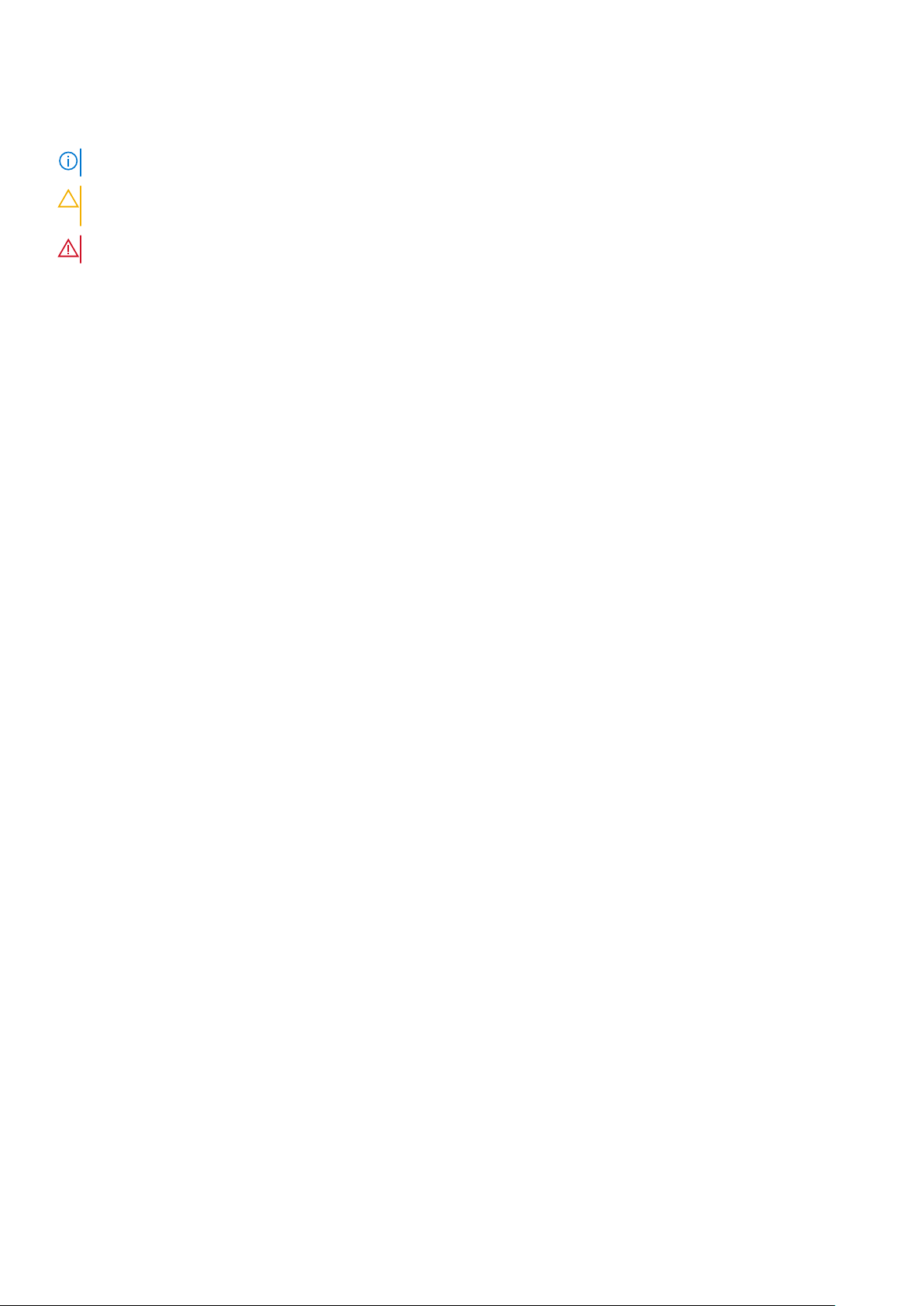
Ghi chú, thận trọng và cảnh báo
GHI CHÚ: GHI CHÚ cho biết thông tin quan trọng giúp bạn sử dụng sản phẩm của mình tốt hơn.
THẬN TRỌNG: THẬN TRỌNG chỉ báo khả năng xảy ra hư hỏng phần cứng hoặc mất dữ liệu và cho bạn biết cách tránh
được sự cố.
CẢNH BÁO: CẢNH BÁO cho biết có thể có thiệt hại về tài sản, gây thương tích hoặc tử vong ở người.
© 2020 Dell Inc. hoặc các công ty con của Dell Inc. Mọi quyền được bảo lưu. Dell, EMC và các nhãn hiệu khác là nhãn hiệu của
Dell Inc. hoặc công ty con của Dell Inc. Các nhãn hiệu khác có thể là nhãn hiệu của chủ sở hữu tương ứng.
Phiên bản A03
Page 3
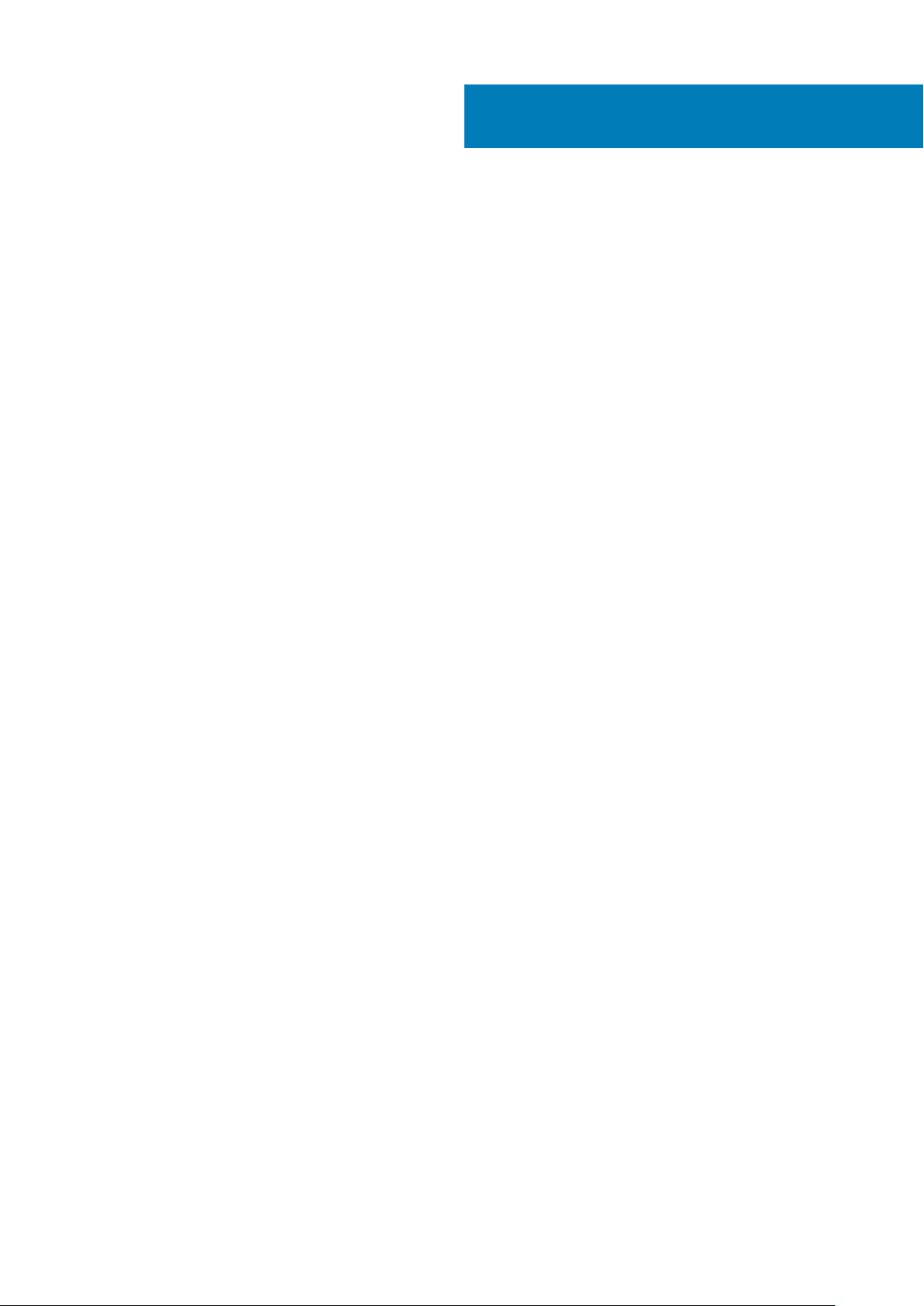
ội dung
N
1 Thao tác trên máy tính.................................................................................................................. 8
Hướng dẫn an toàn...............................................................................................................................................................8
Tắt máy tính........................................................................................................................................................................... 8
Tắt của bạn — Windows.....................................................................................................................................................9
Trước khi thao tác bên trong máy tính.............................................................................................................................. 9
Sau khi thao tác bên trong máy tính...................................................................................................................................9
2 Tháo và lắp lại............................................................................................................................. 11
Thẻ SD....................................................................................................................................................................................11
Tháo thẻ SD.....................................................................................................................................................................11
Lắp thẻ SD.......................................................................................................................................................................11
Nắp pin...................................................................................................................................................................................11
Tháo nắp pin.................................................................................................................................................................... 11
Lắp đặt nắp pin.............................................................................................................................................................. 12
Pin.......................................................................................................................................................................................... 12
Các biện pháp phòng ngừa liên quan đến pin Lithium-ion........................................................................................12
Tháo pin........................................................................................................................................................................... 12
Lắp đặt pin...................................................................................................................................................................... 13
Ổ cứng.................................................................................................................................................................................. 13
Tháo ổ đĩa cứng..............................................................................................................................................................13
Lắp đặt ổ đĩa cứng.........................................................................................................................................................14
Đầu nối dây cáp ổ đĩa cứng................................................................................................................................................14
Tháo đầu nối dây cáp ổ đĩa cứng.................................................................................................................................14
Lắp đặt đầu nối dây cáp ổ đĩa cứng............................................................................................................................15
Lưới bàn phím và bàn phím................................................................................................................................................ 15
Tháo bàn phím................................................................................................................................................................ 15
Lắp đặt bàn phím............................................................................................................................................................17
Mô-đun bộ nhớ.................................................................................................................................................................... 17
Tháo mô-đun bộ nhớ chính...........................................................................................................................................17
Lắp đặt mô-đun bộ nhớ chính..................................................................................................................................... 18
Tháo mô-đun bộ nhớ phụ.............................................................................................................................................18
Lắp đặt mô-đun bộ nhớ phụ........................................................................................................................................18
Nắp đế...................................................................................................................................................................................19
Tháo nắp đế....................................................................................................................................................................19
Lắp đặt nắp đế...............................................................................................................................................................19
card WWAN..........................................................................................................................................................................19
Tháo card Wireless Wide Area Network (WWAN).................................................................................................... 19
Lắp đặt card WWAN.....................................................................................................................................................20
card WLAN...........................................................................................................................................................................20
Tháo card Wireless Local Area Network (WLAN).....................................................................................................20
Lắp đặt Card WLAN...................................................................................................................................................... 21
Ổ đĩa thể rắn.........................................................................................................................................................................21
Tháo mô-đun SSD - Ổ đĩa thể rắn M.2.......................................................................................................................21
Lắp đặt mô-đun ổ đĩa SSD M.2...................................................................................................................................22
Nội dung 3
Page 4
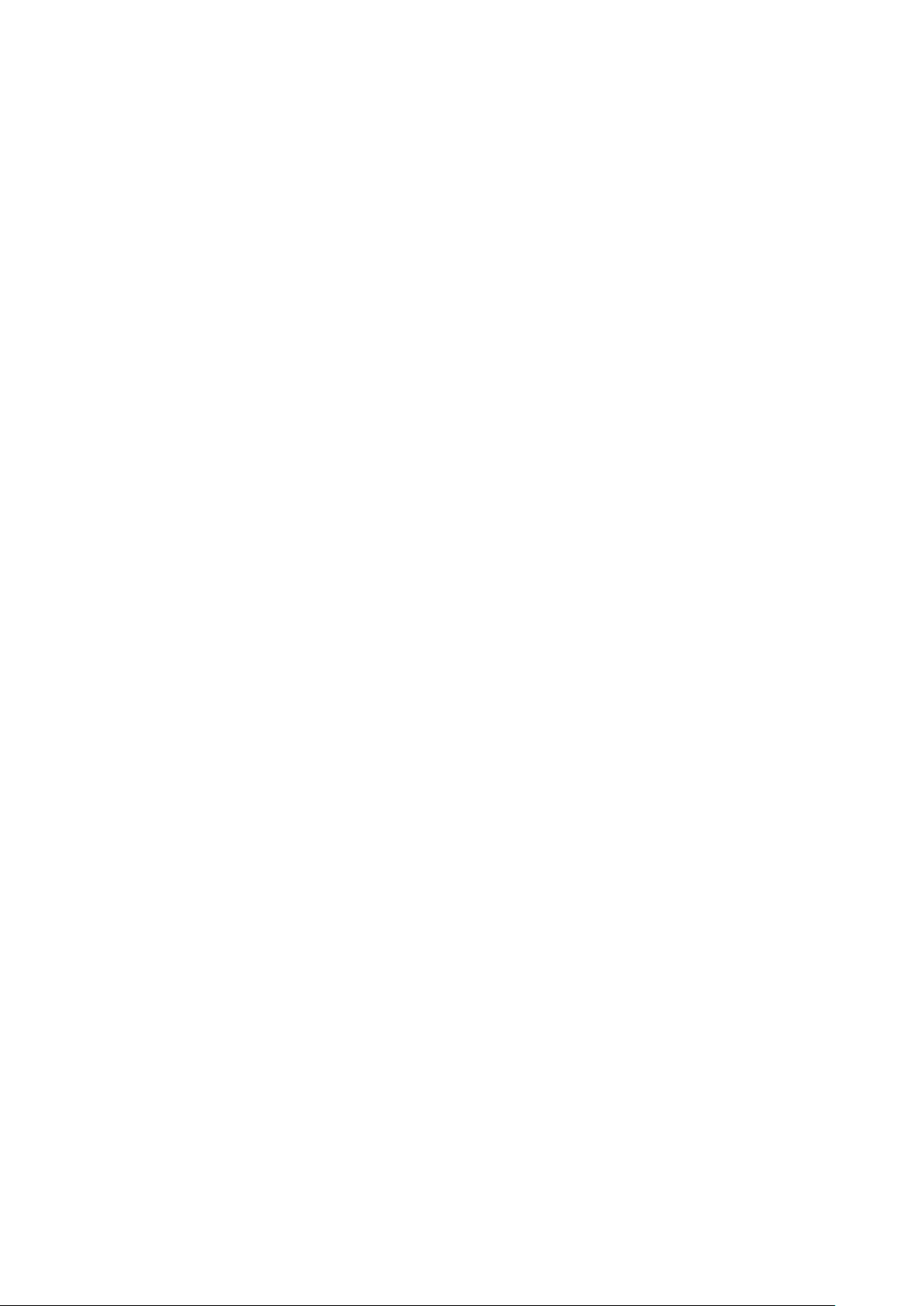
Pin dạng đồng xu.................................................................................................................................................................22
Tháo pin dạng đồng xu................................................................................................................................................. 22
Lắp đặt pin dạng đồng xu............................................................................................................................................ 23
Cổng đầu nối nguồn............................................................................................................................................................23
Tháo cổng đầu nối nguồn.............................................................................................................................................23
Lắp đặt cổng đầu nối nguồn........................................................................................................................................24
Chỗ dựa tay......................................................................................................................................................................... 24
Tháo chỗ dựa tay.......................................................................................................................................................... 24
Lắp đặt chỗ dựa tay..................................................................................................................................................... 25
Đầu dọc dấu vân tay...........................................................................................................................................................26
Tháo đầu đọc vân tay................................................................................................................................................... 26
Lắp đặt đầu đọc vân tay.............................................................................................................................................. 27
Bo mạch công tắc nguồn...................................................................................................................................................27
Tháo bo mạch công tắc nguồn....................................................................................................................................27
Lắp đặt bo mạch công tắc nguồn.............................................................................................................................. 28
Bộ đọc ExpressCard........................................................................................................................................................... 29
Tháo cổng expresscard................................................................................................................................................ 29
Lắp đặt cổng expresscard........................................................................................................................................... 29
bo mạch USB.......................................................................................................................................................................30
Tháo bo mạch USB.......................................................................................................................................................30
Lắp đặt bo mạch USB..................................................................................................................................................30
Bo mạch vào-ra....................................................................................................................................................................31
Tháo bo mạch Nhập/Xuất (I/O) bên trái...................................................................................................................31
Lắp đặt bo mạch I/O bên trái...................................................................................................................................... 31
Tháo bo mạch Nhập-Xuất (I/O) bên phải.................................................................................................................32
Lắp đặt bo mạch I/O bên phải....................................................................................................................................32
Tản nhiệt.............................................................................................................................................................................. 33
Tháo cụm tản nhiệt.......................................................................................................................................................33
Lắp đặt cụm tản nhiệt..................................................................................................................................................33
Card đồ họa..........................................................................................................................................................................34
Tháo card đồ họa...........................................................................................................................................................34
Lắp đặt card đồ họa......................................................................................................................................................34
Bo mạch hệ thống.............................................................................................................................................................. 35
Tháo bo mạch hệ thống...............................................................................................................................................35
Lắp đặt bo mạch hệ thống..........................................................................................................................................36
Bo mạch đèn LED................................................................................................................................................................37
Tháo bo mạch đèn LED................................................................................................................................................ 37
Lắp đặt bo mạch đèn LED........................................................................................................................................... 38
Loa.........................................................................................................................................................................................38
Tháo loa ........................................................................................................................................................................38
Lắp đặt loa......................................................................................................................................................................39
Cụm màn hình......................................................................................................................................................................39
Tháo cụm màn hình.......................................................................................................................................................39
Lắp đặt cụm màn hình...................................................................................................................................................41
Khung bezel màn hình..........................................................................................................................................................41
Tháo khung bezel màn hình.......................................................................................................................................... 41
Lắp đặt khung bezel màn hình.....................................................................................................................................42
Panel màn hình hiển thị...................................................................................................................................................... 42
Tháo panel màn hình..................................................................................................................................................... 42
Lắp đặt panel màn hình................................................................................................................................................ 44
4
Nội dung
Page 5
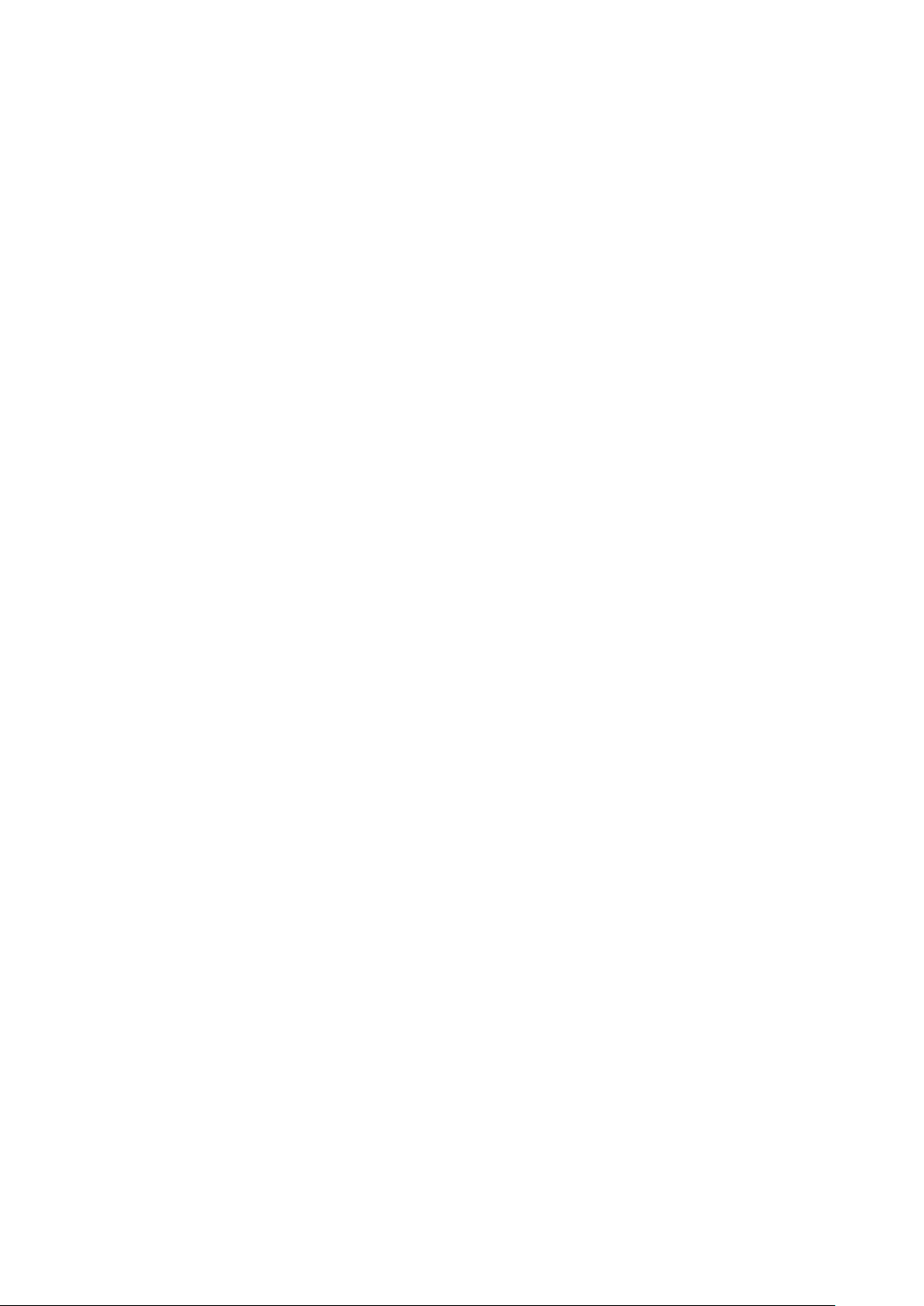
Tháo panel màn hình..................................................................................................................................................... 44
Lắp đặt panel màn hình................................................................................................................................................ 46
Tấm nẹp màn hình.............................................................................................................................................................. 46
Tháo tấm nẹp màn hình................................................................................................................................................47
Lắp đặt tấm nẹp màn hình...........................................................................................................................................47
Khớp xoay màn hình........................................................................................................................................................... 48
Tháo khớp xoay màn hình............................................................................................................................................ 48
Lắp đặt khớp xoay màn hình....................................................................................................................................... 48
Nắp màn hình.......................................................................................................................................................................49
Lắp lại nắp màn hình.....................................................................................................................................................49
dây cáp eDP.........................................................................................................................................................................50
Tháo dây cáp eDP......................................................................................................................................................... 50
Lắp đặt dây cáp eDP.................................................................................................................................................... 50
Camera.................................................................................................................................................................................. 51
Tháo camera................................................................................................................................................................... 51
Lắp đặt camera..............................................................................................................................................................52
3 Công nghệ và thành phần............................................................................................................53
Bộ chuyển đổi nguồn..........................................................................................................................................................53
Bộ xử lý.................................................................................................................................................................................53
Kaby Lake — Bộ xử lý Intel Core thế hệ thứ 7........................................................................................................ 53
Các tính năng của USB...................................................................................................................................................... 54
HDMI 1.4............................................................................................................................................................................... 55
4 Thông số kỹ thuật hệ thống........................................................................................................ 57
Thông tin Hệ thống.............................................................................................................................................................57
Bộ xử lý.................................................................................................................................................................................57
Bộ nhớ..................................................................................................................................................................................58
Đồ họa.................................................................................................................................................................................. 58
Âm thanh..............................................................................................................................................................................58
Giao tiếp............................................................................................................................................................................... 58
Bus mở rộng........................................................................................................................................................................ 59
Cổng và Kết nối...................................................................................................................................................................59
Màn hình...............................................................................................................................................................................59
Bàn phím...............................................................................................................................................................................60
Bàn di chuột.........................................................................................................................................................................60
Camera................................................................................................................................................................................. 60
Bảo quản...............................................................................................................................................................................61
Pin.......................................................................................................................................................................................... 61
Bộ chuyển đổi nguồn AC................................................................................................................................................... 62
Thẻ thông minh không tiếp xúc........................................................................................................................................ 62
Kích thước vật lý................................................................................................................................................................ 62
Môi trường...........................................................................................................................................................................63
5 Thiết lập hệ thống......................................................................................................................64
Menu khởi động.................................................................................................................................................................. 64
Các phím điều hướng.........................................................................................................................................................64
Các tùy chọn Thiết lập hệ thống......................................................................................................................................65
Các tùy chọn màn hình General (Tổng quan)........................................................................................................... 65
ội dung 5
N
Page 6
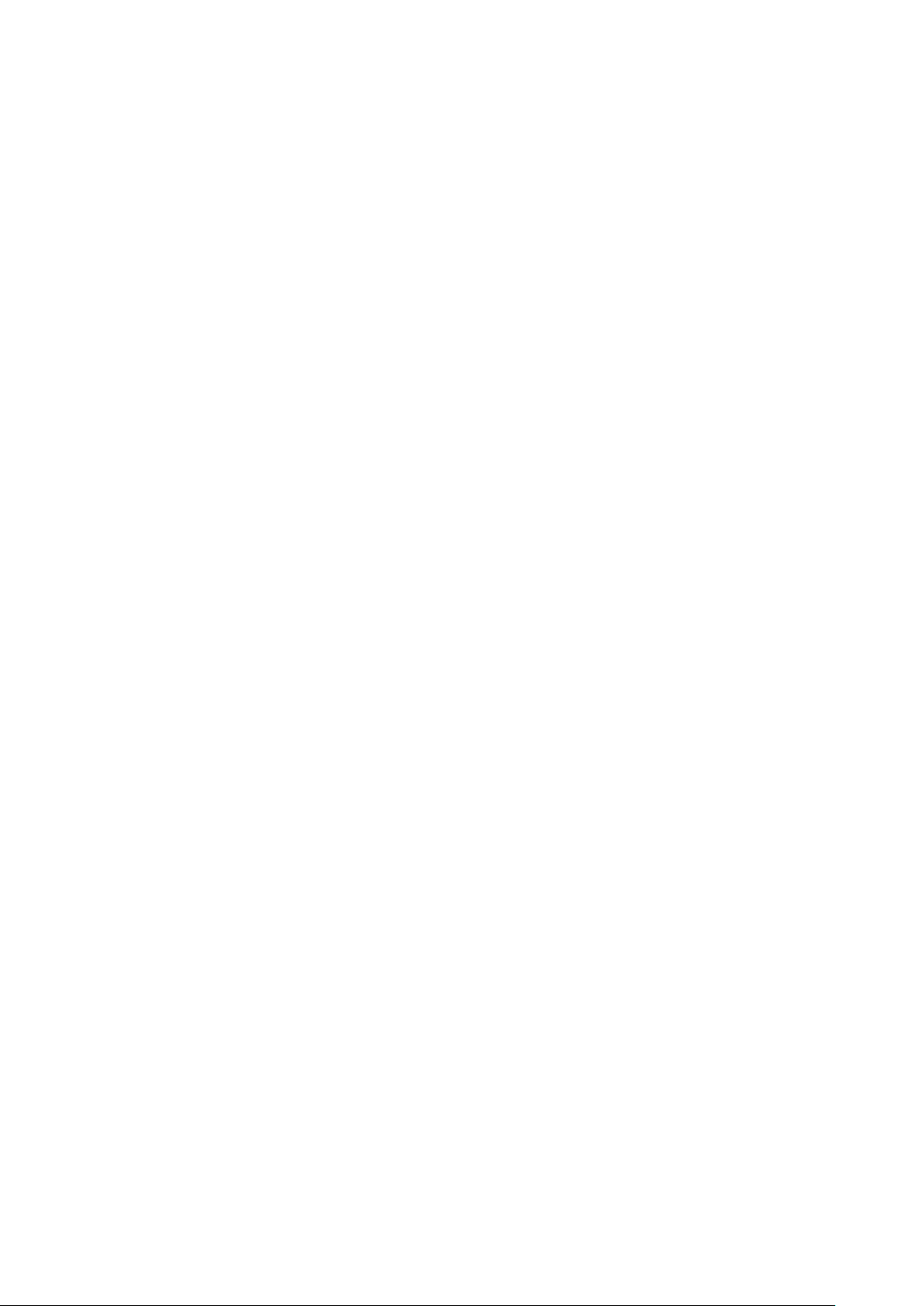
Các tùy chọn màn hình System Configuration (Cấu hình Hệ thống).................................................................... 66
Các tùy chọn màn hình video...................................................................................................................................... 68
Các tùy chọn màn hình Security (Bảo mật)..............................................................................................................68
Các tùy chọn màn hình Secure Boot (Khởi động An toàn).....................................................................................69
Các tùy chọn màn hình Intel Software Guard Extensions........................................................................................70
Các tùy chọn màn hình Performance (Hiệu suất)....................................................................................................70
Các tùy chọn màn hình Power Management (Quản lý Nguồn điện)...................................................................... 71
Các tùy chọn màn hình POST Behavior (Hành vi POST)........................................................................................ 72
Các tùy chọn màn hình quản lý....................................................................................................................................73
Các tùy chọn màn hình Virtualization support (Hỗ trợ ảo hóa)....................................................................................73
Tùy chọn màn hình Wireless (Không dây)........................................................................................................................73
Các tùy chọn màn hình Maintenance (Bảo trì)............................................................................................................... 74
Các tùy chọn màn hình System Log (Nhật ký Hệ thống)............................................................................................. 74
Cập nhật BIOS trong Windows......................................................................................................................................... 74
Mật khẩu hệ thống và mật khẩu thiết lập...................................................................................................................... 75
Gán mật khẩu cài đặt hệ thống.................................................................................................................................. 75
Xóa hoặc đổi mật khẩu cài đặt hệ thống hiện có.....................................................................................................76
6 Phần mềm..................................................................................................................................77
Hệ điều hành........................................................................................................................................................................ 77
Tải xuống trình điều khiển Windows.................................................................................................................................77
Tải về trình điều khiển chipset...........................................................................................................................................77
Trình điều khiển chipset......................................................................................................................................................78
Trình điều khiển chipset Intel....................................................................................................................................... 78
Trình điều khiển Intel management engine interface -MEI...................................................................................... 78
Trình điều khiển nền tảng động và khung nhiệt của Intel........................................................................................79
Trình điều khiển Intel rapid storage technology- RST.............................................................................................. 79
Trình điều khiển đầu đọc thẻ RealTek PCI-E.............................................................................................................79
Trình điều khiển video.........................................................................................................................................................80
Trình điều khiển đồ họa UMA......................................................................................................................................80
Trình điều khiển đồ họa chuyên dụng........................................................................................................................ 80
Trình điều khiển Âm thanh.................................................................................................................................................80
Trình điều khiển âm thanh Realtek..............................................................................................................................80
Trình điều khiển mạng........................................................................................................................................................80
Trình điều khiển cho bộ điều khiển ethernet của Intel.............................................................................................80
Trình điều khiển Không dây và bluetooth....................................................................................................................81
Trình điều khiển băng thông rộng di động 4G LTE....................................................................................................81
Trình điều khiển đầu vào.....................................................................................................................................................81
Trình điều khiển bàn di chuột....................................................................................................................................... 81
Trình điều khiển cho bộ điều khiển Intel thunderbolt............................................................................................... 82
Các trình điều khiển khác...................................................................................................................................................82
Bộ lọc sự kiện Intel HID................................................................................................................................................ 82
7 Xử lý sự cố................................................................................................................................ 83
Chẩn đoán Đánh giá hệ thống trước khi khởi động nâng cao — ePSA.....................................................................83
Chạy chẩn đoán ePSA..................................................................................................................................................83
Đèn LED chẩn đoán............................................................................................................................................................ 83
Đèn trạng thái pin................................................................................................................................................................84
Đặt lại Đồng hồ báo thức.................................................................................................................................................. 84
6
Nội dung
Page 7
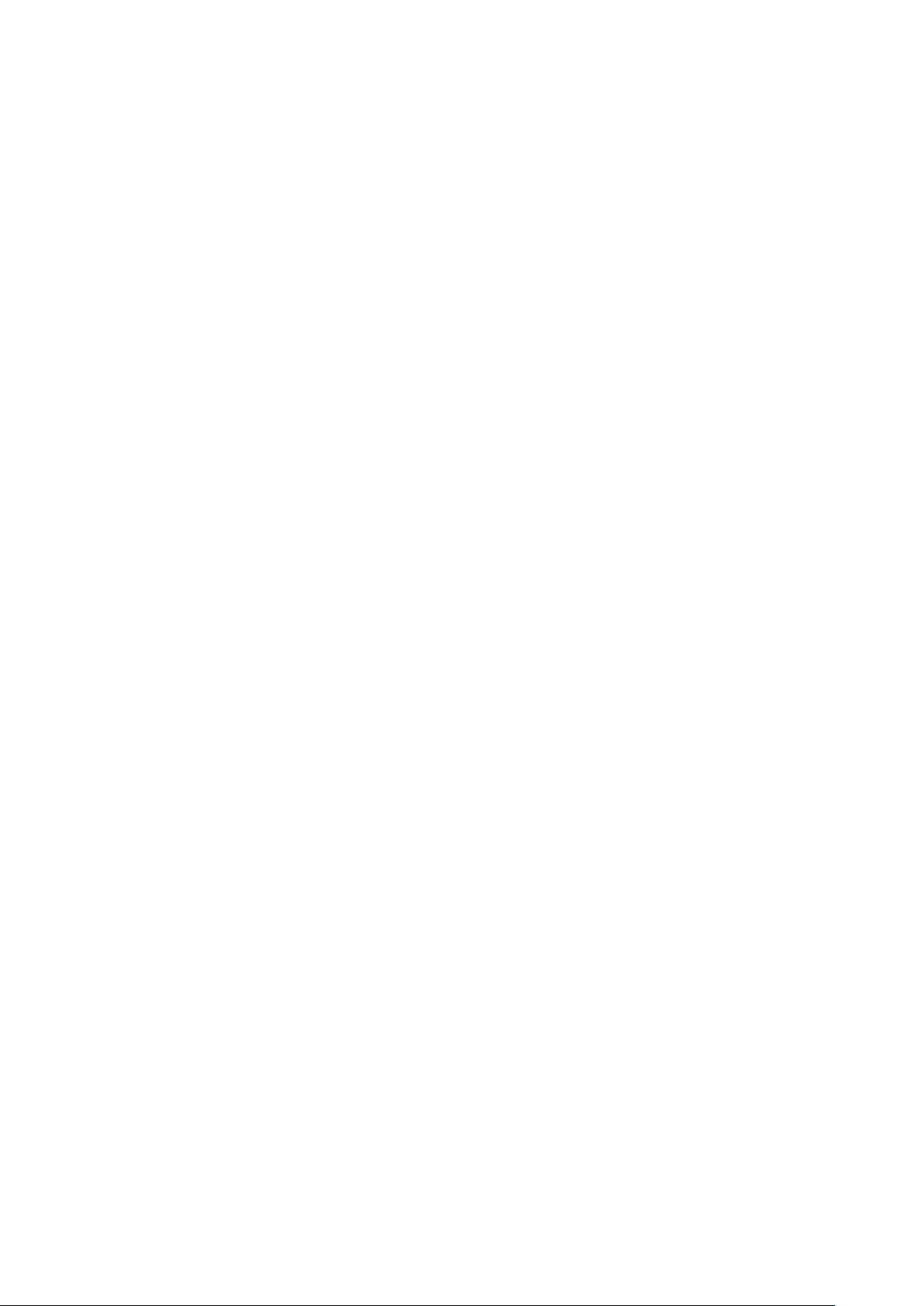
Kiểm tra bộ nhớ bằng ePSA..............................................................................................................................................85
8 Liên hệ Dell................................................................................................................................ 86
Nội dung 7
Page 8
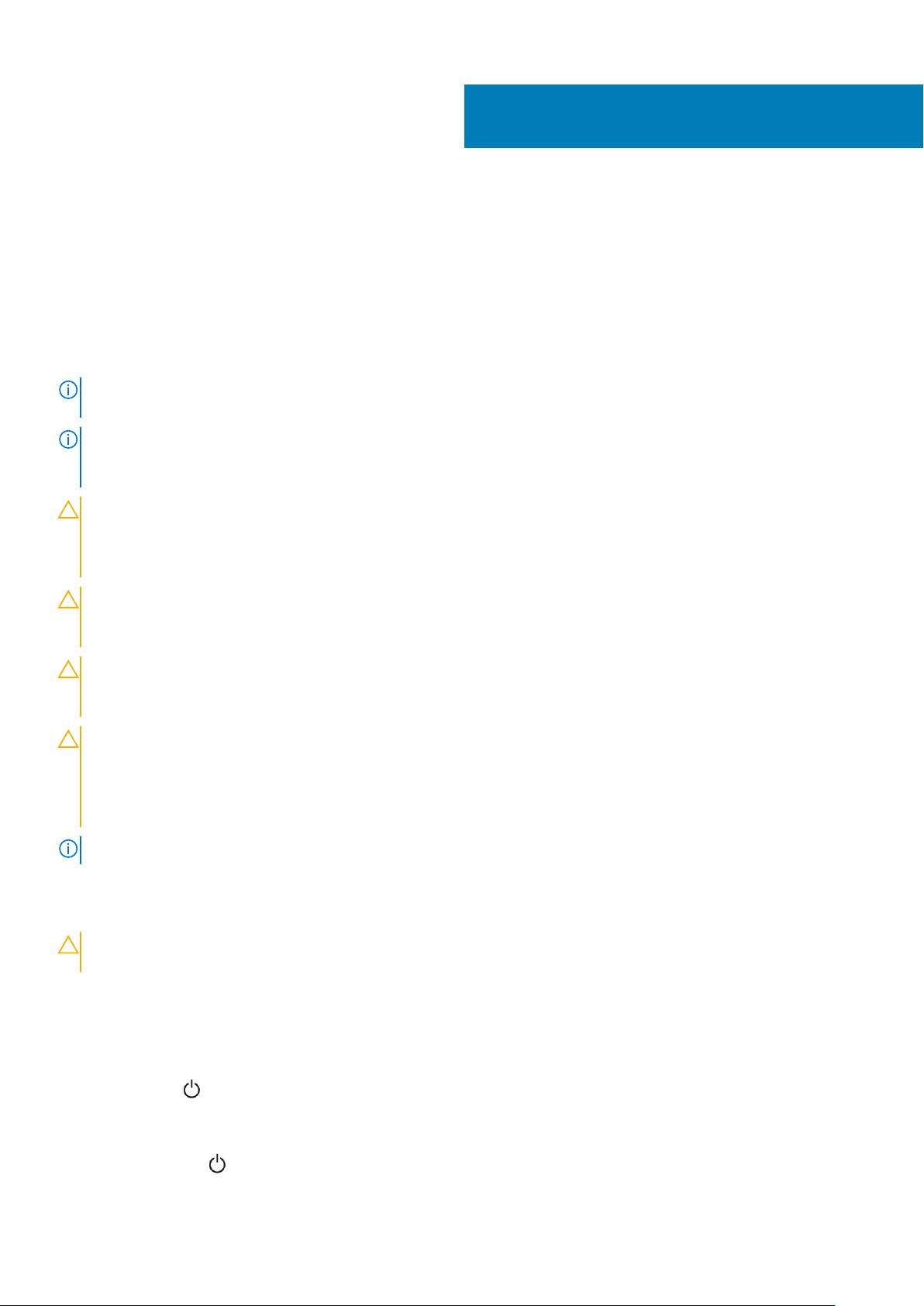
Thao tác trên máy tính
Hướng dẫn an toàn
Sử dụng các hướng dẫn an toàn sau đây để bảo vệ máy tính của bạn khỏi những hư hỏng có thể xảy ra và đảm bảo an toàn cá nhân
của bạn. Trừ khi được lưu ý thêm, mỗi quy trình có trong tài liệu này sẽ giả định sự tồn tại của các điều kiện sau:
• Bạn đã đọc thông tin an toàn đi kèm với máy tính của mình.
• Một thành phần có thể được thay thế hoặc, nếu mua riêng, lắp đặt bằng cách thực hiện quy trình tháo ra theo thứ tự ngược lại.
GHI CHÚ: Ngắt đấu nối tất cả các nguồn điện trước khi mở nắp máy tính hoặc các panel. Sau khi kết thúc thao tác bên
trong máy tính, hãy lắp lại tất cả các nắp, panel và ốc vít trước khi đấu nối với nguồn điện.
GHI CHÚ: Trước khi thao tác bên trong máy tính, hãy đọc các thông tin an toàn đi kèm với máy tính của bạn. Để biết
thêm thông tin về các phương pháp an toàn tốt nhất, hãy truy cập Trang chủ về Tuân thủ quy định tại www.dell.com/
regulatory_compliance.
THẬN TRỌNG: Chỉ kỹ thuật viên bảo trì được chứng nhận mới có thể tiến hành nhiều thao tác sửa chữa. Bạn chỉ nên
tiến hành khắc phục sự cố và các sửa chữa đơn giản khi được ủy quyền trong tài liệu về sản phẩm, hoặc khi được nhóm
hỗ trợ và bảo trì qua điện thoại hoặc trực tuyến hướng dẫn. Hư hỏng do việc bảo trì không được phép của Dell không
thuộc phạm vi bảo hành theo giấy bảo hành của bạn. Đọc và làm theo hướng dẫn an toàn đi kèm với sản phẩm.
1
THẬN TRỌNG: Để tránh xả tĩnh điện, hãy tiếp đất cơ thể bạn bằng cách sử dụng dây đeo cổ tay nối đất hoặc thỉnh
thoảng chạm vào một bề mặt kim loại không phủ sơn nối đất trước khi bạn chạm vào máy tính để thực hiện các thao
tác tháo dỡ.
THẬN TRỌNG: Cẩn trọng khi cầm giữ thành phần và card. Không chạm vào các thành phần hoặc điểm tiếp xúc trên
card. Giữ card theo mép cạnh hoặc tấm nẹp gắn bằng kim loại. Giữ thành phần, chẳng hạn như bộ xử lý theo cạnh, chứ
không phải theo chân cắm.
THẬN TRỌNG: Khi bạn ngắt đấu nối dây cáp, hãy cầm đầu nối hoặc mấu kéo của nó, không được cầm kéo bằng chính
dây cáp đó. Một số dây cáp có đầu nối đi kèm với các mấu khóa; nếu bạn ngắt đấu nối loại dây cáp này, hãy nhấn vào
mấu khóa trước khi ngắt đấu nối dây cáp. Khi bạn tách các đầu nối ra, hãy căn chỉnh chúng đều nhau để tránh bẻ cong
bất cứ chân cắm đầu nối nào. Ngoài ra, trước khi bạn đấu nối dây cáp, hãy đảm bảo cả hai đầu nối được căn chỉnh và
định hướng chính xác.
GHI CHÚ: Màu sắc của máy tính và các thành phần nhất định có thể trông khác với như được thể hiện trong tài liệu này.
Tắt máy tính
ẬN TRỌNG: Để tránh mất dữ liệu, hãy lưu và đóng mọi tập tin cũng như thoát khỏi tất cả các chương trình đang mở
TH
trước khi tắt máy tính.
1. Tắt hệ điều hành:
• Trong Windows 8:
• Sử dụng một thiết bị cảm ứng:
a. Trượt nhanh vào trong từ cạnh phải của màn hình, mở menu Nút và chọn Cài đặt.
b. Chọn
• Sử dụng chuột:
a. Chỉ vào góc trên bên phải của màn hình và nhấp Cài đặt.
b. Nhấp vào
8 Thao tác trên máy tính
sau đó chọn Tắt nguồn.
và chọn Tắt nguồn.
Page 9
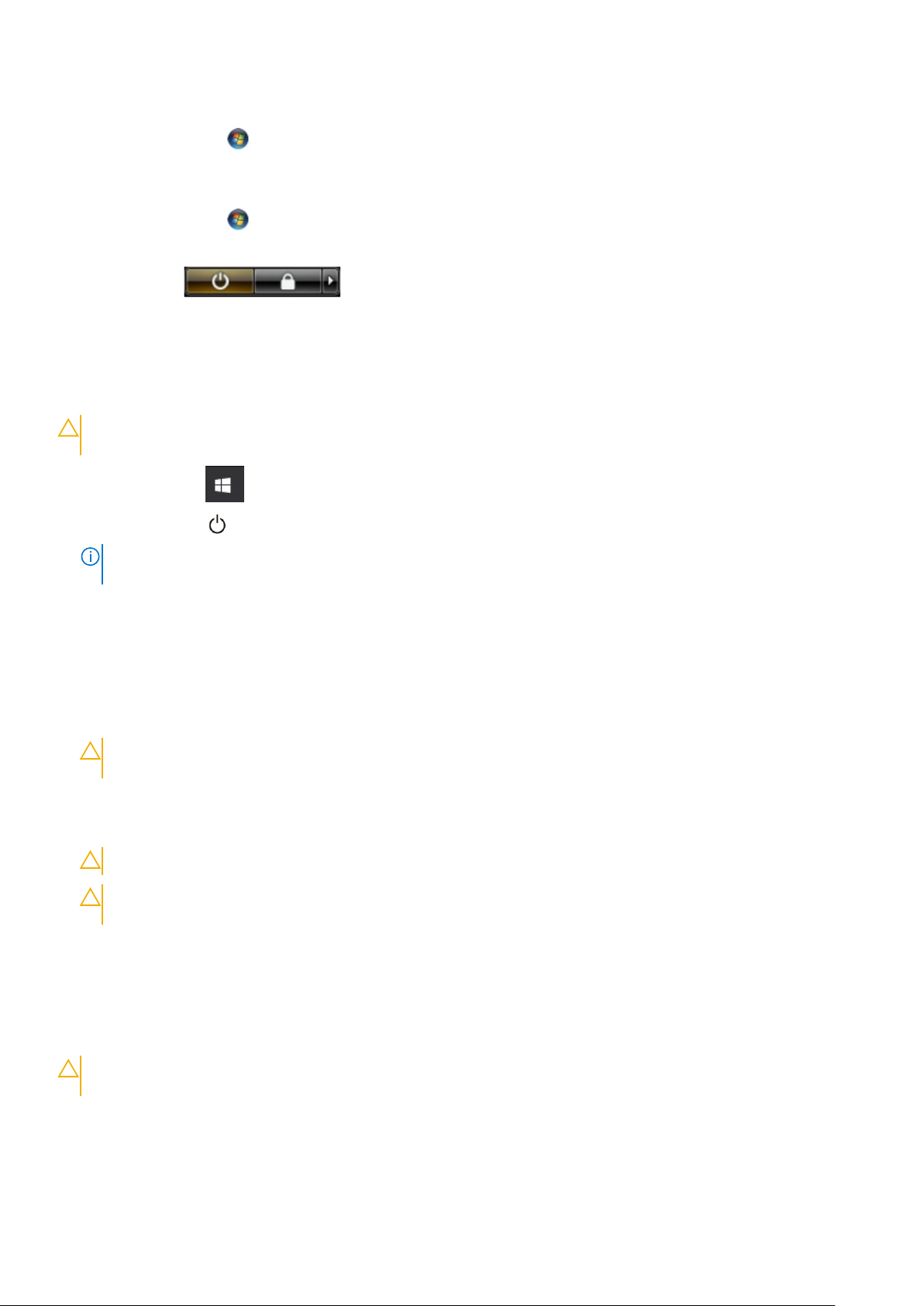
• Trong Windows 7:
a. Nhấp Khởi động .
b. Nhấp Tắt nguồn.
hoặc
a. Nhấp Khởi động .
b. Nhấp mũi tên vào góc dưới bên phải của menu Bắt đầu như dưới đây và sau đó nhấp vào Tắt nguồn.
2. Hãy đảm bảo rằng máy tính và các thiết bị kèm theo được tắt. Nếu máy tính của bạn và các thiết bị kèm theo không tự động tắt khi
bạn tắt hệ điều hành, hãy bấm và giữ nút nguồn trong khoảng 4 giây để tắt chúng đi.
Tắt của bạn — Windows
THẬN TRỌNG: Để tránh mất dữ liệu, hãy lưu và đóng mọi tập tin cũng như thoát khỏi tất cả các chương trình đang mở
trước khi tắt máy tính .
1.
Nhấp hoặc nhấn vào .
2. Nhấp hoặc nhấn vào sau đó nhấp hoặc nhấn vào Shut down (Tắt máy).
GHI CHÚ:
theo không tự động tắt khi bạn tắt hệ điều hành, hãy bấm và giữ nút nguồn trong khoảng 6 giây để tắt chúng đi.
Hãy đảm bảo rằng máy tính và các thiết bị kèm theo được tắt. Nếu máy tính của bạn và các thiết bị kèm
Trước khi thao tác bên trong máy tính
1. Đảm bảo rằng bề mặt thao tác của bạn bằng phẳng và sạch sẽ để ngăn vỏ máy tính bị trầy xước.
2. Tắt máy tính.
3. Nếu máy tính được kết nối với thiết bị đế (đế neo), hãy tháo nó khỏi đế.
4. Ngắt đấu nối tất cả các dây cáp mạng ra khỏi máy tính (nếu có).
TH
ẬN TRỌNG: Nếu máy tính của bạn có cổng RJ45, ngắt kết nối dây cáp mạng bằng cách rút dây cáp ra khỏi máy
tính trước.
5. Ngắt đấu nối máy tính và tất cả các thiết bị gắn kèm khỏi các ổ cắm điện của chúng.
6. Mở màn hình ra.
7. Nhấn và giữ nút nguồn trong vài giây để nối đất bo mạch hệ thống.
THẬN TRỌNG: Để tránh bị điện giật, hãy rút phích cắm máy tính của bạn khỏi ổ điện trước khi thực hiện Bước 8.
THẬN TRỌNG: Để tránh xả tĩnh điện, hãy nối đất cơ thể bạn bằng cách sử dụng dây đeo cổ tay nối đất hoặc thỉnh
thoảng chạm vào một bề mặt kim loại không phủ sơn đồng thời chạm vào đầu nối ở mặt sau máy tính.
8. Tháo bất cứ ExpressCards hoặc Smart Card nào ra khỏi các khe cắm phù hợp.
Sau khi thao tác bên trong máy tính
Sau khi hoàn tất bất cứ quy trình lắp lại nào, đảm bảo bạn đã kết nối các thiết bị bên ngoài, các card và dây cáp trước khi bật máy tính
của mình.
ẬN TRỌNG: Để tránh làm hỏng máy tính, chỉ sử dụng pin được thiết kế cho máy tính Dell cụ thể này. Không sử dụng
TH
pin được thiết kế cho các máy tính khác của Dell.
1. Kết nối bất cứ thiết bị gắn ngoài nào, ví dụ như đế bổ sung cổng ngoại vi (port replicator) hoặc đế cắm media, và lắp lại bất cứ thẻ
nào, ví dụ như ExpressCard.
2. Kết nối bất cứ điện thoại hoặc cáp mạng nào vào máy tính của bạn.
Thao tác trên máy tính
9
Page 10
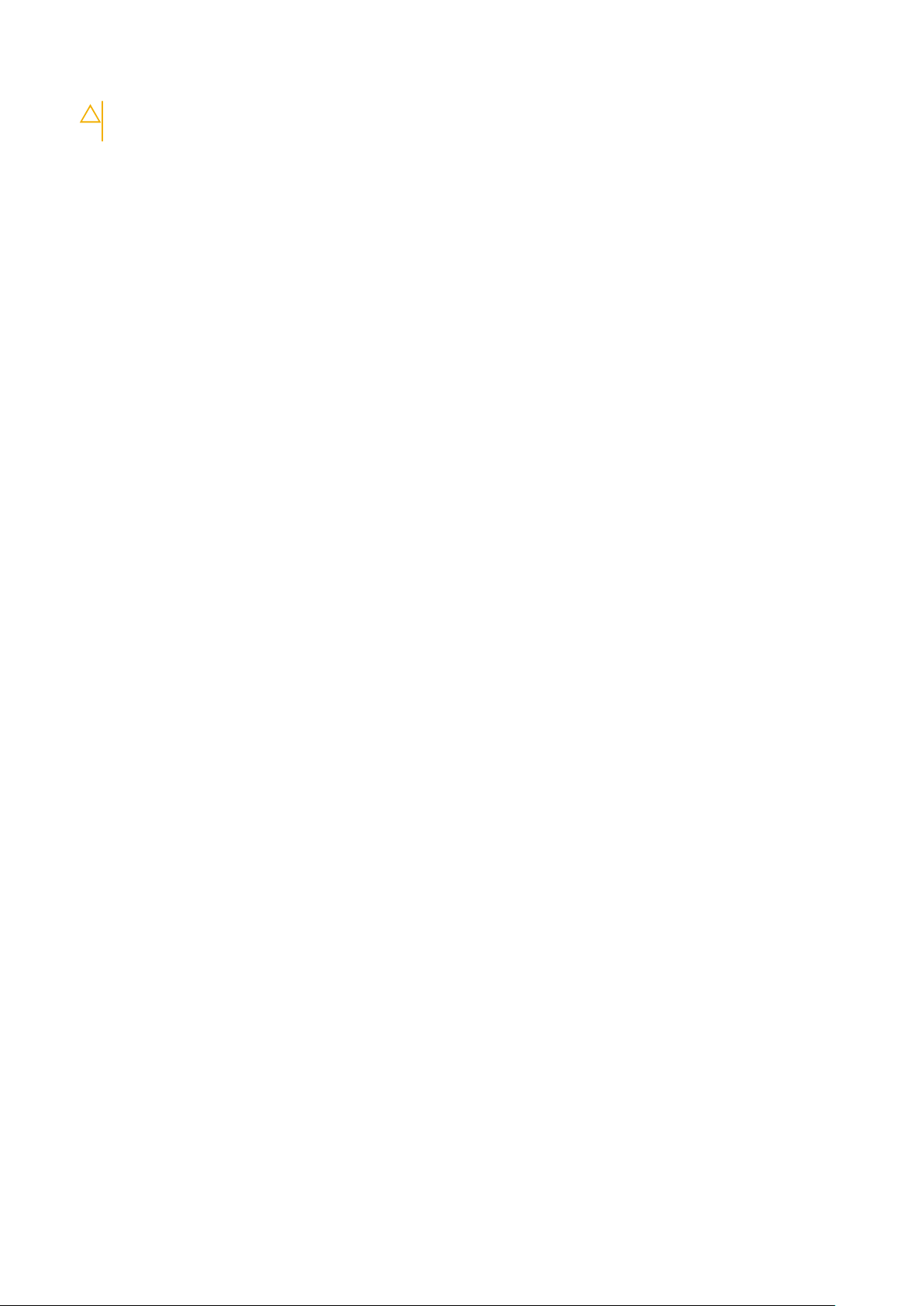
THẬN TRỌNG: Để kết nối cáp mạng, trước tiên hãy cắm dây cáp đó vào thiết bị mạng và sau đó cắm nó vào máy
tính.
3. Đấu nối máy tính và tất cả các thiết bị gắn kèm vào ổ cắm điện của chúng.
4. Bật máy tính của bạn.
10 Thao tác trên máy tính
Page 11
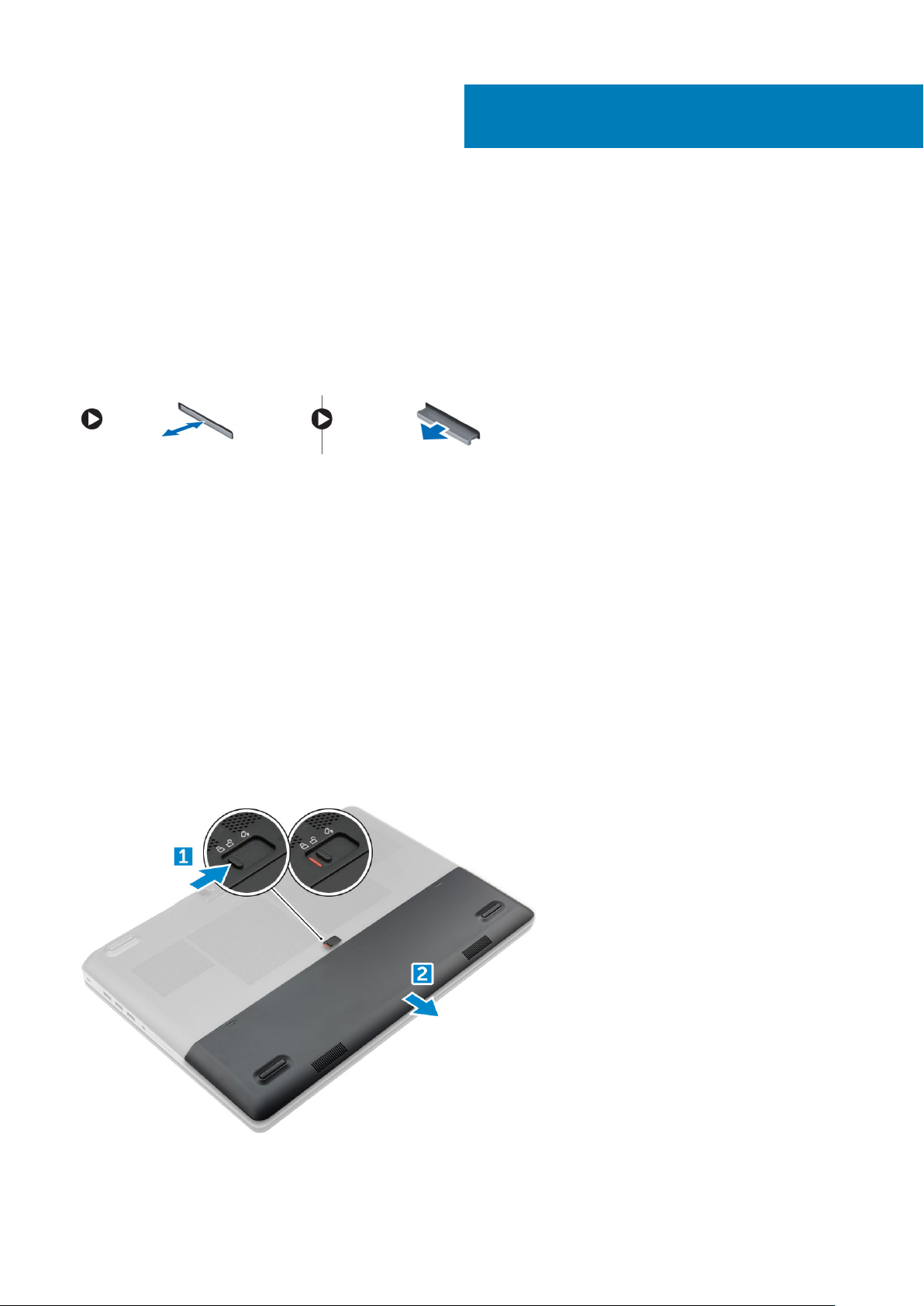
Thẻ SD
Tháo thẻ SD
1. Làm theo quy trình trong Trước khi thao tác bên trong máy tính.
2. Nhấn vào thẻ SD để tháo thẻ ra khỏi máy tính.
3. Tháo thẻ SD ra khỏi máy tính.
Lắp thẻ SD
1. Trượt thẻ SD vào trong khe cho đến khi khớp vào vị trí.
2. Làm theo quy trình trong Sau khi thao tác bên trong máy tính.
2
Tháo và lắp lại
Nắp pin
Tháo nắp pin
1. Làm theo quy trình trong Trước khi thao tác bên trong máy tính.
2. Cách tháo nắp pin:
a) Trượt chốt nhả về phía biểu tượng mở khóa để nhả nắp pin [1].
b) Trượt và nhấc nắp pin để tháo nó ra khỏi máy tính [2].
Tháo và lắp lại 11
Page 12
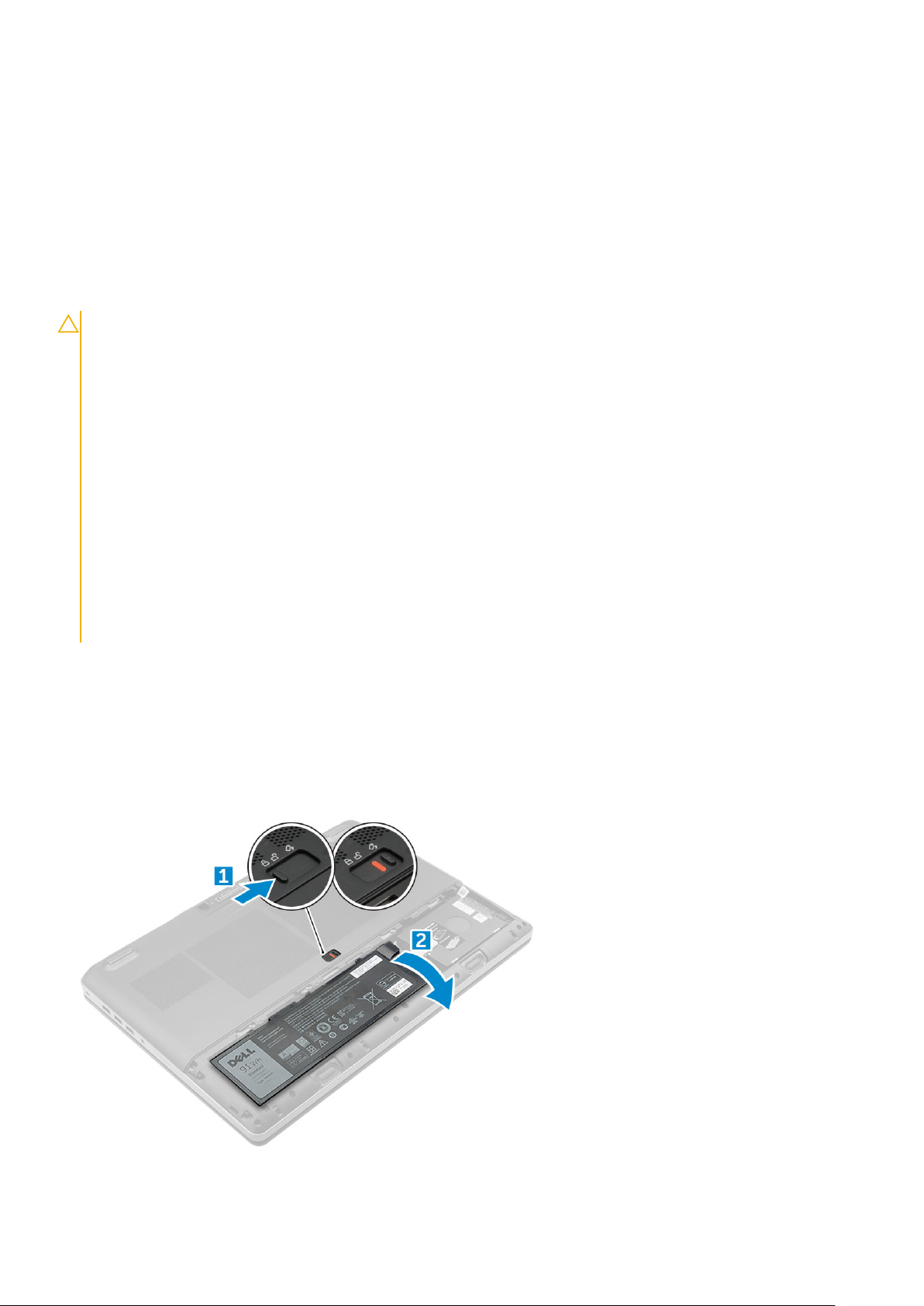
Lắp đặt nắp pin
1. Trượt nắp pin vào trong khe của nó cho đến khi khớp vào vị trí.
2. Làm theo quy trình trong Sau khi thao tác bên trong máy tính.
Pin
Các biện pháp phòng ngừa liên quan đến pin Lithium-ion
THẬN TRỌNG:
• Xử lý pin Lithium-ion một cách thận trọng.
• Xả càng nhiều pin càng tốt trước khi tháo pin ra khỏi hệ thống. Bạn có thể thực hiện việc này bằng cách ngắt đấu
nối bộ chuyển đổi nguồn AC khỏi hệ thống để pin cạn hết.
• Không được nghiền nát, làm rơi, cắt hay đâm thủng pin bằng vật lạ.
• Không được để pin tiếp xúc với nhiệt độ cao hoặc tháo các cụm và lõi của pin.
• Không được đè lên bề mặt pin.
• Không được bẻ cong pin.
• Không được sử dụng bất kỳ loại dụng cụ nào để cạy pin.
• Đảm bảo không để mất hoặc đặt sai vị trí bất cứ vít nào trong quá trình bảo dưỡng sản phẩm này nhằm tránh vô tình
làm thủng hoặc gây hư hại cho pin và các cấu phần khác trong hệ thống.
• Nếu pin bị kẹt trong máy tính do phồng, không được cố tháo pin ra vì việc đâm thủng, bẻ cong hoặc đập vỡ pin
lithium-ion có thể gây nguy hiểm. Trong trường hợp như vậy, hãy liên hệ với bộ phận hỗ trợ kỹ thuật của Dell để
được trợ giúp. Hãy xem www.dell.com/contactdell.
• Luôn mua pin chính hãng từ www.dell.com hoặc đối tác và nhà bán lại được ủy quyền của Dell.
Tháo pin
1. Làm theo quy trình trong Trước khi thao tác bên trong máy tính.
2. Tháo nắp pin.
3. Cách tháo pin:
a) Trượt chốt nhả từ phía biểu tượng mở khóa để mở khóa pin [1].
b) Nhấc và tháo pin ra khỏi máy tính [2].
12
Tháo và lắp lại
Page 13

Lắp đặt pin
1. Trượt pin vào trong khe của nó cho đến khi khớp vào vị trí.
2. Lắp đặt nắp pin.
3. Làm theo quy trình trong Sau khi thao tác bên trong máy tính.
Ổ cứng
Tháo ổ đĩa cứng
1. Làm theo quy trình trong Trước khi thao tác bên trong máy tính.
2. Tháo:
a) nắp pin
b) pin
3. Cách tháo ổ đĩa cứng:
a) Tháo các vít M3.0x3.0 đang cố định ổ đĩa cứng vào máy tính [1].
b) Nhấc chốt ổ đĩa cứng để tháo ổ đĩa cứng [2].
c) Trượt và nhấc ổ đĩa cứng ra khỏi máy tính [3].
4. Tháo các vít M3.0x3.0 đang cố định ổ đĩa cứng. Nhấc ổ đĩa cứng ra khỏi tấm đậy.
Tháo và l
ắp lại 13
Page 14
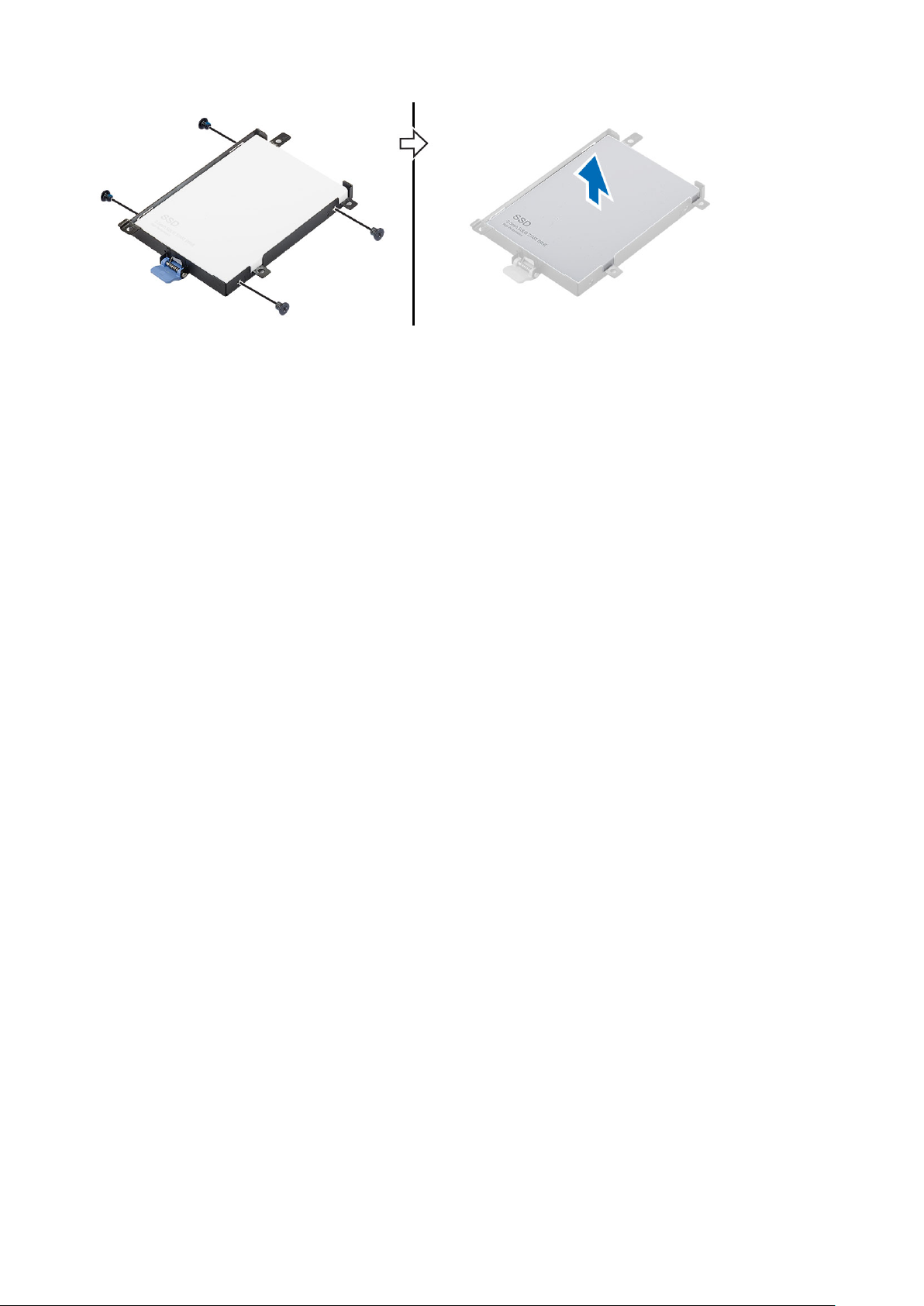
Lắp đặt ổ đĩa cứng
1. Lắp lại các vít M3.0x3.0 để cố định ổ đĩa cứng vào tấm đậy ổ đĩa cứng.
2. Lắp ổ đĩa cứng vào trong khe của nó trong máy tính.
3. Lắp lại các vít M3.0x3.0 để cố định ổ đĩa cứng vào máy tính.
4. Lắp đặt:
a) pin
b) nắp pin
5. Làm theo quy trình trong Sau khi thao tác bên trong máy tính.
Đầu nối dây cáp ổ đĩa cứng
Tháo đầu nối dây cáp ổ đĩa cứng
1. Làm theo quy trình trong Trước khi thao tác bên trong máy tính.
2. Tháo:
a) nắp pin
b) pin
c) nắp đế
d) ổ đĩa cứng
3. Cách tháo đầu nối dây cáp ổ đĩa cứng:
a) Tháo các vít M2.5x5.0 đang cố định đầu nối ổ đĩa cứng vào bo mạch hệ thống [1].
b) Tháo đầu nối dây cáp ổ đĩa cứng ra khỏi máy tính [2].
14
Tháo và lắp lại
Page 15
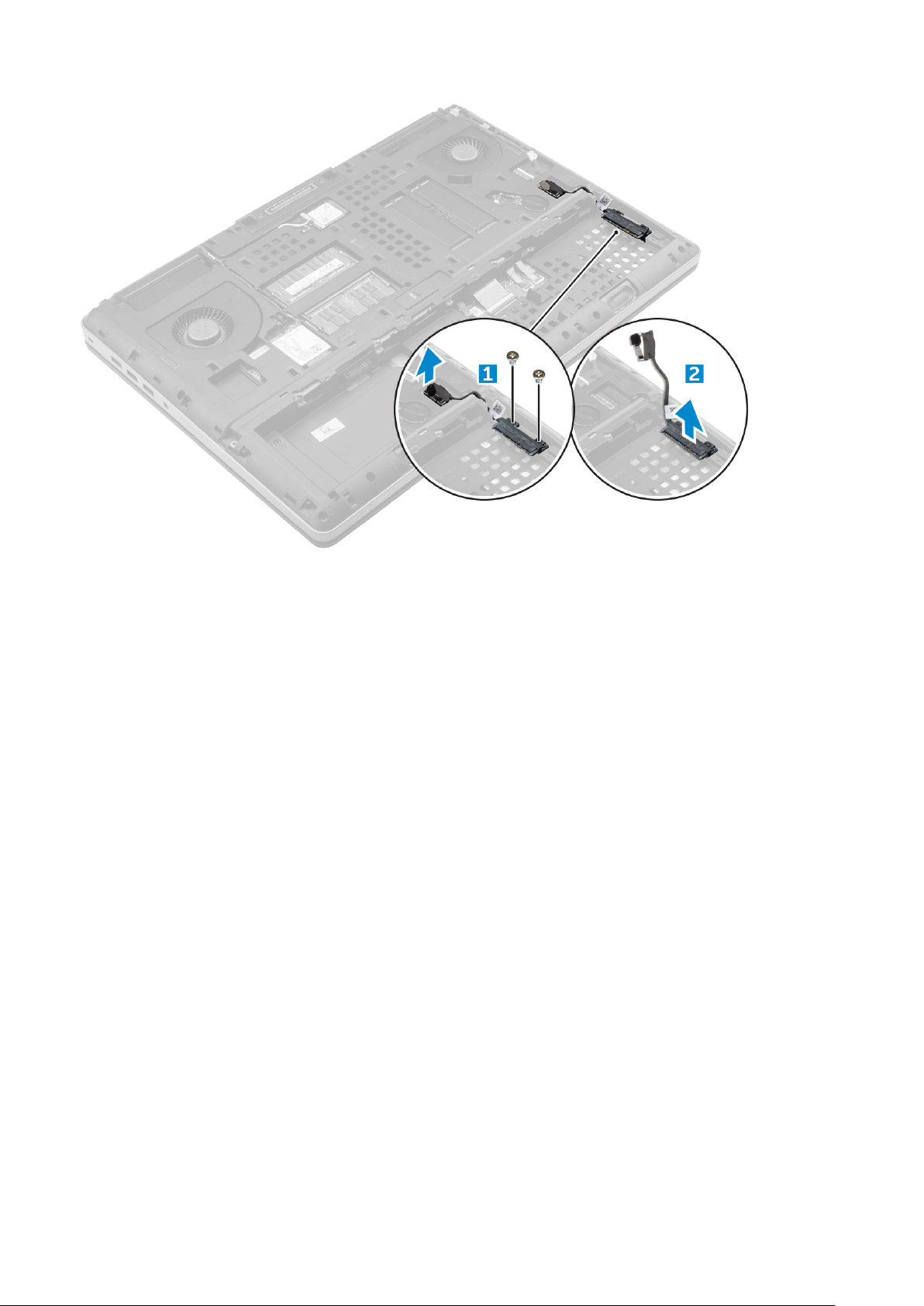
Lắp đặt đầu nối dây cáp ổ đĩa cứng
1. Đấu nối dây cáp ổ đĩa cứng vào bo mạch hệ thống.
2. Lắp và luồn dây cáp xuyên qua rãnh đi dây.
3. Lắp lại các vít M2.5x5.0 để cố định đầu nối dây cáp ổ đĩa cứng vào máy tính.
4. Lắp đặt:
a) ổ đĩa cứng
b) nắp đế
c) pin
d) nắp pin
5. Làm theo quy trình trong Sau khi thao tác bên trong máy tính.
Lưới bàn phím và bàn phím
Tháo bàn phím
1. Làm theo quy trình trong phần Trước khi thao tác bên trong máy tính.
2. Tháo:
a) nắp pin
b) pin
c) ổ đĩa cứng
3. Cách tháo dây cáp bàn phím:
Tháo và l
ắp lại 15
Page 16
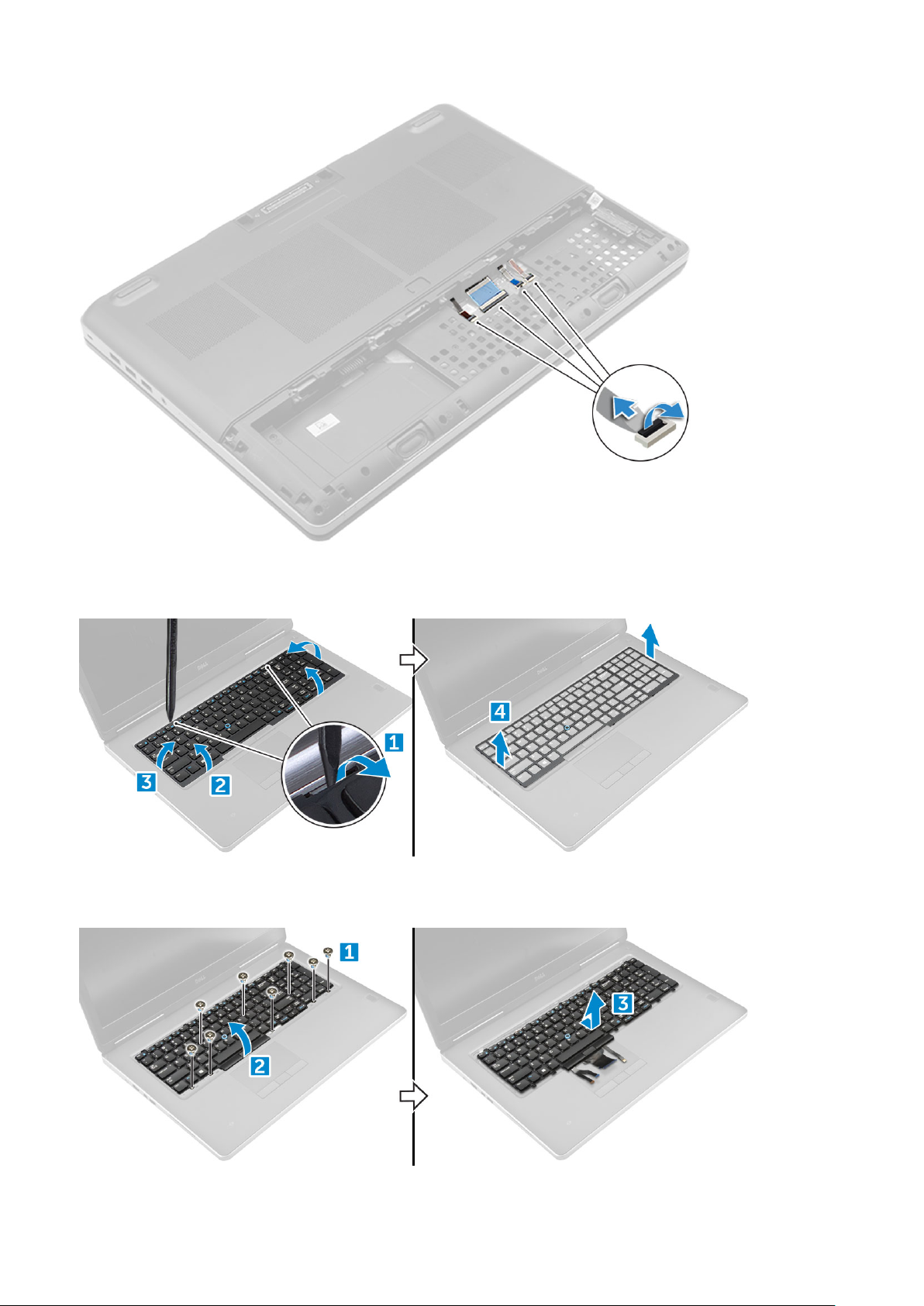
a) Ngắt đấu nối dây cáp bàn phím khỏi bo mạch bàn di chuột [1, 2]
4. Dùng que nhựa mũi nhọn cạy khung nẹp bàn phím bắt đầu từ phần đáy và đi dọc theo mép trên cùng rồi tháo khỏi máy tính [1, 2, 3,
4].
5. Cách tháo bàn phím:
a) Tháo các vít M2.0x2.5 đang cố định bàn phím vào máy tính [1].
b) Nhấc lên và trượt bàn phím để tháo ra khỏi máy tính [2, 3].
16
Tháo và lắp lại
Page 17
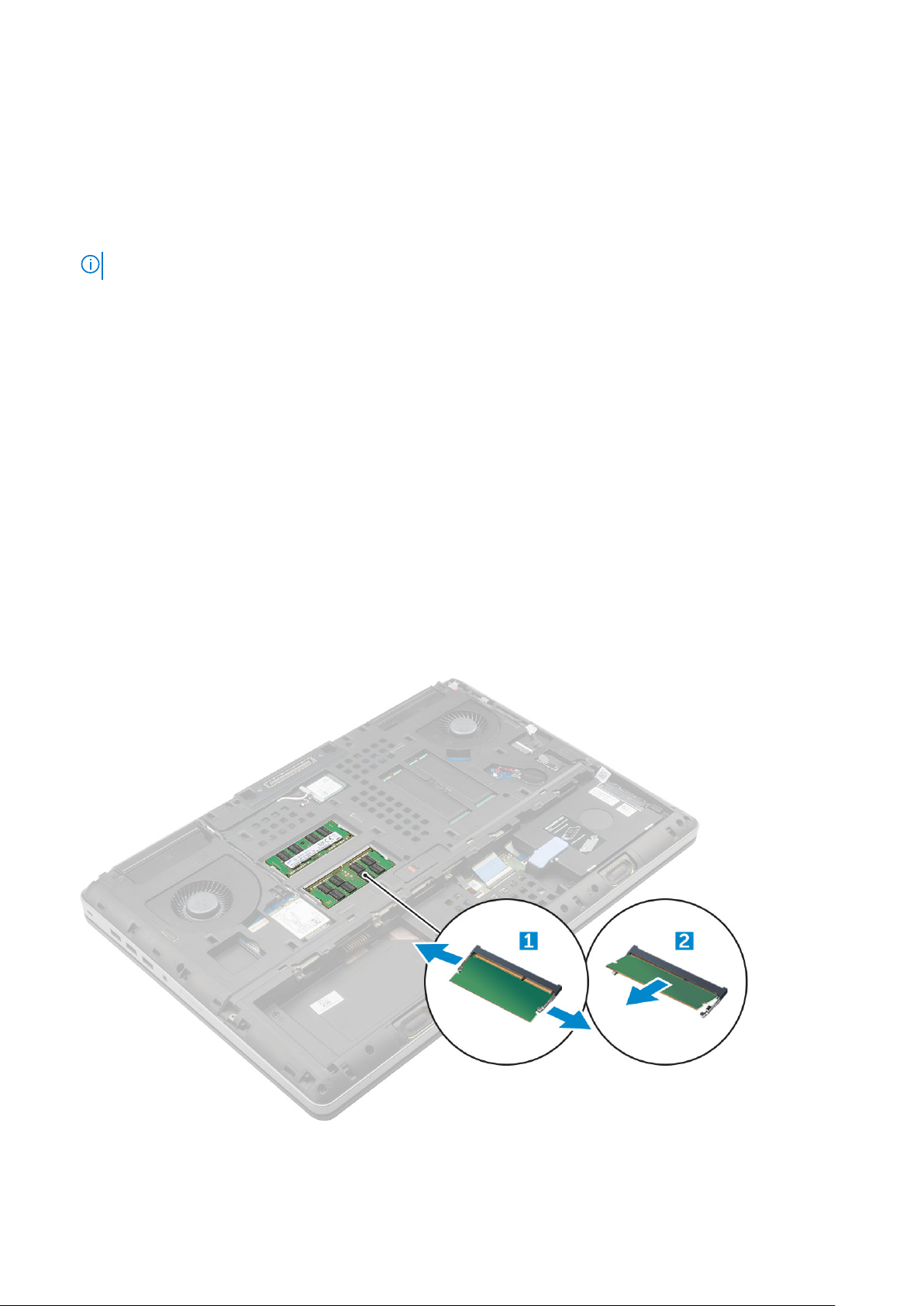
Lắp đặt bàn phím
1. Căn chỉnh bàn phím và luồn ngược các dây cáp qua phía cuối khoang.
2. Ấn và căn chỉnh bàn phím cho khớp vào khoang.
3. Lắp lại các vít để cố định bàn phím vào máy tính.
4. Trượt khung nẹp bàn phím và căn chỉnh vào vị trí trên máy tính. Đảm bảo rằng khung nẹp bàn phím khớp vào vị trí
5. Đấu nối các dây cáp dữ liệu bàn phím vào bo mạch bàn di chuột.
GHI CHÚ: Đảm bảo rằng bạn xếp dây cáp dữ liệu bàn phím thật chính xác.
6. Lắp đặt:
a) ổ đĩa cứng
b) pin
c) nắp pin
7. Làm theo quy trình trong Sau khi thao tác bên trong máy tính.
Mô-đun bộ nhớ
Tháo mô-đun bộ nhớ chính
1. Làm theo quy trình trong Trước khi thao tác bên trong máy tính.
2. Tháo:
a) nắp pin
b) pin
c) nắp đế
3. Cách tháo mô-đun bộ nhớ chính:
a) Nạy các nẹp giữ ra khỏi mô-đun bộ nhớ cho đến khi nó bật lên.
b) Nhấc mô-đun bộ nhớ lên và tháo khỏi máy tính.
Tháo và l
ắp lại 17
Page 18
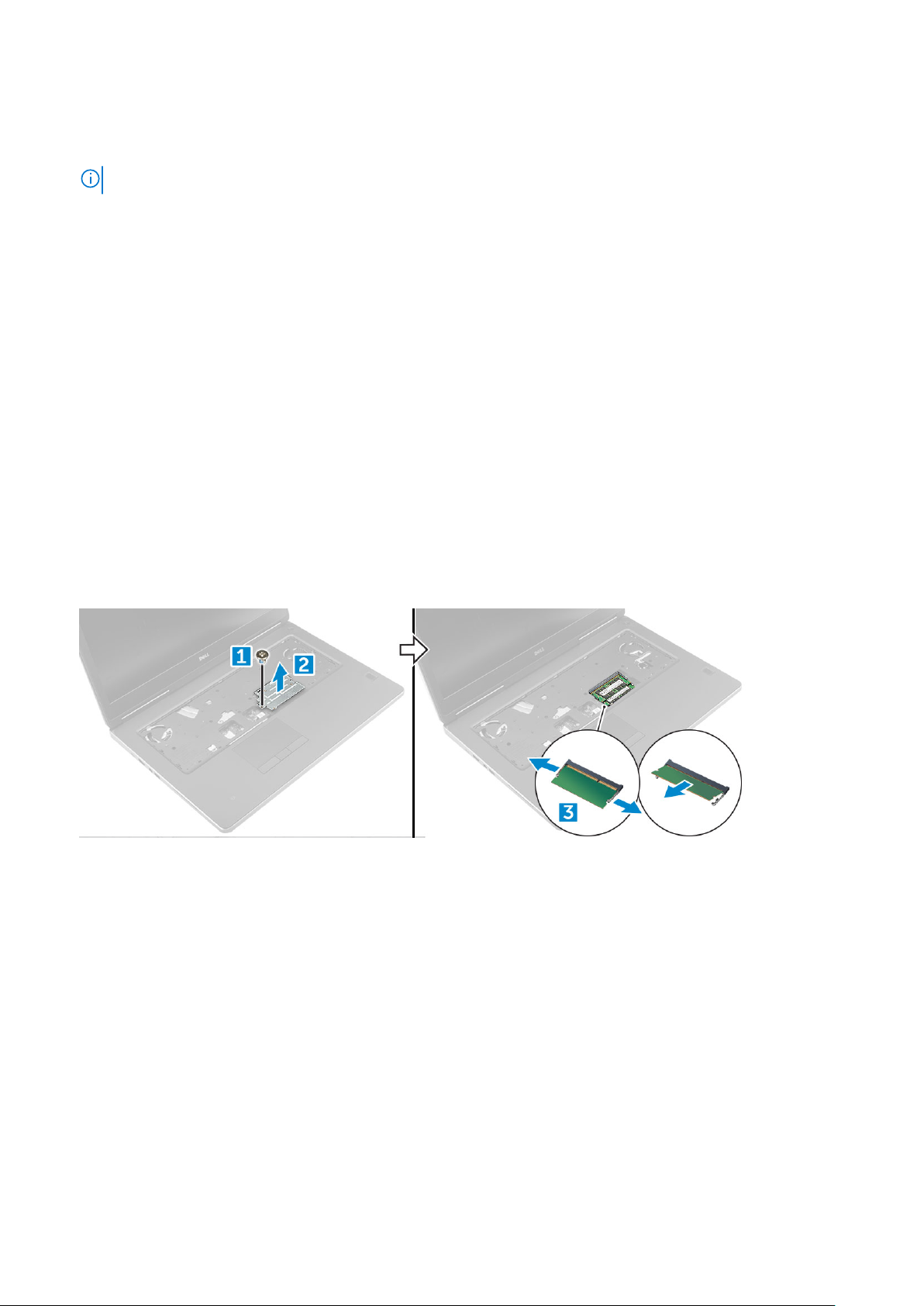
Lắp đặt mô-đun bộ nhớ chính
1. Lắp mô-đun bộ nhớ vào đế cắm bộ nhớ.
GHI CHÚ: Lắp đặt một hoặc ba mô-đun bộ nhớ sẽ dẫn đến các vấn đề về hiệu năng hệ thống.
2. Nhấn các nẹp để cố định bộ nhớ phụ vào bo mạch hệ thống.
3. Lắp đặt:
a) nắp đế
b) pin
c) nắp pin
4. Làm theo quy trình trong Sau khi thao tác bên trong máy tính.
Tháo mô-đun bộ nhớ phụ
1. Làm theo quy trình trong Trước khi thao tác bên trong máy tính.
2. Tháo:
a) nắp pin
b) pin
c) ổ đĩa cứng
d) bàn phím
3. Cách tháo mô-đun bộ nhớ phụ:
a) Tháo con vít đang cố định tấm chắn bộ nhớ [1].
b) Trượt và tháo tấm chắn bộ nhớ ra khỏi máy tính [2].
c) Nạy các nẹp giữ ra khỏi mô-đun bộ nhớ cho đến khi nó bật lên [3].
d) Nhấc mô-đun bộ nhớ lên và tháo nó khỏi máy tính [4].
Lắp đặt mô-đun bộ nhớ phụ
1. Lắp mô-đun bộ nhớ vào đế cắm bộ nhớ.
2. Nhấn các nẹp để cố định bộ nhớ phụ vào bo mạch hệ thống.
3. Đặt tấm chắn bộ nhớ vào vị trí ban đầu trên mô-đun bộ nhớ và vặn chặt con vít để cố định tấm chắn vào máy tính.
4. Lắp đặt:
a) bàn phím
b) ổ đĩa cứng
c) pin
d) nắp pin
5. Làm theo quy trình trong Sau khi thao tác bên trong máy tính.
18
Tháo và lắp lại
Page 19

Nắp đế
Tháo nắp đế
1. Làm theo quy trình trong Trước khi thao tác bên trong máy tính.
2. Tháo:
a) nắp pin
b) pin
3. Cách tháo nắp đế:
a) Tháo các vít M2.5X5.0 đang cố định nắp đế vào máy tính [1].
b) Trượt và nhấc nắp đế ra khỏi máy tính [2].
Lắp đặt nắp đế
1. Trượt nắp đế để căn chỉnh với các lỗ vít trên máy tính.
2. Lắp lại các vít M2.5X5.0 để cố định nắp đế vào máy tính.
3. Lắp đặt:
a) pin
b) nắp pin
4. Làm theo quy trình trong Sau khi thao tác bên trong máy tính.
card WWAN
Tháo card Wireless Wide Area Network (WWAN)
GHI CHÚ: Tùy thuộc vào cấu hình bạn chọn, bạn có thể có card WWAN hoặc không.
1. Làm theo quy trình trong Trước khi thao tác bên trong máy tính.
Tháo và l
ắp lại 19
Page 20
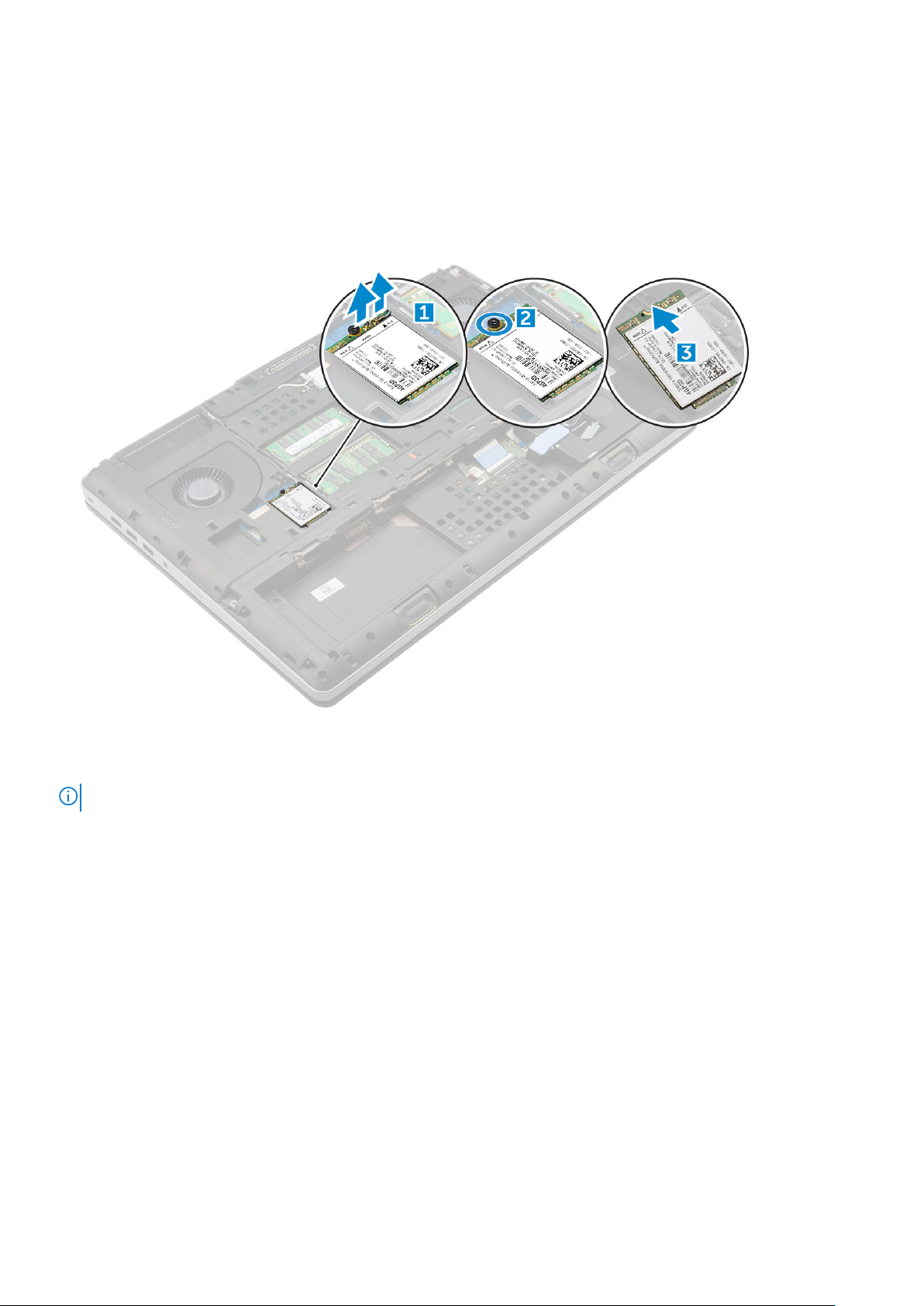
2. Tháo:
a) nắp pin
b) pin
c) nắp đế
3. Để tháo card WWAN:
a) Ngắt đấu nối và rút các dây cáp ăng-ten được gắn với card WWAN [1].
b) Tháo con vít M2.0x3.0 đang giữ chặt card WWAN vào máy tính [2].
c) Tháo card WWAN ra khỏi máy tính [3].
Lắp đặt card WWAN
GHI CHÚ: Tùy thuộc vào cấu hình bạn chọn, bạn có thể có hoặc không có card WWAN.
1. Trượt card WWAN vào khe cắm card WWAN.
2. Lắp lại con vít M2.0x3.0 để cố định card WWAN vào máy tính.
3. Luồn các dây cáp ăng-ten xuyên qua các rãnh và đấu nối chúng vào card WWAN.
4. Lắp đặt:
a) nắp đế
b) pin
c) nắp pin
5. Làm theo quy trình trong Sau khi thao tác bên trong máy tính.
card WLAN
Tháo card Wireless Local Area Network (WLAN)
1. Làm theo quy trình trong Trước khi thao tác bên trong máy tính.
2. Tháo:
a) nắp pin
b) pin
20
Tháo và lắp lại
Page 21
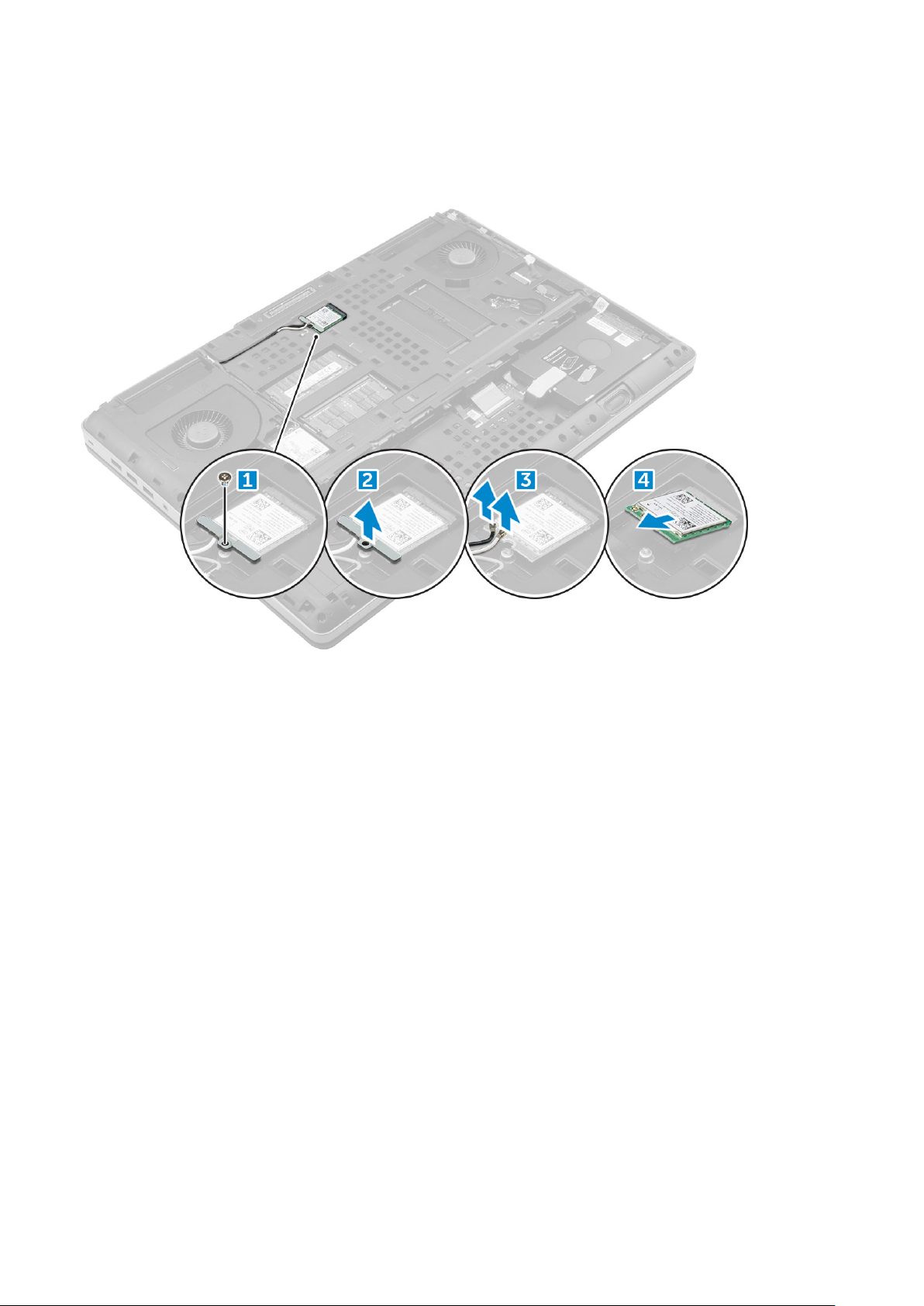
c) nắp đế
3. Cách tháo card WLAN ra khỏi máy tính:
a) Tháo con vít M2.0x3.0 đang giữ chặt card WLAN vào máy tính [1].
b) Tháo tấm chắn đang cố định các dây cáp ăng-ten [2].
c) Ngắt đấu nối và rút các dây cáp ăng-ten đã kết nối với card WLAN và tháo card WLAN ra khỏi máy tính [3,4].
Lắp đặt Card WLAN
1. Lắp card WLAN vào trong khe trên máy tính.
2. Luồn các dây cáp ăng-ten xuyên qua các rãnh đi dây và đấu nối chúng vào card WLAN.
3. Căn chỉnh tấm chắn và vặn chặt con vít M2.0x3.0 để cố định card WLAN vào máy tính.
4. Lắp đặt:
a) nắp đế
b) pin
c) nắp pin
5. Làm theo các quy trình trong mục Sau khi thao tác bên trong máy tính.
Ổ đĩa thể rắn
Tháo mô-đun SSD - Ổ đĩa thể rắn M.2
1. Làm theo quy trình trong Trước khi thao tác bên trong máy tính.
2. Tháo:
a) nắp pin
b) pin
c) nắp đế
3. Cách tháo mô-đun SSD:
a) Tháo con vít M2.0x3.0 đang cố định tấm tản nhiệt vào máy tính.
b) Tháo tấm tản nhiệt ra khỏi máy tính.
Tháo và l
ắp lại 21
Page 22
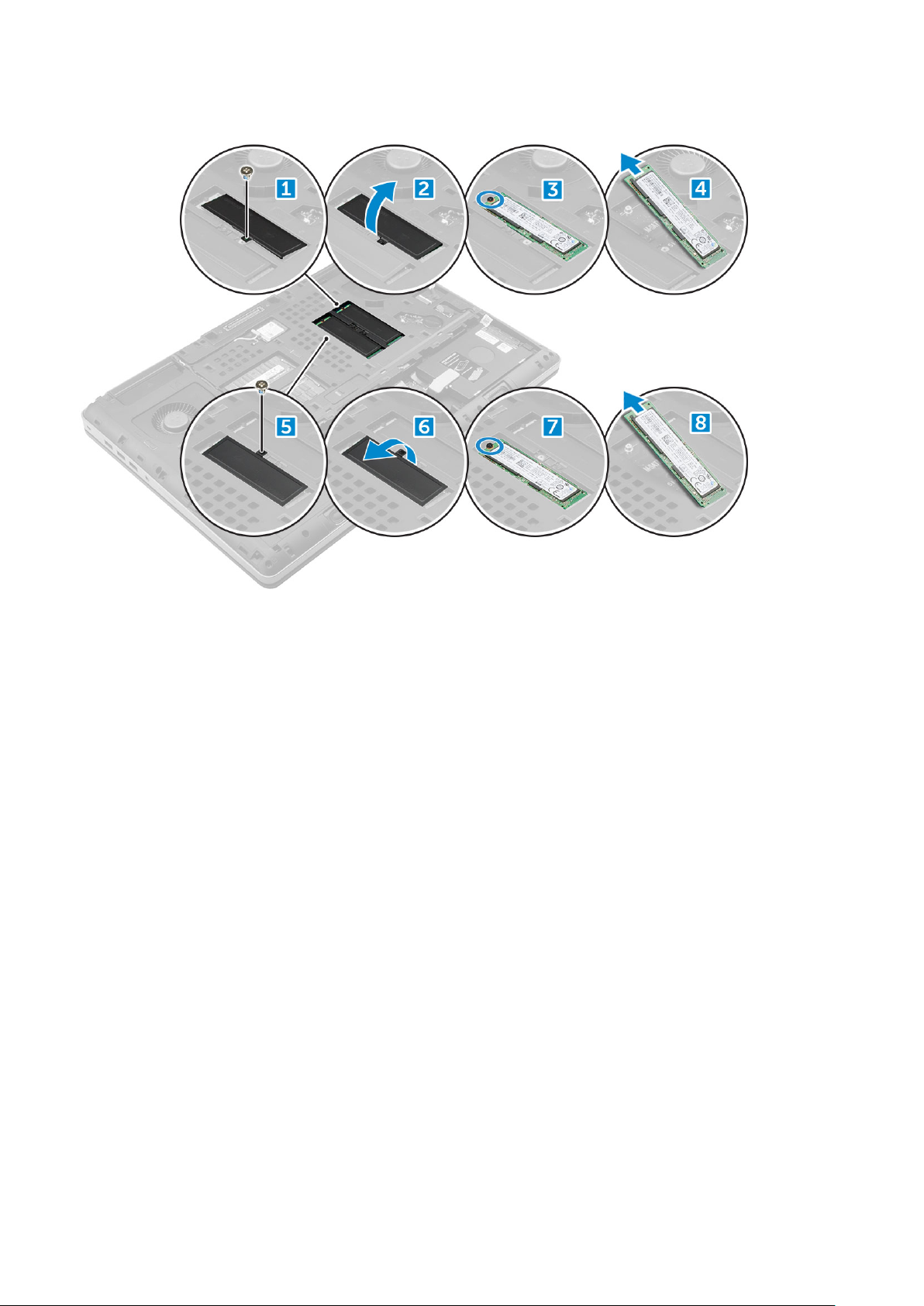
c) Tháo con vít M2.0x3.0 đang cố định ổ đĩa SSD vào máy tính.
d) Tháo ổ đĩa SSD ra khỏi máy tính.
Lắp đặt mô-đun ổ đĩa SSD M.2
1. Đặt ổ đĩa SSD vào khe cắm.
2. Lắp lại con vít M2.0x3.0 để cố định ổ đĩa SSD vào máy tính.
3. Đặt tấm tản nhiệt lên trên ổ đĩa SSD.
4. Lắp lại con vít M2.0x3.0 để cố định tấm tản nhiệt vào máy tính.
5. Lắp đặt:
a) nắp đế
b) pin
c) nắp pin
6. Làm theo quy trình trong Sau khi thao tác bên trong máy tính.
Pin dạng đồng xu
Tháo pin dạng đồng xu
1. Làm theo quy trình trong Trước khi thao tác bên trong máy tính.
2. Tháo:
a) nắp pin
b) pin
c) nắp đế
3. Cách tháo pin dạng đồng xu:
a) Ngắt kết nối dây cáp pin dạng đồng xu khỏi máy tính [1].
b) Cạy và nhấc pin dạng đồng xu ra khỏi máy tính [2].
22
Tháo và lắp lại
Page 23
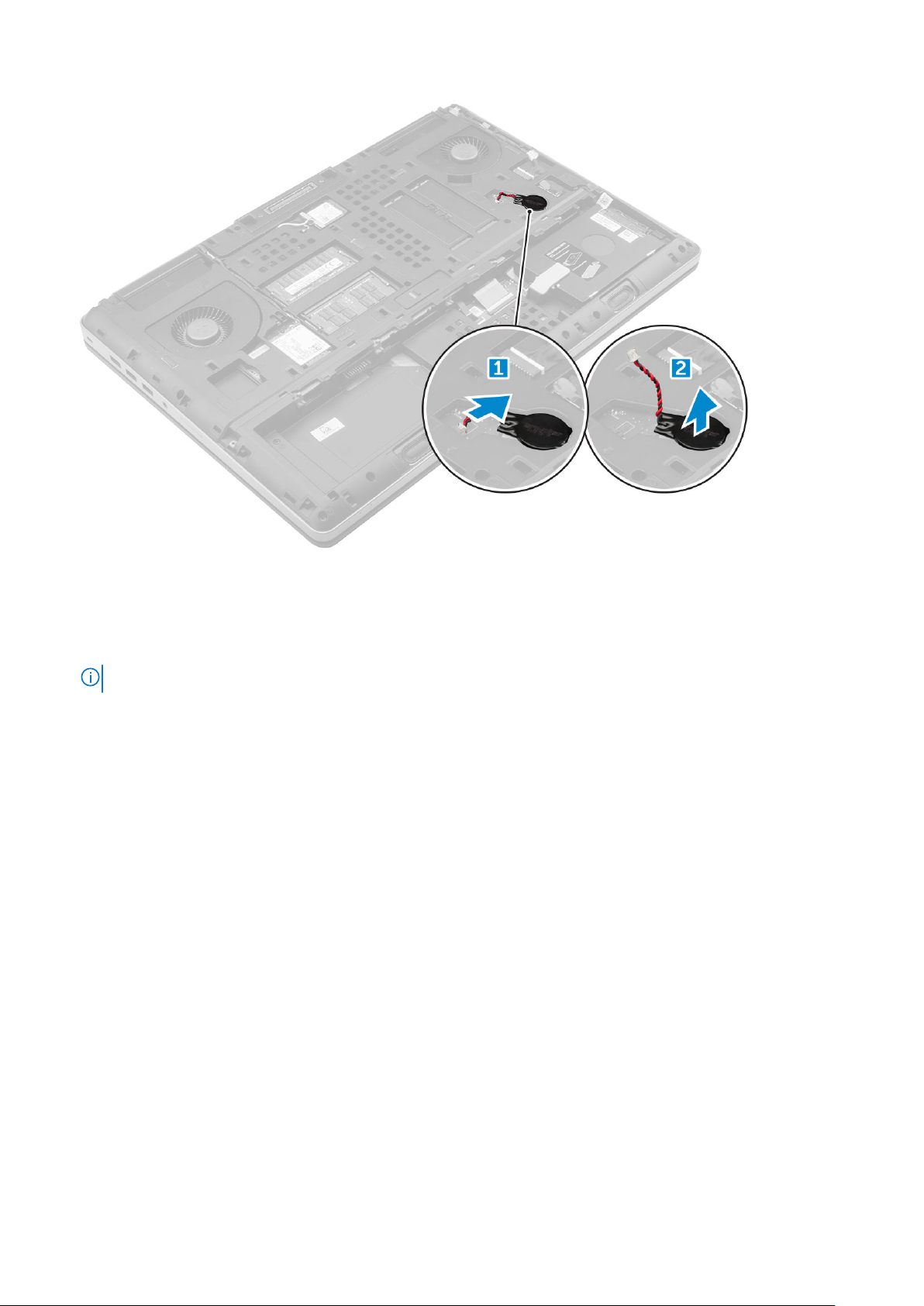
Lắp đặt pin dạng đồng xu
1. Lắp lại pin dạng đồng xu vào ổ pin trên máy tính.
2. Đấu nối dây cáp pin dạng đồng xu vào máy tính.
GHI CHÚ: Đảm bảo dây cáp pin dạng đồng xu không nhô ra ngoài ổ pin.
3. Lắp đặt:
a) nắp đế
b) pin
c) nắp pin
4. Làm theo quy trình trong Sau khi thao tác bên trong máy tính.
Cổng đầu nối nguồn
Tháo cổng đầu nối nguồn
1. Làm theo quy trình trong Trước khi thao tác bên trong máy tính.
2. Tháo:
a) nắp pin
b) pin
c) nắp đế
3. Cách tháo cổng đầu nối nguồn:
a) Ngắt đấu nối dây cáp đầu nối nguồn ra khỏi máy tính [1].
b) Tháo con vít M2.5x5.0 để gỡ tấm đậy ra khỏi máy tính [2].
c) Tháo tấm đậy ra khỏi máy tính [3].
d) Nhấc cổng đầu nối nguồn ra khỏi máy tính [4].
Tháo và l
ắp lại 23
Page 24
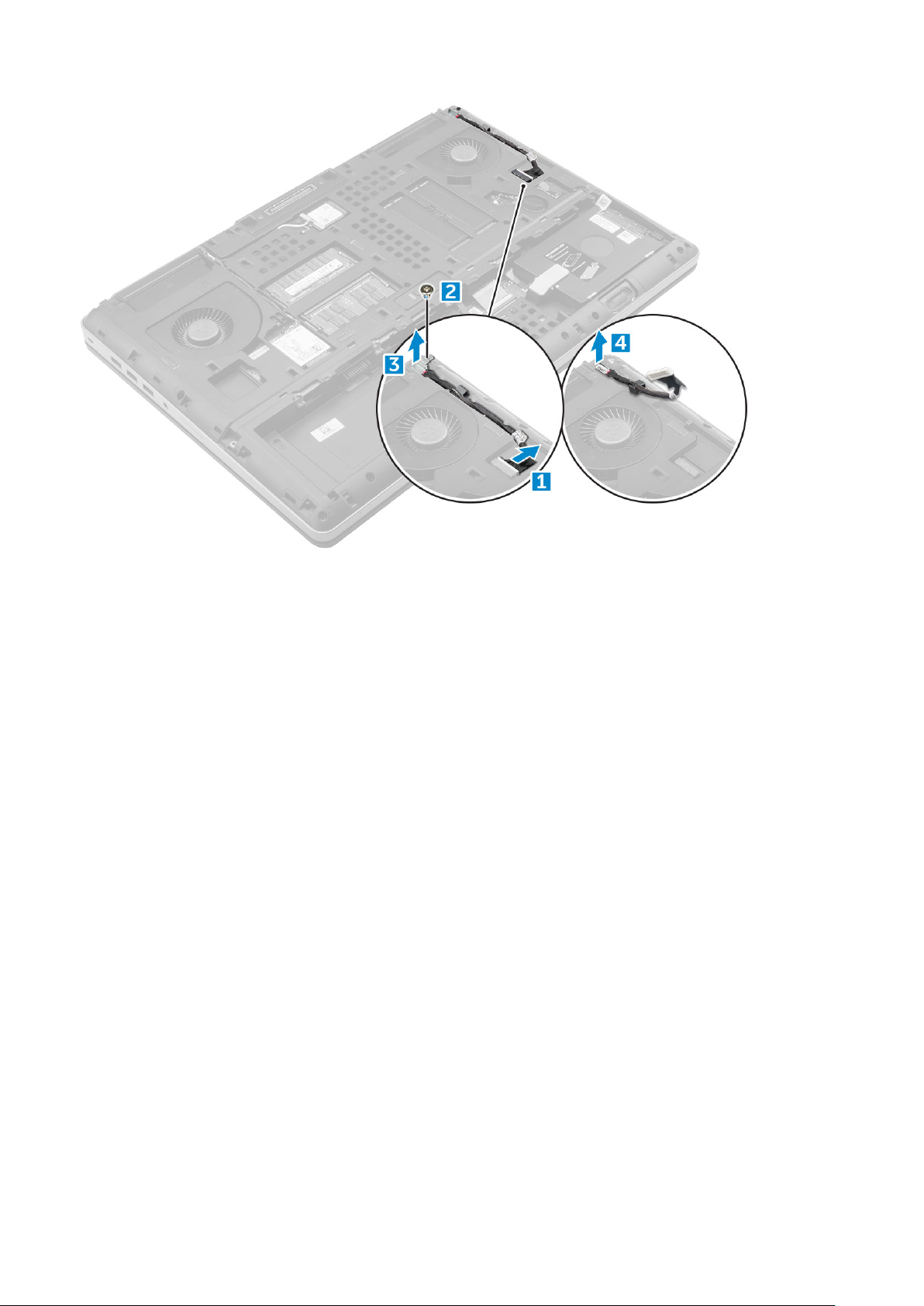
Lắp đặt cổng đầu nối nguồn
1. Lắp lại dây cáp đầu nối nguồn trên máy tính.
2. Luồn dây cáp xuyên qua rãnh đi dây
3. Lắp lại tấm nẹp.
4. Lắp lại con vít M2.5x5.0 để cố định cổng đầu nối nguồn vào máy tính.
5. Đấu nối dây cáp đầu nối nguồn.
6. Lắp đặt:
a) nắp đế
b) pin
c) nắp pin
7. Làm theo quy trình trong Sau khi thao tác bên trong máy tính.
Chỗ dựa tay
Tháo chỗ dựa tay
1. Làm theo quy trình trong Trước khi thao tác bên trong máy tính.
2. Tháo:
a) nắp pin
b) pin
c) nắp đế
d) ổ đĩa cứng
e) bàn phím
3. Tháo 15 vít (M2.5x5.0, M2.0x3.0)ở dưới cùng của máy tính đang cố định chỗ dựa tay vào máy tính.
24
Tháo và lắp lại
Page 25
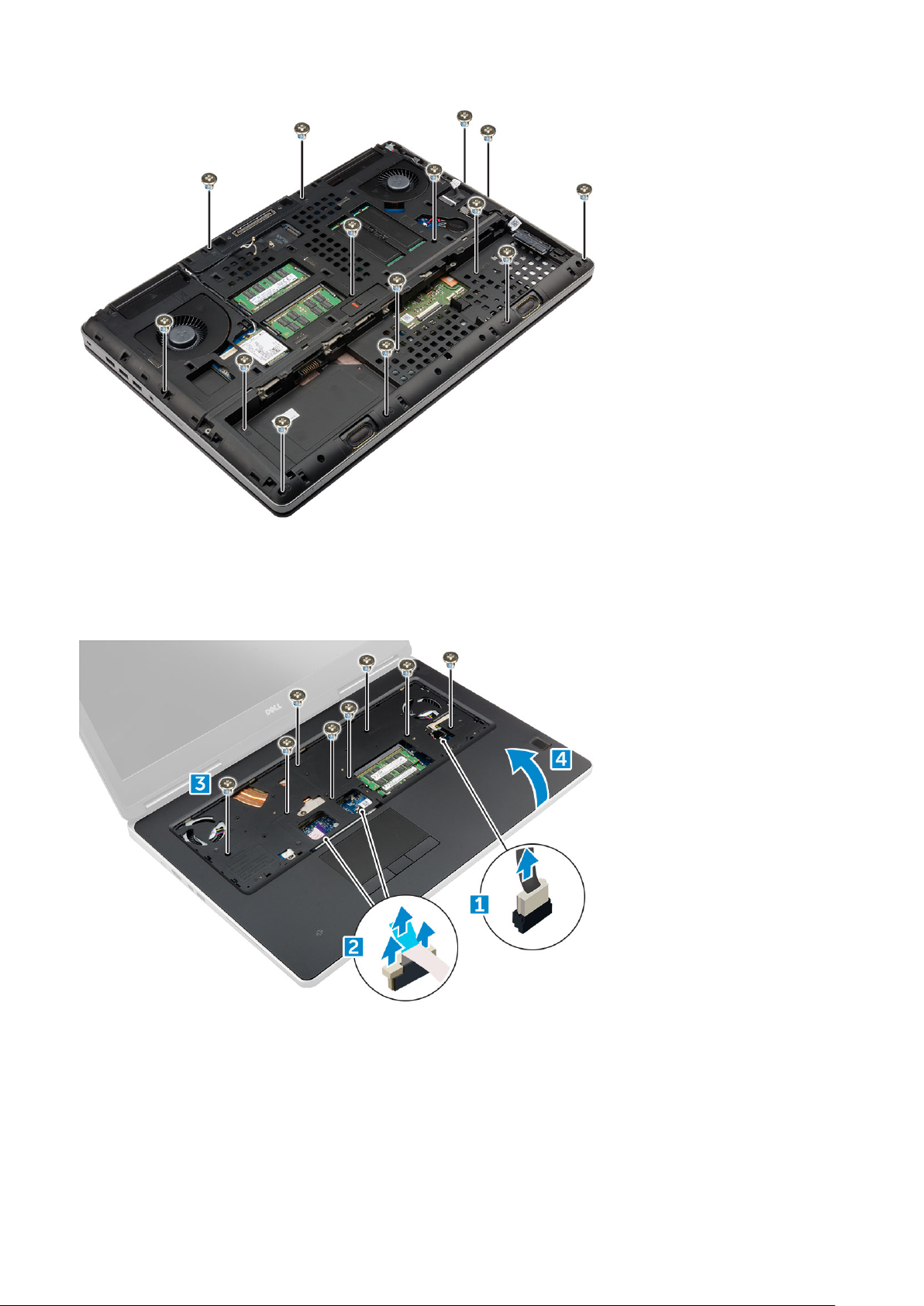
4. Cách tháo chỗ dựa tay:
a) Nhấc mấu lên và ngắt đấu nối dây cáp quạt [1] và dây cáp bo mạch hệ thống [ 2].
b) Tháo 11 vít (M2.5x5.0)đang cố định chỗ dựa tay vào máy tính [3].
c) Dùng que nhựa mũi nhọn nhả các mấu trên các cạnh của chỗ dựa tay và tháo chỗ dựa tay ra khỏi máy tính [4].
Lắp đặt chỗ dựa tay
1. Căn chỉnh chỗ dựa tay trên máy tính và nhấn cho tới khi khớp vào vị trí.
2. Lắp lại 11 vít (M2.5x5.0) để cố định chỗ dựa tay vào máy tính.
3. Kết nối các dây cáp sau:
a) dây cáp bo mạch hệ thống
b) dây cáp quạt
Tháo và l
ắp lại 25
Page 26

4. Lật máy tính lên và vặn chặt 15 vít (M2.5x5.0, M2.0x3.0) ở phía dưới máy tính.
5. Lắp đặt:
a) bàn phím
b) ổ đĩa cứng
c) nắp đế
d) pin
e) nắp pin
6. Làm theo quy trình trong Sau khi thao tác bên trong máy tính.
Đầu dọc dấu vân tay
Tháo đầu đọc vân tay
1. Làm theo quy trình trong Trước khi thao tác bên trong máy tính.
2. Tháo:
a) Thẻ SD
b) nắp pin
c) pin
d) nắp đế
e) ổ đĩa cứng
f) bàn phím
g) cáp ổ đĩa cứng
h) bộ nhớ thứ cấp
i) bộ nhớ chính
j) card WLAN
k) card WWAN
l) card SSD M.2
m) card đồ họa
n) cổng đầu nối nguồn
o) chỗ dựa tay
3. Cách tháo đầu đọc dấu vân tay:
a) Lột lớp băng dính đang cố định đầu đọc dấu vân tay [1].
b) Tháo và nhấc các vít M2.0X3.0 đang cố định tấm nẹp kim loại vào khung máy [2].
c) Ngắt đấu nối dây cáp và nhấc đầu đọc dấu vân tay ra khỏi khung máy [3].
26
Tháo và lắp lại
Page 27

Lắp đặt đầu đọc vân tay
1. Căn chỉnh đầu đọc dấu vân tay vào vị trí ban đầu trên khung máy.
2. Đấu nối dây cáp đầu đọc dấu vân tay.
3. Đặt tấm nẹp kim loại lên trên khung máy.
4. Lắp lại các vít M2.0X3.0 để cố định đầu đọc dấu vân tay vào khung máy.
5. Dán lớp băng dính để cố định đầu đọc dấu vân tay.
6. Lắp đặt:
a) chỗ dựa tay
b) cổng đầu nối nguồn
c) card đồ họa
d) card SSD M.2
e) card WWAN
f) card WLAN
g) bộ nhớ chính
h) bộ nhớ thứ cấp
i) cáp HDD
j) bàn phím
k) ổ đĩa cứng
l) nắp đế
m) pin
n) nắp pin
o) Thẻ SD
7. Làm theo quy trình trong Sau khi thao tác bên trong máy tính.
Bo mạch công tắc nguồn
Tháo bo mạch công tắc nguồn
Tháo và l
ắp lại 27
Page 28

1. Làm theo quy trình trong Trước khi thao tác bên trong máy tính.
2. Tháo:
a) nắp pin
b) pin
c) nắp đế
d) ổ đĩa cứng
e) bàn phím
f) chỗ dựa tay
3. Cách tháo bo mạch công tắc nguồn:
a) Ngắt đấu nối dây cáp bo mạch công tắc nguồn ra khỏi máy tính [1].
b) Tháo các vít M2.0X3.0 đang cố định bo mạch công tắc nguồn vào máy tính [2].
c) Tháo bo mạch công tắc nguồn khỏi máy tính [3].
ắp đặt bo mạch công tắc nguồn
L
1. Đặt công tắc nguồn vào trong khe trên máy tính.
2. Lắp lại các vít M2.0X3.0 để cố định bo mạch công tắc nguồn vào máy tính.
3. Đấu nối dây cáp bo mạch công tắc nguồn vào máy tính.
4. Lắp đặt:
a) chỗ dựa tay
b) bàn phím
c) ổ đĩa cứng
d) nắp đế
e) pin
f) nắp pin
5. Làm theo quy trình trong Sau khi thao tác bên trong máy tính.
28
Tháo và lắp lại
Page 29

Bộ đọc ExpressCard
Tháo cổng expresscard
1. Làm theo quy trình trong Trước khi thao tác bên trong máy tính.
2. Tháo:
a) nắp pin
b) pin
c) nắp đế
d) ổ đĩa cứng
e) bàn phím
f) chỗ dựa tay
3. Cách tháo cổng expresscard:
a) Ngắt đấu nối dây cáp cổng expresscard ra khỏi máy tính [1].
b) Tháo các vít M2.5x5.0 đang gắn cổng expresscard vào máy tính [2].
c) Tháo bo mạch cổng expresscard ra khỏi máy tính [3].
Lắp đặt cổng expresscard
1. Đặt cổng expresscard lên trên máy tính.
2. Lắp lại các vít M2.5x5.0 để cố định cổng expresscard vào máy tính.
3. Đấu nối dây cáp cổng expresscard.
4. Lắp đặt:
a) chỗ dựa tay
b) bàn phím
c) ổ đĩa cứng
d) nắp đế
e) pin
f) nắp pin
Tháo và l
ắp lại 29
Page 30

5. Làm theo quy trình trong Sau khi thao tác bên trong máy tính.
bo mạch USB
Tháo bo mạch USB
1. Làm theo quy trình trong Trước khi thao tác bên trong máy tính.
2. Tháo:
a) nắp pin
b) pin
c) nắp đế
d) ổ đĩa cứng
e) bàn phím
f) chỗ dựa tay
3. Cách tháo bo mạch USB:
a) Ngắt đấu nối dây cáp bo mạch USB khỏi máy tính [1].
b) Gỡ bỏ lớp băng dính đang cố định bo mạch USB vào máy tính [2].
c) Nhấc bo mạch USB ra khỏi máy tính [3].
Lắp đặt bo mạch USB
1. Đặt bo mạch USB lên trên máy tính.
2. Dán lớp băng dính để cố định bo mạch USB vào máy tính.
3. Đấu nối dây cáp bo mạch USB.
4. Lắp đặt:
a) chỗ dựa tay
b) bàn phím
c) ổ đĩa cứng
30
Tháo và lắp lại
Page 31

d) nắp đế
e) pin
f) nắp pin
5. Làm theo quy trình trong Sau khi thao tác bên trong máy tính.
Bo mạch vào-ra
Tháo bo mạch Nhập/Xuất (I/O) bên trái
1. Làm theo quy trình trong Trước khi thao tác bên trong máy tính.
2. Tháo:
a) nắp pin
b) pin
c) nắp đế
d) ổ đĩa cứng
e) bàn phím
f) chỗ dựa tay
3. Cách tháo bo mạch I/O:
a) Tháo các vít M2.5x5.0 đang gắn tấm nẹp cổng thunderbolt vào máy tính [1].
b) Nhấc tấm nẹp khỏi đầu nối thunderbolt [2].
c) Tháo các vít M2.5x5.0 đang giữ chặt bo mạch I/O vào máy tính [3].
d) Nhấc bo mạch I/O lên và tháo khỏi máy tính.
Lắp đặt bo mạch I/O bên trái
1. Trượt bo mạch I/O vào khe của nó trên máy tính.
2. Lắp đặt tấm nẹp cổng thunderbolt.
3. Lắp lại các vít M2.5x5.0 để giữ chặt bo mạch I/O vào máy tính.
4. Lắp đặt:
a) chỗ dựa tay
Tháo và l
ắp lại 31
Page 32

b) bàn phím
c) ổ đĩa cứng
d) nắp đế
e) pin
f) nắp pin
5. Làm theo các quy trình trong mục Sau khi thao tác bên trong máy tính.
Tháo bo mạch Nhập-Xuất (I/O) bên phải
1. Làm theo quy trình trong Trước khi thao tác bên trong máy tính.
2. Tháo:
a) Thẻ SD
b) nắp pin
c) pin
d) nắp đế
e) ổ đĩa cứng
f) bàn phím
g) chỗ dựa tay
3. Cách tháo bo mạch I/O:
a) Ngắt đấu nối dây cáp loa bên phải khỏi bo mạch I/O [1].
b) Tháo các vít M2.5x5.0 đang giữ chặt bo mạch I/O vào máy tính [2].
c) Nhấc bo mạch I/O lên và tháo khỏi máy tính [3].
Lắp đặt bo mạch I/O bên phải
1. Đấu nối cáp đầu nối bo mạch I/O và trượt bo mạch I/O vào khe trên máy tính.
2. Lắp lại các vít M2.5x5.0 để giữ chặt bo mạch I/O vào máy tính.
3. Đấu nối dây cáp loa vào bo mạch I/O.
4. Lắp đặt:
a) chỗ dựa tay
b) bàn phím
32
Tháo và lắp lại
Page 33

c) ổ đĩa cứng
d) nắp đế
e) pin
f) nắp pin
g) Thẻ SD
5. Làm theo quy trình trong Sau khi thao tác bên trong máy tính.
Tản nhiệt
Tháo cụm tản nhiệt
1. Làm theo quy trình trong Trước khi thao tác bên trong máy tính.
2. Tháo:
a) nắp pin
b) pin
c) nắp đế
d) ổ đĩa cứng
e) bàn phím
f) chỗ dựa tay
3. Cách tháo tản nhiệt:
a) Ngắt đấu nối dây cáp quạt ra khỏi máy tính [1, 2].
b) Nới lỏng các vít cố định M2.5x5.0 đang cố định cụm tản nhiệt vào máy tính [3].
GHI CHÚ:
các vít [1, 2, 3, 4, 5, 6, 7, 8].
c) Nhấc và tháo cụm tản nhiệt ra khỏi máy tính [4].
Tháo các vít đang cố định tản nhiệt vào bo mạch hệ thống theo thứ tự được in trên tản nhiệt bên cạnh
Lắp đặt cụm tản nhiệt
1. Lắp cụm tản nhiệt vào khe cắm.
2. Vặn chặt các vít cố định M2.5x5.0 để giữ cố định cụm tản nhiệt vào máy tính.
GHI CHÚ:
3, 4, 5, 6, 7, 8].
3. Đấu nối các dây cáp quạt vào bo mạch hệ thống.
4. Lắp đặt:
a) chỗ dựa tay
b) bàn phím
c) ổ đĩa cứng
d) nắp đế
Vặn chặt các con vít vào bo mạch hệ thống theo thứ tự được in trên tản nhiệt bên cạnh các con vít [1, 2,
Tháo và l
ắp lại 33
Page 34

e) pin
f) nắp pin
5. Làm theo quy trình trong Sau khi thao tác bên trong máy tính.
Card đồ họa
Tháo card đồ họa
1. Làm theo quy trình trong Trước khi thao tác bên trong máy tính.
2. Tháo:
a) nắp pin
b) pin
c) nắp đế
d) ổ đĩa cứng
e) bàn phím
f) chỗ dựa tay
g) tản nhiệt
3. Cách tháo card đồ họa:
a) Tháo các vít M2.0x3.0 đang giữ chặt card đồ họa vào máy tính [1].
b) Tháo card đồ họa ra khỏi máy tính [2].
Lắp đặt card đồ họa
1. Trượt card đồ họa vào vị trí ban đầu trên máy tính.
2. Lắp lại các vít M2.0x3.0 để cố định card đồ họa vào máy tính.
3. Lắp đặt:
a) tản nhiệt
b) chỗ dựa tay
c) bàn phím
d) ổ đĩa cứng
34
Tháo và lắp lại
Page 35

e) nắp đế
f) pin
g) nắp pin
4. Làm theo quy trình trong Sau khi thao tác bên trong máy tính.
Bo mạch hệ thống
Tháo bo mạch hệ thống
1. Làm theo quy trình trong Trước khi thao tác bên trong máy tính.
2. Tháo:
a) Thẻ SD
b) nắp pin
c) pin
d) nắp đế
e) ổ đĩa cứng
f) bàn phím
g) cáp ổ đĩa cứng
h) bộ nhớ thứ cấp
i) bộ nhớ chính
j) card WLAN
k) card WWAN
l) card SSD M.2
m) card đồ họa
n) cổng đầu nối nguồn
o) chỗ dựa tay
p) bo mạch I/O (bên trái)
q) bo mạch I/O (bên phải)
r) tản nhiệt
3. Cách ngắt đấu nối và tháo dây cáp eDP:
a) Tháo các vít M2.5x5.0 đang cố định tấm chắn vào bo mạch hệ thống [1].
b) Nhấc tấm chắn kim loại ra khỏi dây cáp eDP [2].
c) Ngắt đấu nối dây cáp eDP [3].
d) Nhấc mấu lên và ngắt đấu nối dây cáp đầu nối nguồn [4].
Tháo và l
ắp lại 35
Page 36

4. Cách tháo bo mạch hệ thống:
a) Tháo các vít M2.5X5.0 đang cố định bo mạch hệ thống [1].
b) Trượt và nhấc bo mạch hệ thống ra khỏi máy tính [2].
Lắp đặt bo mạch hệ thống
1. Căn chỉnh bo mạch hệ thống vào trong vị trí ban đầu của nó trên máy tính.
2. Lắp lại các vít M2.5x5.0 để cố định bo mạch hệ thống vào máy tính.
3. Kết nối các dây cáp sau:
a) đầu nối nguồn
b) eDP
4. Đặt tấm nẹp kim loại và vặn con vít M2.5x5.0 để cố định dây cáp eDP vào máy tính.
5. Lắp đặt:
36
Tháo và lắp lại
Page 37

a) tản nhiệt
b) bo mạch I/O (bên phải)
c) bo mạch I/O (bên trái)
d) chỗ dựa tay
e) cổng đầu nối nguồn
f) card đồ họa
g) card SSD M.2
h) card WWAN
i) card WLAN
j) bộ nhớ chính
k) bộ nhớ thứ cấp
l) cáp HDD
m) bàn phím
n) ổ đĩa cứng
o) nắp đế
p) pin
q) nắp pin
r) Thẻ SD
6. Làm theo quy trình trong Sau khi thao tác bên trong máy tính.
Bo mạch đèn LED
Tháo bo mạch đèn LED
1. Làm theo quy trình trong Trước khi thao tác bên trong máy tính.
2. Tháo:
a) nắp pin
b) pin
c) nắp đế
d) ổ đĩa cứng
e) bàn phím
f) bộ nhớ thứ cấp
g) chỗ dựa tay
3. Cách tháo bo mạch đèn LED:
a) Nhấc mấu lên và ngắt đấu nối dây cáp bo mạch đèn LED ra khỏi bo mạch đèn LED [1].
b) Tháo con vít M2.0x3.0 đang giữ chặt bo mạch đèn LED vào máy tính và tháo khỏi máy tính [2].
Tháo và l
ắp lại 37
Page 38

Lắp đặt bo mạch đèn LED
1. Căn chỉnh bo mạch đèn LED vào vị trí ban đầu của nó trên máy tính.
2. Lắp lại con vít M2.0x3.0 để cố dịnh bo mạch đèn LED vào máy tính.
3. Đấu nối dây cáp bo mạch đèn LED vào bo mạch đèn LED và luồn dây cáp xuyên qua rãnh đi dây.
4. Lắp đặt:
a) chỗ dựa tay
b) bộ nhớ thứ cấp
c) bàn phím
d) ổ đĩa cứng
e) nắp đế
f) pin
g) nắp pin
5. Làm theo quy trình trong Sau khi thao tác bên trong máy tính.
Loa
Tháo loa
1. Làm theo quy trình trong Trước khi thao tác bên trong máy tính.
2. Tháo:
a) nắp pin
b) pin
c) nắp đế
d) ổ đĩa cứng
e) bàn phím
f) chỗ dựa tay
3. Cách tháo loa:
a) Ngắt đấu nối cáp loa ra khỏi bo mạch hệ thống [1].
38
Tháo và lắp lại
Page 39

b) Rút dây cáp loa và tháo cáp đó ra khỏi các mấu đi dây.
c) Nhấc các loa lên cùng với dây cáp loa và tháo nó ra khỏi máy tính [2].
Lắp đặt loa
1. Căn chỉnh các loa dọc theo các khe trên máy tính.
2. Luồn dây cáp loa xuyên qua các mấu đi dây trên máy tính.
3. Đấu nối dây cáp loa vào bo mạch hệ thống.
4. Lắp đặt:
a) chỗ dựa tay
b) bàn phím
c) ổ đĩa cứng
d) nắp đế
e) pin
f) nắp pin
5. Làm theo quy trình trong Sau khi thao tác bên trong máy tính.
Cụm màn hình
Tháo cụm màn hình
1. Làm theo quy trình trong Trước khi thao tác bên trong máy tính.
2. Tháo:
a) nắp pin
b) pin
c) nắp đế
d) ổ đĩa cứng
e) bàn phím
f) card WLAN
g) card WWAN
Tháo và l
ắp lại 39
Page 40

h) chỗ dựa tay
3. Cách tháo nắp khớp xoay:
a) Tháo các vít M2.5x4.0 đang cố định nắp khớp xoay [1].
b) Tháo nắp khớp xoay khỏi máy tính [2].
4. Cách ngắt đấu nối các dây cáp ăng ten:
a) Lật máy tính lên và tháo các vít M2.0X3.0 ra khỏi máy tính [1].
b) Kéo các dây cáp ăng-ten xuyên qua lỗ đi dây [2].
5. Cách tháo cụm màn hình:
a) Lật máy tính lại và mở màn hình ra.
b) Tháo các vít M2.0X3.0 đang cố định tấm đậy cáp eDP [1].
c) Tháo tấm đậy cáp eDP [2].
d) Lột lớp băng dính trên tản nhiệt và ngắt đấu nối cáp eDP khỏi bo mạch hệ thống [3].
e) Tháo các vít M2.0X3.0 đang cố định cụm màn hình vào máy tính và tháo cụm màn hình khỏi máy tính [4].
40
Tháo và lắp lại
Page 41

Lắp đặt cụm màn hình
1. Lắp cụm màn hình vào khe trên máy tính.
2. Lắp lại các vít M2.0X3.0 để cố định cụm màn hình vào đúng vị trí.
3. Dán lớp băng dính trên tản nhiệt.
4. Đấu nối dây cáp eDP vào đầu nối trên bo mạch hệ thống.
5. Luồn các dây cáp ăng-ten xuyên qua lỗ đi dây trên khung máy.
6. Lắp lại các vít M2.0X3.0 của cụm màn hình ở dưới đáy và mặt sau máy tính.
7. Căn chỉnh nắp khớp xoay màn hình và vặt các vít M2.5x4.0 để cố định nắp khớp xoay vào máy tính.
8. Đấu nối các dây cáp ăng-ten vào đầu nối.
9. Lắp đặt:
a) chỗ dựa tay
b) card WWAN
c) card WLAN
d) bàn phím
e) ổ đĩa cứng
f) nắp đế
g) pin
h) nắp pin
10. Làm theo quy trình trong Sau khi thao tác bên trong máy tính.
Khung bezel màn hình
Tháo khung bezel màn hình
1. Làm theo quy trình trong Trước khi thao tác bên trong máy tính.
2. Tháo:
a) nắp pin
b) pin
c) nắp đế
d) ổ đĩa cứng
e) bàn phím
f) chỗ dựa tay
Tháo và l
ắp lại 41
Page 42

g) cụm màn hình
3. Cách tháo khung bezel màn hình:
a) Dùng que nhựa mũi nhọn cạy tất cả các mép của khung bezel màn hình [1, 2, 3].
Lắp đặt khung bezel màn hình
1. Đặt khung bezel màn hình lên cụm màn hình.
2. Nhấn các mép khung bezel màn hình cho đến khi khớp vào cụm màn hình.
3. Lắp đặt:
a) cụm màn hình
b) chỗ dựa tay
c) bàn phím
d) ổ đĩa cứng
e) nắp đế
f) pin
g) nắp pin
4. Làm theo quy trình trong Sau khi thao tác bên trong máy tính.
Panel màn hình hiển thị
Tháo panel màn hình
1. Làm theo quy trình trong Trước khi thao tác bên trong máy tính.
2. Tháo:
a) nắp pin
b) pin
c) nắp đế
d) ổ đĩa cứng
e) bàn phím
42
Tháo và lắp lại
Page 43

f) chỗ dựa tay
g) cụm màn hình
h) khung bezel màn hình
3. Cách tháo các vít khỏi panel màn hình:
a) Tháo các vít M2.0X3 đang gắn panel màn hình vào cụm màn hình [1].
b) Nhấc panel màn hình lên và lật panel màn hình lại để tiếp cận dây cáp eDP [2].
4. Cách tháo panel màn hình:
a) Lột lớp băng dính để tiếp cận dây cáp eDP [1].
b) Tháo lớp băng dính màu lục [2].
c) Nhấc mấu kim loại của panel màn hình lên [3].
d) Ngắt đấu nối dây cáp và nhấc panel màn hình lên.
Tháo và l
ắp lại 43
Page 44

Lắp đặt panel màn hình
1. Cách lắp đặt panel màn hình:
a) Đấu nối dây cáp eDP vào đầu nối ở mặt sau panel màn hình và dán lớp băng dính.
b) Căn chỉnh panel màn hình với các mấu trên cụm màn hình.
c) Lắp lại các vít M2.0X3.0 để cố định panel màn hình vào cụm màn hình.
2. Lắp đặt:
a) khung bezel màn hình
b) cụm màn hình
c) chỗ dựa tay
d) bàn phím
e) ổ đĩa cứng
f) nắp đế
g) pin
h) nắp pin
3. Làm theo quy trình trong Sau khi thao tác bên trong máy tính.
Tháo panel màn hình
GHI CHÚ: Đối với các hệ thống có cảm ứng, hãy thực hiện bước sau.
1. Làm theo quy trình trong Trước khi thao tác bên trong máy tính.
2. Tháo:
a) nắp pin
b) pin
c) nắp đế
d) ổ đĩa cứng
e) bàn phím
f) chỗ dựa tay
g) cụm màn hình
44
Tháo và lắp lại
Page 45

h) khung bezel màn hình
3. Cách tháo panel màn hình:
a) Dùng que nhựa mũi nhọn nhấc các mép panel màn hình để tháo nó ra khỏi cụm màn hình.
b) Nhấc panel màn hình lên và lật panel màn hình lại để tiếp cận dây cáp eDP và dây cáp màn hình.
c) Lột lớp băng dính để tiếp cận dây cáp eDP [1, 5].
d) Ngắt đấu nối dây cáp eDP và dây cáp màn hình khỏi đầu nối ở mặt sau panel màn hình [2, 3, 4, 6].
Tháo và l
ắp lại 45
Page 46

Lắp đặt panel màn hình
GHI CHÚ: Đối với các hệ thống có cảm ứng, hãy thực hiện các bước sau.
1. Để lắp đặt panel màn hình cho các hệ thống cảm ứng:
a) Đặt panel màn hình trên một bề mặt bằng phẳng.
b) Đấu nối dây cáp eDP và dây cáp màn hình vào đầu nối ở mặt sau panel màn hình và dán lớp băng dính.
c) Lật cụm màn hình lên.
d) Căn chỉnh panel màn hình với các mấu trên cụm màn hình.
e) Nhấn các mép panel màn hình để gắn chặt nó vào cụm màn hình.
2. Lắp đặt:
a) khung bezel màn hình
b) cụm màn hình
c) chỗ dựa tay
d) bàn phím
e) ổ đĩa cứng
f) nắp đế
g) pin
h) nắp pin
3. Làm theo quy trình trong Sau khi thao tác bên trong máy tính.
Tấm nẹp màn hình
46
Tháo và lắp lại
Page 47

Tháo tấm nẹp màn hình
1. Làm theo quy trình trong Trước khi thao tác bên trong máy tính.
2. Tháo:
a) nắp pin
b) pin
c) nắp đế
d) ổ đĩa cứng
e) bàn phím
f) chỗ dựa tay
g) cụm màn hình
h) khung bezel màn hình
i) panel màn hình hiển thị
3. Cách tháo tấm nẹp màn hình:
a) Tháo các vít M2.5x4.0 đang cố định nắp màn hình [1].
b) Tháo tấm nẹp màn hình ra khỏi nắp màn hình [2].
Lắp đặt tấm nẹp màn hình
1. Đặt tấm nẹp màn hình vào khe trên nắp màn hình.
2. Lắp lại các vít M2.5x4.0 để cố định tấm nẹp màn hình.
3. Lắp đặt:
a) panel màn hình hiển thị
b) khung bezel màn hình
c) cụm màn hình
d) chỗ dựa tay
e) bàn phím
f) ổ đĩa cứng
g) nắp đế
h) pin
Tháo và l
ắp lại 47
Page 48

i) nắp pin
4. Làm theo quy trình trong Sau khi thao tác bên trong máy tính.
Khớp xoay màn hình
Tháo khớp xoay màn hình
1. Làm theo quy trình trong Trước khi thao tác bên trong máy tính.
2. Tháo:
a) nắp pin
b) pin
c) nắp đế
d) ổ đĩa cứng
e) bàn phím
f) chỗ dựa tay
g) cụm màn hình
h) khung bezel màn hình
i) panel màn hình hiển thị
3. Cách tháo khớp xoay màn hình:
a) Tháo các vít M2.5x4.0 đang cố định khớp xoay màn hình [1].
b) Tháo khớp xoay màn hình ra khỏi nắp màn hình [2].
Lắp đặt khớp xoay màn hình
1. Đặt khớp xoay màn hình vào khe trên nắp màn hình.
2. Lắp lại các vít M2.5x4.0 để cố định khớp xoay màn hình.
3. Lắp đặt:
a) panel màn hình hiển thị
b) khung bezel màn hình
48
Tháo và lắp lại
Page 49

c) cụm màn hình
d) chỗ dựa tay
e) bàn phím
f) ổ đĩa cứng
g) nắp đế
h) pin
i) nắp pin
4. Làm theo quy trình trong Sau khi thao tác bên trong máy tính.
Nắp màn hình
Lắp lại nắp màn hình
1. Làm theo quy trình trong Trước khi thao tác bên trong máy tính.
2. Tháo:
a) nắp pin
b) pin
c) nắp đế
d) ổ đĩa cứng
e) bàn phím
f) chỗ dựa tay
g) cụm màn hình
h) khung bezel màn hình
i) panel màn hình hiển thị
j) tấm nẹp màn hình
k) khớp xoay màn hình
l) camera
m) dây cáp eDP
Thành phần còn lại là nắp màn hình.
3. Lắp đặt:
a) dây cáp eDP
b) camera
c) khớp xoay màn hình
d) tấm nẹp màn hình
e) panel màn hình hiển thị
f) khung bezel màn hình
g) cụm màn hình
h) chỗ dựa tay
i) bàn phím
Tháo và l
ắp lại 49
Page 50

j) ổ đĩa cứng
k) nắp đế
l) pin
m) nắp pin
4. Làm theo quy trình trong Sau khi thao tác bên trong máy tính.
dây cáp eDP
Tháo dây cáp eDP
1. Làm theo quy trình trong Trước khi thao tác bên trong máy tính.
2. Tháo:
a) nắp pin
b) pin
c) nắp đế
d) ổ đĩa cứng
e) bàn phím
f) chỗ dựa tay
g) cụm màn hình
h) khung bezel màn hình
i) panel màn hình hiển thị
3. Cách tháo dây cáp eDP:
a) Gỡ dây cáp eDP [1].
b) Tháo dây cáp eDP ra khỏi nắp màn hình [2, 3].
Lắp đặt dây cáp eDP
1. Luồn dây cáp eDP vào nắp màn hình.
2. Dán dây cáp eDP vào nắp màn hình.
50
Tháo và lắp lại
Page 51

3. Lắp đặt:
a) panel màn hình hiển thị
b) khung bezel màn hình
c) cụm màn hình
d) chỗ dựa tay
e) bàn phím
f) ổ đĩa cứng
g) nắp đế
h) pin
i) nắp pin
4. Làm theo quy trình trong Sau khi thao tác bên trong máy tính.
Camera
Tháo camera
1. Làm theo quy trình trong Trước khi thao tác bên trong máy tính.
2. Tháo:
a) nắp pin
b) pin
c) nắp đế
d) ổ đĩa cứng
e) bàn phím
f) chỗ dựa tay
g) cụm màn hình
h) khung bezel màn hình
3. Cách tháo camera:
a) Tháo dây cáp eDP và ngắt đấu nối dây cáp camera ra khỏi máy tính [1].
b) Nhấc mô-đun camera ra khỏi máy tính [2].
Tháo và l
ắp lại 51
Page 52

Lắp đặt camera
1. Đặt mô-đun camera vào trong khe của nó trên máy tính.
2. Kết nối dây cáp camera.
3. Dán dây cáp eDP.
4. Lắp đặt:
a) khung bezel màn hình
b) cụm màn hình
c) chỗ dựa tay
d) bàn phím
e) ổ đĩa cứng
f) nắp đế
g) pin
h) nắp pin
5. Làm theo quy trình trong Sau khi thao tác bên trong máy tính.
52 Tháo và lắp lại
Page 53

Công nghệ và thành phần
Chương này trình bày thông tin chi tiết về công nghệ và các thành phần có trong hệ thống.
Các chủ đề:
• Bộ chuyển đổi nguồn
• Bộ xử lý
• Các tính năng của USB
• HDMI 1.4
Bộ chuyển đổi nguồn
Máy tính xách tay này đi kèm với bộ chuyển đổi nguồn 240 W.
CẢNH BÁO: Khi bạn ngắt đấu nối dây cáp bộ chuyển đổi nguồn điện khỏi máy tính xách tay, hãy nắm lấy đầu nối chứ
đừng nắm dây cáp, và sau đó kéo ra dứt khoát nhưng nhẹ nhàng để tránh làm hỏng dây cáp.
CẢNH BÁO: Bộ chuyển đổi nguồn hoạt động với các ổ cắm điện trên toàn thế giới. Tuy nhiên, các đầu nối nguồn và dây
nguồn khác nhau giữa các quốc gia. Việc sử dụng dây cáp không tương thích hoặc kết nối cáp không đúng với dây
nguồn hoặc ổ cắm điện có thể gây ra hỏa hoạn hoặc hư hỏng thiết bị.
3
Bộ xử lý
Latitude 7720 được trang bị các bộ xử lý sau:
Bộ xử lý thế hệ thứ 7 (KabyLake)
• Intel Core Xeon E3-1535M v6 (Quad Core Xeon 3,10GHz, 4,20GHz Turbo, 8MB 45W)
• Intel Core Xeon E3-1505M v6 (Quad Core Xeon 3,00GHz, 4,00GHz Turbo, 8MB 45W)
• Intel Core i7-7920HQ (Quad Core 3,10GHz, 4,10GHz Turbo, 8MB 45W)
• Intel Core i7-7820HQ (Quad Core 2,90GHz, 3,90GHz Turbo, 8MB 45W)
• Intel Core i7-7700HQ (Quad Core 2,80GHz, 3,80GHz Turbo, 6MB 45W)- non vPro
• Intel Core i5-7440HQ (Quad Core 2,80GHz, 3,80GHz Turbo, 6MB 45W)
• Intel Core i5-7300HQ (Quad Core 2,50GHz, 3,50GHz Turbo, 6MB 45W)
Bộ xử lý thế hệ thứ 6 (SkyLake)
• Intel Core Xeon E3-1575M v5 (Quad Core Xeon 3,00GHz, 3,90GHz Turbo, 8MB 45W)
• Intel Core Xeon E3-1545M v5 (Quad Core Xeon 2,90GHz, 3,80GHz Turbo, 8MB 45W)
• Intel Core i7-6920HQ (Quad Core 2,90GHz, 3,80GHz Turbo, 8MB 45W)
• Intel Core i7-6820HQ (Quad Core 2,70GHz, 3,60GHz Turbo, 8MB 45W)
GHI CHÚ: Tốc độ xung nhịp và hiệu năng sẽ khác nhau tùy thuộc vào tải lượng công việc và các yếu tố khác.
Kaby Lake — Bộ xử lý Intel Core thế hệ thứ 7
Dòng bộ xử lý Intel Core thế hệ thứ 7 (Kaby Lake) tiếp nối các bộ xử lý thế hệ thứ 6 (SkyLake). Các tính năng chính của bộ xử lý này
bao gồm:
• Công nghệ xử lý sản xuất Intel 14nm
• Công nghệ Intel Turbo Boost
• Công nghệ Siêu phân luồng Intel Hyper-Threading
• Intel Built-In Visuals
• Intel HD graphics - video tuyệt vời, chỉnh sửa cả chi tiết nhỏ nhất trong video
Công nghệ và thành phần 53
Page 54

• Intel Quick Sync Video - khả năng hội nghị video tuyệt vời, chỉnh sửa và biên tập video nhanh
• Intel Clear Video HD - cải tiến chất lượng hình ảnh và độ trung thực màu sắc để phát lại ở độ phân giải cao và duyệt web trơn
tru.
• Bộ điều khiển bộ nhớ tích hợp
• Intel Smart Cache
• Công nghệ Intel vPro tùy chọn (trên bộ xử lý i5/i7) với Công nghệ Quản trị Tích cực 11.6
• Công nghệ Intel Rapid Storage
GHI CHÚ: Hệ thống với bộ xử lý thế hệ thứ 7 không hỗ trợ Windows 7 và 8.
Các tính năng của USB
Universal Serial Bus hay USB được phát hành vào năm 1996. Thiết bị này đơn giản hóa triệt để kết nối giữa máy tính chủ và các thiết bị
ngoại vi như chuột, bàn phím, trình điều khiển bên ngoài và máy in.
Bảng 1. Sự tiến hóa của USB
Loại Tốc độ truyền dữ liệu Danh mục Năm giới thiệu
USB 2.0 480 Mbps High Speed 2000
USB 3.0/USB 3.1 Thế
Hệ 1
USB 3.1 Thế hệ 2 10 Gbps SuperSpeed 2013
5 Gbps SuperSpeed 2010
USB 3.0/USB 3.1 thế hệ thứ nhất (SuperSpeed USB)
Trong nhiều năm, USB 2.0 luôn được xem là chuẩn giao diện thực tế trong thế giới máy tính PC với khoảng 6 tỷ thiết bị được bán và
nhu cầu tăng tốc độ tỷ lệ thuận với nhu cầu có băng thông lớn hơn và phần cứng máy tính nhanh hơn bao giờ hết. Cuối cùng, USB
3.0/USB 3.1 thế hệ thứ nhất đã đáp ứng được nhu cầu của người tiêu dùng khi có tốc độ nhanh hơn gấp 10 lần so với phiên bản trước
đó về mặt lý thuyết. Tóm lại, USB 3.1 thế hệ thứ nhất có các tính năng sau:
• Tốc độ truyền cao hơn (lên tới 5 Gb/giây)
• Tăng công suất bus tối đa và tăng dòng điện cấp cho thiết bị nhằm hỗ trợ tốt hơn các thiết bị tiêu tốn nhiều điện năng
• Các tính năng quản lý nguồn điện mới
• Truyền dữ liệu song công toàn phần (full-duplex) và hỗ trợ các loại truyền dữ liệu mới
• Khả năng tương thích ngược với chuẩn USB 2.0
• Đầu nối và dây cáp kiểu mới
Các chủ đề bên dưới đề cập đến một số câu hỏi thường gặp liên quan đến chuẩn USB 3.0/USB 3.1 thế hệ thứ nhất.
Tốc độ
Hiện có 3 chế độ tốc độ được xác định theo thông số kỹ thuật mới nhất của USB 3.0/USB 3.1 thế hệ thứ nhất. Đó là Super-Speed, HiSpeed và Full-Speed. Chế độ SuperSpeed mới có tốc độ truyền là 4,8 Gb/giây. Mặc dù thông số kỹ thuật duy trì chế độ USB Hi-Speed
và Full-Speed, thường được gọi tương ứng là USB 2.0 và 1.1, các chế độ chậm hơn vẫn hoạt động ở tốc độ tương ứng là 480 Mb/giây
và 12 Mb/giây và được giữ lại để duy trì khả năng tương thích ngược.
USB 3.0/USB 3.1 thế hệ thứ nhất đạt được hiệu suất cao hơn nhiều bởi các thay đổi kỹ thuật dưới đây:
• Bus vật lý bổ sung được thêm vào song song với bus USB 2.0 hiện tại (xem hình bên dưới).
• USB 2.0 trước đó đã có bốn dây (nguồn, nối đất và một cặp dây cho dữ liệu sai biệt); USB 3.0/USB 3.1 thế hệ thứ nhất nay bổ sung
thêm bốn dây thành hai cặp tín hiệu sai biệt (nhận và truyền) để có tổng số tám kết nối trong các đầu nối và dây cáp.
• USB 3.0/USB 3.1 thế hệ thứ nhất sử dụng giao diện dữ liệu hai hướng, chứ không phải cách sắp xếp bán song công của USB 2.0.
Theo lý thuyết, điều này sẽ giúp tăng băng thông gấp 10 lần.
54
Công nghệ và thành phần
Page 55

Do nhu cầu truyền dữ liệu hiện nay tăng lên chưa từng có với nội dung video có độ phân giải cao, thiết bị lưu trữ terabyte, máy ảnh kỹ
thuật số chấm megapixel cao, v.v nên có thể USB 2.0 không đủ nhanh. Hơn nữa, không có kết nối USB 2.0 nào có thể đạt được thông
lượng tối đa là 480 Mb/giây theo lý thuyết, truyền dữ liệu ở tốc độ khoảng 320 Mb/giây (40 MB/giây) — tốc độ tối đa thực tế. Tương
tự, các kết nối USB 3.0/USB 3.1 thế hệ thứ nhất sẽ không bao giờ đạt được tốc độ 4,8 Gb/giây. Chúng ta có thể sẽ thấy tốc độ tối đa
thực tế là 400 MB/giây. Ở tốc độ này, USB 3.0/USB 3.1 thế hệ thứ nhất được cải tiến gấp 10 lần so với USB 2.0.
Ứng dụng
USB 3.0/USB 3.1 thế hệ thứ nhất mở ra con đường mới và cung cấp cho thiết bị thêm dung lượng để đem đến trải nghiệm tổng thể tốt
hơn. Ở những vị trí video USB hiếm khi được cho phép trước đó (kể cả từ khía cạnh độ phân giải tối đa, độ trễ và tỷ lệ nén video), thật
dễ tưởng tượng rằng khi băng thông có sẵn tăng gấp 5-10 lần, các giải pháp video USB sẽ hoạt động hiệu quả hơn nhiều. DVI một liên
kết sẽ yêu cầu thông lượng khoảng 2 Gb/giây. Trong khi 480 Mb/giây là mức hạn chế thì con số 5 Gb/giây sẽ hứa hẹn hơn nhiều. Với
tốc độ mong đợi 4,8 Gb/giây, chuẩn này sẽ tìm cách tiếp cận một số sản phẩm trước đó không thuộc phạm vi của USB, như hệ thống
lưu trữ RAID bên ngoài.
Dưới đây là một số sản phẩm SuperSpeed USB 3.0/USB 3.1 thế hệ thứ nhất có sẵn:
• Ổ đĩa cứng USB 3.0/USB 3.1 gắn ngoài dành cho máy tính để bàn thế hệ thứ nhất
• Ổ đĩa cứng USB 3.0/USB 3.1 di động thế hệ thứ nhất
• Bộ điều hợp và Đế gắn ổ đĩa USB 3.0/USB 3.1 thế hệ thứ nhất
• Đầu đọc và Ổ đĩa Flash USB 3.0/USB 3.1 thế hệ thứ nhất
• Ổ cứng USB 3.0/USB 3.1 thế hệ thứ nhất
• RAID USB 3.0/USB 3.1 thế hệ thứ nhất
• Ổ đĩa Media quang học
• Thiết bị đa phương tiện
• Kết nối mạng
• Hub và Card mở rộng USB 3.0/USB 3.1 thế hệ thứ nhất
Khả năng tương thích
Tin tốt đó là USB 3.0/USB 3.1 thế hệ thứ nhất đã được lập kế hoạch cẩn thận từ lúc bắt đầu để tương thích với USB 2.0. Trước tiên,
trong khi USB 3.0/USB 3.1 thế hệ thứ nhất chỉ định kết nối vật lý mới và dây cáp mới để tận dụng khả năng tốc độ cao hơn của giao
thức mới thì đầu nối vẫn duy trì cùng một hình chữ nhật với 4 điểm tiếp xúc USB 2.0 ở cùng một vị trí chính xác như trước. 5 kết nối
mới để mang, nhận và truyền dữ liệu độc lập hiện có trên dây cáp USB 3.0/USB 3.1 thế hệ thứ nhất và chỉ tiếp xúc khi được kết nối với
USB SuperSpeed phù hợp.
HDMI 1.4
Chủ đề này giải thích về HDMI 1.4 và các tính năng cùng với những lợi thế của chuẩn này.
HDMI (Giao diện đa phương tiện có độ phân giải cao) là giao diện video/âm thanh hoàn toàn kỹ thuật số, không được nén, được hỗ trợ
trong ngành. HDMI cung cấp giao diện giữa mọi nguồn video/âm thanh kỹ thuật số tương thích, chẳng hạn như đầu phát DVD hoặc
thiết bị thu A/V và một màn hình video và/hoặc âm thanh kỹ thuật số tương thích, chẳng hạn như TV kỹ thuật số (DTV). Các ứng dụng
Công ngh
ệ và thành phần 55
Page 56

này dành cho TV HDMI và đầu phát DVD. Ưu điểm chính là giảm cáp và cung cấp chế độ bảo vệ nội dung. HDMI hỗ trợ video chuẩn, cải
tiến hoặc có độ phân giải cao, cùng với âm thanh kỹ thuật số đa kênh trên một dây cáp.
GHI CHÚ: Chuẩn HDMI 1.4 sẽ cung cấp hỗ trợ âm thanh 5.1 kênh.
Các tính năng của HDMI 1.4
• HDMI Ethernet Channel - Bổ sung kết nối mạng tốc độ cao vào một liên kết HDMI, cho phép người dùng tận dụng đầy đủ các
thiết bị hỗ trợ IP của họ mà không cần cáp Ethernet riêng biệt
• Audio Return Channel - Cho phép TV kết nối bằng cổng HDMI có bộ thu tích hợp sẵn có thể gửi dữ liệu âm thanh "ngược dòng"
đến hệ thống âm thanh vòm, không cần đến dây cáp âm thanh riêng biệt
• 3D - Định nghĩa các giao thức nhập/xuất cho các định dạng video 3D chủ yếu, mở đường cho việc chơi game 3D thực sự và các
ứng dụng rạp hát 3D tại nhà
• Content Type - Gửi tín hiệu các loại nội dung theo thời gian thực giữa màn hình và thiết bị nguồn, cho phép TV tối ưu hóa các cài
đặt hình ảnh dựa trên loại nội dung
• Additional Color Spaces - Thêm hỗ trợ cho các kiểu màu bổ sung được dùng trong nhiếp ảnh kỹ thuật số và đồ họa máy tính
• Hỗ trợ 4K - Cho phép các độ phân giải video vượt xa chuẩn 1080p, hỗ trợ màn hình thế hệ kế tiếp sẽ cạnh tranh với hệ thống
Digital Cinema dùng trong nhiều rạp chiếu phim thương mại
• HDMI Micro Connector - Một chuẩn đầu nối mới, nhỏ hơn dành cho điện thoại và thiết bị di động khác, hỗ trợ độ phân giải video
lên đến 1080p
• Automotive Connection System - Hệ thống dây cáp và đầu nối mới dành cho các hệ thống video trên xe hơi, được thiết kế nhằm
đáp ứng nhu cầu độc đáo về môi trường xe hơi trong khi mang lại chất lượng HD thực sự
Ưu điểm của HDMI
• Chuẩn HDMI chất lượng sẽ truyền tải âm thanh và video kỹ thuật số không nén để mang lại chất lượng hình ảnh cao nhất, sắc nét
nhất
• Chuẩn HDMI chi phí thấp giúp mang đến chất lượng và chức năng của một giao diện kỹ thuật số trong khi vẫn hỗ trợ các định dạng
video không nén một cách đơn giản, hiệu quả về chi phí
• HDMI âm thanh hỗ trợ nhiều định dạng âm thanh, từ âm thanh stereo tiêu chuẩn cho đến âm thanh vòm đa kênh
• HDMI kết hợp video và âm thanh đa kênh vào một sợi cáp duy nhất, loại bỏ chi phí, độ phức tạp và sự nhầm lẫn bởi nhiều loại cáp
hiện đang được dùng trong các hệ thống A/V
• HDMI hỗ trợ giao tiếp giữa nguồn video (ví dụ như đầu phát DVD) và DTV, cho phép sử dụng các chức năng mới
56
Công nghệ và thành phần
Page 57

Thông số kỹ thuật hệ thống
GHI CHÚ: Offerings may vary by region. Các thông số kỹ thuật sau đây chỉ là những thông số bắt buộc phải có theo
luật, đi kèm với máy tính của bạn. Để biết thêm thông tin về cấu hình máy tính của bạn, hãy đi tới phần Trợ giúp và Hỗ
trợ trong hệ điều hành Windows và chọn tùy chọn xem thông tin về máy tính của bạn.
Các chủ đề:
• Thông tin Hệ thống
• Bộ xử lý
• Bộ nhớ
• Đồ họa
• Âm thanh
• Giao tiếp
• Bus mở rộng
• Cổng và Kết nối
• Màn hình
• Bàn phím
• Bàn di chuột
• Camera
• Bảo quản
• Pin
• Bộ chuyển đổi nguồn AC
• Thẻ thông minh không tiếp xúc
• Kích thước vật lý
• Môi trường
4
Thông tin Hệ thống
Tính năng
Chipset hệ thống Chipset Intel CM238
Cấp độ Ngắt Bộ điều khiển Ngắt
Chip BIOS
(NVRAM)
Thông số kỹ thuật
• Hỗ trợ lên tới tám chân ngắt kế thừa
• Hỗ trợ PCI 2.3 Message Signaled
Các ngắt
• Khả năng IO APIC được tích hợp với 24 ngắt
• Hỗ trợ gửi ngắt Processor System Bus
64Mbit (8MB) và 32Mbit (4MB)
Bộ xử lý
Tính năng
Loại bộ xử lý
L1 cache Lên tới 32 KB bộ nhớ cache tùy loại bộ xử lý
Thông số kỹ thuật
• Bộ xử lý Intel i7, Xeon thế hệ thứ 6 (SkyLake)
• Bộ xử lý Intel Core i5, i7 và Xeon thế hệ thứ 7 (KabyLake)
Thông số kỹ thuật hệ thống 57
Page 58

L2 cache Lên tới 256 KB bộ nhớ cache tùy loại bộ xử lý
L3 cache Lên tới 8 MB bộ nhớ cache tùy loại bộ xử lý
Bộ nhớ cache Intel
Smart với Bộ nhớ
cache cấp cuối
Lên tới 8 MB bộ nhớ cache tùy loại bộ xử lý
Bộ nhớ
Tính năng Thông số kỹ thuật
Loại SDRAM DDR4
Tốc độ
Đầu nối 4
Capacity 8GB, 16 GB
Bộ nhớ tối thiểu 8 GB ( 1 x 8 GB)
Bộ nhớ tối đa 64 GB
Tính năng Thông số kỹ thuật
Loại SDRAM DDR4
Tốc độ
• 2400 MHz
• 2667 MHz (chỉ với RAM không ECC)
Đầu nối 4
Capacity 8GB, 16 GB
Bộ nhớ tối thiểu 8 GB ( 1 x 8 GB)
Bộ nhớ tối đa 32 GB
Đồ họa
Tính năng
Loại Card mở rộng type-B MXM
Bus dữ liệu PCIE x16, Gen3
Bộ điều khiển và
bộ nhớ video:
Thông số kỹ thuật
• Radeon Pro WX 4130 với 2GB GDDR5
• Nvidia Quadro M1200, 4GB GDDR5
• Nvidia Quadro P3000, 6GB GDDR5
• Radeon Pro WX 7100 với 8GB GDDR5
• Nvidia Quadro P4000, 8GB GDDR5
• Nvidia Quadro P5000, 16GB GDDR5
Âm thanh
Tính năng
Được tích hợp âm thanh chất lượng cao kênh đôi
Thông số kỹ thuật
Giao tiếp
Tính năng
58 Thông số kỹ thuật hệ thống
Thông số kỹ thuật
Page 59

Bộ chuyển đổi
Ethernet
Không dây
card giao tiếp mạng tốc độ 10/100/1000 mb/s
Các tùy chọn WLAN:
• Intel WiFi Link 8265 2x2 802.11ac+BT 4.2 (vPro)
• Intel WiFi Link 8265 2x2 802.11ac NBT (vPro)
• Dell DW 1820 2x2 802.11ac+BT 4.2 US
GPS và Băng thông rộng di động tùy chọn
• DW5811e (Gobi 4G/LTE - FMC)
Bus mở rộng
Tính năng Thông số kỹ thuật
Loại Bus PCI Express 1.0, 2.0 và 3.0, SATA 1.0A ,2.0 và 3.0, USB 2.0 và 3.0
Băng thông Bus PCIe X16
Chip BIOS
(NVRAM)
128 Mb (16 MB)
Cổng và Kết nối
Tính năng
Âm thanh Đầu nối giắc âm thanh đa dụng
Bộ điều hợp mạng một đầu nối RJ45
Đầu nối USB C với
cổng Thunderbolt
USB 3.1 với Gen 1
(với tính năng
PowerShare)
Video HDMI 1.4, mDP 1.4
Bộ đọc thẻ nhớ SD 4.0
Cổng gắn đế một
Đầu nối E-dock một
Cổng Micro
Subscriber
Identity Module
(Micro SIM)
Thẻ thông minh
(tùy chọn)
Thông số kỹ thuật
một (tùy chọn)
bốn
một
một
Màn hình
Tính năng
Loại
Kích thước 17,3 inch
Chiều cao 214,92 mm (8,42 inch)
Thông số kỹ thuật
• FHD (1920 x 1080)
• UHD (3840 x 2160)
• HD + TN (1600x900)
Thông số kỹ thuật hệ thống 59
Page 60

Rộng 382,08 mm (15,04 inch)
Chéo 438,38 mm (17,25 inch)
Vùng hoạt động
(X/Y)
• FHD (1920 x 1080)
• UHD (3840 x 2160)
• HD + TN (1600x900)
Độ phân giải tối đa
Độ sáng tối đa
Góc hoạt động 0° (đóng) đến 135°
Tốc độ làm mới 60 Hz
Góc nhìn tối thiểu:
Ngang
Dọc
• FHD (1920 x 1080)
• UHD (3840 x 2160)
• HD + TN (1600x900)
• FHD (300 nit)
• UHD (400 nit)
• HD + TN (220 nit)
• FHD (40/80)
• UHD (80)
• HD+ TN (40/40 độ)
• FHD (10/80)
• UHD (80)
• HD+ TN (10/30 độ)
Bàn phím
Tính năng
Số phím
Thông số kỹ thuật
• Kiểu Hoa Kỳ: 103 phím
• Kiểu Anh Quốc: 104 phím
• Kiểu Brazil: 106 phím
• Kiểu Nhật: 107 phím
Bố trí QWERTY/AZERTY/Kanji
Bàn di chuột
Tính năng
Độ phân giải vị trí
X/Y
Kích thước Vùng cảm biến hoạt động:
Cảm ứng đa điểm Các cử chỉ một và nhiều ngón có thể cấu hình
Thông số kỹ thuật
• X: 41,27+-4,13 đơn vị/mm
• Y: 38,75+-3,88 đơn vị/mm
• 1048/984 đơn vị/inch
• Chiều rộng: 99,5mm (3,92 inch)
• Chiều cao: 53mm (2,09 inch)
Camera
Tính năng
60 Thông số kỹ thuật hệ thống
Thông số kỹ thuật
Page 61

Loại Cảm biến CMOS
Độ phân giải tĩnh 1280 x 720 Pixel (Tối đa)
Độ phân giải video 1280 x 720 Pixel (Tối đa)
Chéo 74 độ
Bảo quản
Tính năng Thông số kỹ thuật
Lưu trữ:
• Ổ đĩa cứng SATA 500GB 2,5" 7mm SATA (7200 vòng/phút)
• Ổ đĩa cứng SATA 1TB 2,5" 7mm SATA (7200 vòng/phút)
• Ổ đĩa cứng SATA 2TB 2,5" 7mm SATA (5400 vòng/phút)
• Ổ đĩa SSD SATA Class 20 256GB 2,5" 7mm
• Ổ đĩa SSD SATA Class 20 360GB 2,5" 7mm
• Ổ đĩa SSD SATA Class 20 512GB 2,5" 7mm
• Ổ đĩa SSD SATA SED Class 20 512GB 2,5" 7mm
• Ổ đĩa SSD SATA Class 20 1TB 2,5" 7mm
• Ổ đĩa SSD Class 40 M.2 PCIe 256GB
• Ổ đĩa SSD Class 40 M.2 PCIe 512GB
• Ổ đĩa SSD ED Class 40 M.2 PCIe 512GB
• Ổ đĩa SSD Class 40 M.2 PCIe 1TB
• Ổ đĩa SSD Class 40 M.2 PCIe 2TB
• Ổ đĩa SSD Class 50 M.2 PCIe 512GB
• Ổ đĩa SSD Class 50 M.2 PCIe 1TB
• Ổ đĩa SSD Class 50 M.2 PCIe 2TB
Kích thước 1 ổ đĩa TB 5400 rpm, ổ SSD 128/256/512 GB SATA 3, ổ SSD 256 GB SATA 3, ổ SSD 1 TB M.2, ổ SSD 1 TB SATA
3
Pin
Tính năng
Công suất 91Whr
Loại lithium ion
Kích cỡ (6-cell
tiêu chuẩn/ 6-cell
nâng cấp/ 6-cell
thời lượng lâu
(LCL)):
Dài 243,89 mm (9,6 inch)
Chiều cao 18,45 mm (0,73 inch)
Rộng 71,30 mm (2,81 inch)
Trọng lượng 18,45 mm (0,73 inch)
Điện áp 400,00 g (0,88 pound)
Tuổi thọ tối đa
Thông số kỹ thuật
1280 x 720 Pixel (Tối đa)
• 300 chu kỳ xả/sạc điện
• 1000 chu kỳ xả/sạc điện (LCL)
Hoạt động
Không hoạt động -20°C đến 65°C (4°F đến 149°F)
• Sạc pin: 0°C đến 50°C (32°F đến 158°F)
• Xả pin: 0°C đến 70°C (32°F đến 122°F)
Thông số kỹ thuật hệ thống 61
Page 62

Pin dạng đồng xu Pin lithium ion CR2032 3 V
Bộ chuyển đổi nguồn AC
Tính năng Thông số kỹ thuật
Điện áp đầu vào 100 VAC đến 240 VAC
Dòng đầu vào (tối
đa)
Tần số đầu vào 50 Hz đến 60 Hz
Công suất đầu ra 240 W
Dòng điện ra 12,31 A
Điện áp đầu ra
định mức
Kích thước: 240 W
Chiều cao 25,40 mm (1 inch)
Rộng 200 mm (7,87 inch)
Sâu 100 mm (3,94 inch)
Trọng lượng 0,85 kg (1,88 pound)
Nhiệt độ:
Hoạt động 0°C đến 40°C (32°F đến 104°F)
Không hoạt động –40°C tới 70°C (–40°F tới 158°F)
3,50 A
19,50 VDC
Thẻ thông minh không tiếp xúc
Tính năng
Thẻ thông minh và
công nghệ được
hỗ trợ
Thông số kỹ thuật
• ISO14443A — 160 kbps, 212 kbps, 424 kbps và 848 kbps
• ISO14443B — 160 kbps, 212 kbps, 424 kbps và 848 kbps
• ISO15693
• HID iClass
• FIPS201
• NXP Desfire
Kích thước vật lý
Tính năng
Trọng lượng
(pound/kilogram)
Kích thước
Chiều cao
(inch/mm)
Mặt trước (không
cảm ứng)
Mặt sau (không
cảm ứng)
Thông số kỹ thuật
7,5 pound (3,40 kg)
1,13 inch (28,7mm)
1,39 inch (35,3mm)
62 Thông số kỹ thuật hệ thống
Page 63

Chiều rộng
(inch/mm)
Chiều sâu
(inch/mm)
16,41 inch (416,7mm)
11,07 inch (281,2 mm)
Môi trường
Tính năng Thông số kỹ thuật
Nhiệt độ:
Hoạt động 0°C đến 40°C (32°F đến 104°F)
Bảo quản -40°C đến 65 °C (-40°F đến 149°F)
Độ ẩm tương đối
(tối đa):
Hoạt động 10 % đến 90 % (không ngưng tụ)
Bảo quản 5% đến 95% (không ngưng tụ)
Rung động tối đa:
Hoạt động 0,66 GRMS, 2 Hz – 600 Hz
Bảo quản 0,66 GRMS, 2 Hz – 600 Hz
Chấn động tối đa:
Hoạt động 140 G, 2 miligiây
Bảo quản 163 G, 2 miligiây
Độ cao:
Bảo quản 0 m đến 10.688 m (0 foot đến 35.000 foot)
Mức độ gây ô
nhiễm không khí
G1 hoặc thấp hơn theo quy định bởi ANSI/ISA-S71.04-1985
Thông số kỹ thuật hệ thống 63
Page 64

Thiết lập hệ thống
Thiết lập hệ thống cho phép bạn quản lý phần cứng máy tính xách tay và chỉ rõ các tùy chọn cấp độ BIOS. Từ thiết lập Hệ thống, bạn
có thể:
• Thay đổi cài đặt NVRAM sau khi bạn thêm hoặc tháo phần cứng
• Xem cấu hình phần cứng hệ thống
• Kích hoạt hoặc vô hiệu hóa các thiết bị tích hợp
• Thiết lập hiệu suất và quản lý ngưỡng điện năng
• Quản lý bảo mật máy tính của bạn
Các chủ đề:
• Menu khởi động
• Các phím điều hướng
• Các tùy chọn Thiết lập hệ thống
• Các tùy chọn màn hình Virtualization support (Hỗ trợ ảo hóa)
• Tùy chọn màn hình Wireless (Không dây)
• Các tùy chọn màn hình Maintenance (Bảo trì)
• Các tùy chọn màn hình System Log (Nhật ký Hệ thống)
• Cập nhật BIOS trong Windows
• Mật khẩu hệ thống và mật khẩu thiết lập
5
Menu khởi động
Nhấn <F12> khi logo Dell xuất hiện để bắt đầu menu khởi động một lần với danh sách các thiết bị khởi động hợp lệ cho hệ thống. Menu
này cũng bao gồm các tùy chọn Chẩn đoán và Thiết lập BIOS. Những thiết bị có tên trong menu khởi động tùy thuộc vào các thiết bị có
thể khởi động trong hệ thống. Menu này rất hữu ích khi bạn đang cố gắng khởi động đến một thiết bị cụ thể hoặc để đưa ra chẩn đoán
cho hệ thống. Sử dụng menu khởi động không thực hiện bất kỳ thay đổi nào đối với thứ tự khởi động được lưu trữ trong BIOS.
Các tùy chọn gồm:
• Khởi Động UEFI:
• Trình Quản Lý Khởi Động Windows
• Các Tùy Chọn Khác:
• Thiết Lập BIOS
• Cập Nhật BIOS Flash
• Chẩn đoán
• Thay Đổi Các Cài Đặt Chế Độ Khởi Động
Các phím điều hướng
GHI CHÚ:
hiệu lực cho đến khi bạn khởi động lại hệ thống.
Các phím Điều hướng
Mũi tên lên Chuyển về trường trước.
Mũi tên xuống Chuyển sang trường tiếp theo.
Enter Chọn một giá trị trong trường đã chọn (nếu có) hoặc nhấp vào liên kết trong trường này.
Phím dấu cách Mở rộng hoặc thu gọn danh sách thả xuống, nếu có.
Đối với hầu hết các tùy chọn Thiết lập hệ thống, các thay đổi mà bạn thực hiện được ghi lại nhưng không có
64 Thiết lập hệ thống
Page 65

Các phím Điều hướng
Tab Chuyển tới vùng trọng tâm tiếp theo.
Esc Chuyển về trang trước cho đến khi bạn nhìn thấy màn hình chính. Nhấn Esc trên màn hình chính sẽ hiển thị một
thông báo nhắc bạn lưu mọi thay đổi chưa lưu và khởi động lại hệ thống.
Các tùy chọn Thiết lập hệ thống
GHI CHÚ: Tùy thuộc vào máy tính xách tay và các thiết bị được lắp đặt, các mục liệt kê trong phần này có thể có hoặc
không xuất hiện.
Các tùy chọn màn hình General (Tổng quan)
Mục này liệt kê các tính năng phần cứng chính yếu của máy tính.
Tùy chọn
Thông tin Hệ
thống
Battery
Information
Boot Sequence Cho phép bạn thay đổi trình tự trong lúc máy tính thử tìm kiếm một hệ điều hành.
Mô tả
Mục này liệt kê các tính năng phần cứng chính yếu của máy tính.
• System Information (Thông tin hệ thống): Hiển thị BIOS Version (Phiên bản BIOS), Service Tag (Thẻ dịch
vụ), Asset Tag (Thẻ tài sản), Ownership Tag (Thẻ sở hữu), Ownership Date (Ngày sở hữu), Manufacture
Date (Ngày sản xuất) và Express Service Code (Mã dịch vụ nhanh).
• Memory Information (Thông tin bộ nhớ): Hiển thị Memory Installed (Bộ nhớ đã lắp đặt), Memory Available
(Bộ nhớ hiện có), Memory Speed (Tốc độ bộ nhớ), Memory Channels Mode (Chế độ kênh bộ nhớ), Memory
Technology (Công nghệ bộ nhớ), DIMM A Size (Kích cỡ DIMM A), DIMM B Size (Kích cỡ DIMM B), DIMM C
Size (Kích cỡ DIMM C) và DIMM D Size (Kích cỡ DIMM D).
• Processor Information (Thông tin bộ xử lý): Hiển thị Processor Type (Loại bộ xử lý), Core Count (Số lượng
lõi), Processor ID (ID bộ xử lý), Current Clock Speed (Tốc độ clock hiện tại), Minimum Clock Speed (Tốc độ
clock tối thiểu), Maximum Clock Speed (Tốc độ clock tối đa), Processor L2 Cache (Bộ nhớ cache L2 bộ xử
lý), Processor L3 Cache (Bộ nhớ cache L3 bộ xử lý), HT Capable (Khả năng siêu luồng) và 64-Bit technology
(Công nghệ 64 bit).
• Device Information (Thông tin thiết bị): Hiển thị Primary Hard Drive (Ổ đĩa cứng chính), SATA-0, M.2 PCIe
SSD-0, M.2 PCIe SSD-1, Dock eSATA Device (Thiết bị eSATA gắn đế), LOM MAC Address (Địa chỉ MAC
LOM), Passthrough MAC Address (Thông qua địa chỉ MAC), Video Controller (Bộ điều khiển video), dGPU
video controller (Bộ điều khiển video dGPU), Video BIOS Version (Phiên bản BIOS video), Video Memory (Bộ
nhớ Video), Panel Type (Loại panel), Native Resolution (Độ phân giải gốc), Audio Controller (Bộ điều khiển
âm thanh), Wi-Fi Device (Thiết bị Wi-Fi), Cellular Device (Thiết bị di động), Bluetooth Device (Thiết bị
Bluetooth).
Hiển thị trạng thái pin và loại bộ chuyển đổi nguồn AC được kết nối với máy tính.
• Windows Boot Manager (Trình Quản lý Khởi động Windows)
• Các tùy chọn danh sách khởi động:
• Legacy (Kế thừa)
• Diskette Drive (Ổ đĩa mềm)
• Internal HDD (Ổ HDD gắn trong)
• USB Storage Device (Thiết bị lưu trữ USB)
• CD/DVD/CD-RW Drive (Ổ đĩa CD/DVD/CD-RW)
• Onboard NIC (Bộ điều khiển giao tiếp mạng NIC trên bo mạch)
• UEFI (được chọn theo mặc định)
Advanced Boot
Options
UEFI boot path
security (Bảo mật
Tùy chọn này cho phép bạn tải ROM tùy chọn kế thừa. Theo mặc định, Enable Legacy Option ROMs (Bật
ROM tùy chọn kế thừa) được bật.
• Enable Attempt Legacy Boot (Bật khởi động kế thừa)
• Always, except internal HDD (Luôn luôn, ngoại trừ ổ đĩa HDD gắn trong) (được chọn theo mặc định)
Thiết lập hệ thống 65
Page 66

Tùy chọn Mô tả
đường dẫn khởi
động UEFI)
Date/Time Cho phép bạn thay đổi ngày giờ.
• Always (Luôn luôn)
• Never (Không bao giờ)
Các tùy chọn màn hình System Configuration (Cấu hình Hệ thống)
Tùy chọn Mô tả
Integrated NIC Cho phép bạn cấu hình bộ điều khiển mạng tích hợp. Các tùy chọn gồm:
• Kích hoạt Mạng Stack UEFI
• Disabled (Tắt)
• Enabled (Bật)
• Enabled w/PXE (Đã bật với PXE): Tùy chọn này được bật theo mặc định.
Parallel Port Cho phép bạn cấu hình cổng song song trên trạm gắn đế. Các tùy chọn gồm:
• Disabled (Tắt)
• AT: Tùy chọn này được bật theo mặc định.
• PS2
• ECP
Serial Port Cho phép bạn cấu hình cổng serial tích hợp. Các tùy chọn gồm:
• Disabled (Tắt)
• COM1: Tùy chọn này được chọn theo mặc định.
• COM2
• COM3
• COM4
SATA Operation Cho phép bạn cấu hình bộ điều khiển ổ đĩa cứng SATA gắn trong. Các tùy chọn gồm:
• Disabled (Tắt)
• AHCI
• RAID On: Tùy chọn này được bật theo mặc định.
Ổ đĩa Cho phép bạn cấu hình các ổ đĩa SATA trên bo mạch. Tất cả các ổ đĩa đượ c bật theo mặc định. Các tùy chọn
gồm:
• SATA-0
• SATA-1
• SATA-4
• M.2 PCI-e SSD-0
• M.2 PCIe SSD-1
• SATA-3
SMART Reporting Trường này kiểm soát xem có báo cáo các lỗi ổ đĩa cứng đối với ổ đĩa tích hợp trong quá trình khởi động hệ
thống hay không. Công nghệ này là một phần của thông số kỹ thuật SMART (Công nghệ báo cáo và phân tích
tự giám sát). Tùy chọn này được tắt theo mặc định.
• Enable SMART Reporting (Bật Báo cáo SMART)
USB Configuration
Đây là một tính năng tùy chọn.
Trường này sẽ cấu hình bộ điều khiển USB tích hợp. Nếu bật tính năng Boot Support (Hỗ trợ khởi động), hệ
thống sẽ được phép khởi động bất cứ loại Thiết bị lưu trữ USB nào (ổ đĩa cứng HDD, thẻ nhớ, đĩa mềm).
Nếu kích hoạt cổng USB, thiết bị được gắn vào cổng này sẽ được bật và sẵn dùng cho HĐH.
Nếu tắt cổng USB, HĐH không thể thấy bất cứ thiết bị nào gắn vào cổng này.
66 Thiết lập hệ thống
Page 67

Tùy chọn Mô tả
Các tùy chọn gồm:
• Enable Boot Support (Bật Hỗ trợ khởi động) (bật theo mặc định)
• Enable Thunderbolt Port (Bật Cổng Thunderbolt) (bật theo mặc định)
• Always Allow dell docks (Luôn cho phép dell dock)
• Enable external USB ports (Bật Cổng USB gắn ngoài)
Các tùy chọn khác:
• Enable Thunderbolt Boot Support (Bật Hỗ trợ khởi động từ Thunderbolt)
• Enable Thunderbolt (and PCIe behind TBT) Pre-boot (Bật Khởi động trước qua Thunderbolt (và PCIe sau
TBT))
• Security level-no security (Mức bảo mật-không bảo mật)
• Security level-user configuration (Mức bảo mật-cấu hình người dùng) (được chọn theo mặc định)
• Security level-secure connect (Mức bảo mật-kết nối bảo mật)
• Security level- Display port only (Mức bảo mật-chỉ cổng màn hình)
GHI CHÚ: Bàn phím và chuột USB luôn hoạt động trong khi thiết lập BIOS không phụ thuộc vào
các cài đặt này.
USB PowerShare Trường này sẽ cấu hình hành vi của tính năng USB PowerShare. Tùy chọn này cho phép bạn sạc các thiết bị gắn
ngoài bằng nguồn pin hệ thống đã tích trữ thông qua cổng USB PowerShare (bị tắt theo mặc định).
Âm thanh Trường này bật hoặc tắt bộ điều khiển âm thanh tích hợp. Tùy chọn Enable Audio (Bật âm thanh) được chọn
theo mặc định. Các tùy chọn gồm:
• Enable Microphone (bật micrô theo mặc định)
• Enable Internal Speaker (bật loa bên trong theo mặc định)
Keyboard
Illumination
Keyboard
Backlight with AC
Keyboard
Backlight Timeout
on AC
Keyboard
Backlight Timeout
on Battery
Trường này cho phép bạn chọn chế độ hoạt động của tính năng chiếu sáng bàn phím. Bạn có thể đặt độ sáng
bàn phím từ 0% đến 100%. Các tùy chọn gồm:
• Disabled (Tắt) (được chọn theo mặc định)
• Dim (Mờ)
• Bright (Sáng)
Đèn nền bàn phím với tùy chọn nguồn AC không ảnh hưởng đến tính năng chiếu sáng bàn phím chính. Tính năng
chiếu sáng bàn phím sẽ tiếp tục hỗ trợ các mức độ chiếu sáng khác nhau. Trường này có hiệu lực khi đèn nền
được bật (được chọn theo mặc định).
Thời gian chờ của Đèn nền bàn phím tắt với tùy chọn nguồn AC. Tính năng chiếu sáng bàn phím chính không bị
ảnh hưởng. Tính năng chiếu sáng bàn phím sẽ tiếp tục hỗ trợ các mức độ chiếu sáng khác nhau. Trường này có
hiệu lực khi đèn nền được bật.
• 5 sec (5 giây)
• 10 sec (10 giây) (được chọn theo mặc định)
• 15 sec (15 giây)
• 30 sec (30 giây)
• 1 min (1 phút)
• 5 min (5 phút)
• 15 min (15 phút)
• never (không bao giờ)
Thời gian chờ của Đèn nền bàn phím tắt với tùy chọn Pin. Tính năng chiếu sáng bàn phím chính không bị ảnh
hưởng. Tính năng chiếu sáng bàn phím sẽ tiếp tục hỗ trợ các mức độ chiếu sáng khác nhau. Trường này có hiệu
lực khi đèn nền được bật.
• 5 sec (5 giây)
• 10 sec (10 giây) (được chọn theo mặc định)
• 15 sec (15 giây)
• 30 sec (30 giây)
• 1 min (1 phút)
• 5 min (5 phút)
Thiết lập hệ thống 67
Page 68

Tùy chọn Mô tả
• 15 min (15 phút)
• never (không bao giờ)
Unobtrusive Mode Khi tùy chọn này được bật, nhấn Fn + F7 sẽ tắt cả các luồng phát ánh sáng và âm thanh trong hệ thống. Để trở
lại hoạt động bình thường, hãy nhấn Fn+F7 lần nữa. Tùy chọn này được tắt theo mặc định.
Miscellaneous
Devices
Cho phép bạn bật hoặc tắt các thiết bị sau đây:
• Enable Camera––được bật theo mặc định
• Enable Expresscard (Bật cổng Expresscard) (được chọn theo mặc định)
• Enable HardDrive Free Fall Protection (Bật tính năng bảo vệ ổ đĩa cứng rơi tự do) (được chọn theo mặc
định)
• WiFi Radio (WiFi Radio) (được chọn theo mặc định)
• Enable Secure Digital (SD) Card (Bật thẻ SD) (được chọn theo mặc định)
• Secure Digital (SD) Card Read-Only Mode (Chế độ chỉ đọc thẻ SD)
• Secure Digital (SD) Card Boot (Khởi động thẻ SD)
Các tùy chọn màn hình video
Tùy chọn
LCD Brightness Cho phép bạn cài độ sáng màn hình tùy thuộc vào nguồn điện. On Battery (Khi dùng pin) (mức sáng mặc định là
Switchable
Graphics
GHI CHÚ: Cài đặt video sẽ chỉ được hiển thị khi lắp đặt card video vào hệ thống.
Mô tả
50%) và On AC (Khi dùng nguồn AC) (mức sáng mặc định là 100%).
• Enable Switchable Graphics (Bật Đồ họa có thể chuyển đổi) (được chọn theo mặc định)
• Enable Dock Display Port (Bật Cổng đế gắn màn hình) (được chọn theo mặc định)
• Graphics Spec Mode (Chế độ đồ họa đặc biệt)
Các tùy chọn màn hình Security (Bảo mật)
Tùy chọn
Admin Password Cho phép bạn cài, thay đổi hoặc xóa mật khẩu (quản trị) người quản trị.
System Password Cho phép bạn cài, thay đổi hoặc xóa mật khẩu hệ thống.
Mô tả
GHI CHÚ: Bạn phải cài mật khẩu quản trị trước khi cài mật khẩu hệ thống hoặc mật khẩu ổ đĩa
cứng. Xóa mật khẩu quản trị sẽ tự động xóa mật khẩu hệ thống và mật khẩu ổ đĩa cứng.
GHI CHÚ: Thay đổi mật khẩu thành công sẽ có hiệu lực ngay lập tức.
Cài đặt mặc định: Không cài
GHI CHÚ: Thay đổi mật khẩu thành công sẽ có hiệu lực ngay lập tức.
Cài đặt mặc định: Không cài
Internal HDD-2
Password
Strong Password Cho phép bạn tăng cường tùy chọn để luôn luôn cài mật khẩu mạnh.
68 Thiết lập hệ thống
Cho phép bạn cài, thay đổi hoặc xóa mật khẩu quản trị viên.
GHI CHÚ: Thay đổi mật khẩu thành công sẽ có hiệu lực ngay lập tức.
Cài đặt mặc định: Không cài
Cài đặt mặc định: Enable Strong Password (Bật mật khẩu mạnh) không được chọn.
GHI CHÚ: Nếu bật Strong Password (Mật khẩu mạnh), các mật khẩu Quản trị và mật khẩu Hệ
thống phải chứa ít nhất một ký tự chữ hoa, một ký tự chữ thường và dài ít nhất 8 ký tự.
Page 69

Tùy chọn Mô tả
Password
Configuration
Password Bypass Cho phép bạn bật hoặc tắt quyền bỏ qua mật khẩu Hệ thống và mật khẩu ổ đĩa cứng HDD gắn trong, khi chúng
Password Change Cho phép bạn bật hoặc tắt quyền hạn đối với Mật khẩu hệ thống và Mật khẩu ổ đĩa cứng khi đang cài mật khẩu
Non-Admin Setup
Changes
UEFI Capsule
Firmware Updates
Computrace Cho phép bạn bật hoặc tắt phần mềm Computrace tùy chọn. Các tùy chọn gồm:
Cho phép bạn chỉ định độ dài tối thiểu và tối đa của các mật khẩu Quản trị viên và Hệ thống.
• minimum -4 (tối thiểu -4) (theo mặc định, nếu muốn thay đổi, bạn có thể tăng số lượng)
• maximum -32 (bạn có thể giảm số lượng)
đang được cài. Các tùy chọn gồm:
• Disabled (Tắt)
• Reboot bypass (Bỏ qua khởi động lại)
Cài đặt mặc định: Disabled (Tắt)
quản trị.
Cài đặt mặc định: Allow Non-Admin Password Changes (Cho phép thay đổi mật khẩu không phải của
quản trị viên) được chọn.
Cho phép bạn xác định xem những thay đổi đối với các tùy chọn thiết lập có được phép khi thiết lập Mật khẩu
quản trị hay không. Nếu bị tắt, các tùy chọn thiết lập sẽ bị khóa bởi mật khẩu quản trị.
• allow wireless switch changes (cho phép thay đổi bộ chuyển mạch không dây)
Cho phép bạn bật hoặc tắt. Tùy chọn này sẽ kiểm soát việc hệ thống có cho phép cập nhật BIOS thông qua các
gói cập nhật UEFI capsule hay không. Các tùy chọn gồm:
• Enable UEFI Capsule Firmware (Bật chương trình cơ sở UEFI Capsule)—được bật theo mặc định
• Deactivate (Hủy kích hoạt)
• Tắt
• Activate (Kích hoạt) (được chọn theo mặc định)
GHI CHÚ: Các tùy chọn Activate (Kích hoạt) và Disable (Tắt) sẽ vĩnh viễn kích hoạt hoặc vô hiệu
hóa tính năng này và không được phép thay đổi thêm nữa
CPU XD Support Cho phép bạn bật chế độ Execute Disable (Tắt thực thi) của bộ xử lý.
Enable CPU XD Support (Bật hỗ trợ XD CPU) (mặc định)
OROM Keyboard
Access
Admin Setup
Lockout
Master password
lockout
Cho phép bạn cài một tùy chọn để vào màn hình Cấu hình ROM tùy chọn thông qua phím nóng trong khi khởi
động. Các tùy chọn gồm:
• Enabled (Bật)
• Mở một lần
• Tắt
Cài đặt mặc định: Enable (Bật)
Cho phép bạn ngăn chặn người dùng vào Setup khi cài mật khẩu quản trị viên.
Cài đặt mặc định: Disabled (Tắt)
Tùy chọn này không được chọn theo mặc định
Các tùy chọn màn hình Secure Boot (Khởi động An toàn)
Tùy chọn
Secure Boot
Enable
Mô tả
Tùy chọn này sẽ bật hoặc tắt tính năng Khởi động an toàn.
• Disabled (Tắt)
• Enabled (Bật)
Cài đặt mặc định: Enabled (Bật).
Thiết lập hệ thống 69
Page 70

Tùy chọn Mô tả
Expert Key
Management
Chỉ cho phép bạn thao tác cơ sở dữ liệu khóa bảo mật khi hệ thống ở Chế độ tùy chỉnh. Tùy chọn Enable
Custom Mode (Bật chế độ tùy chỉnh) được tắt theo mặc định. Các tùy chọn gồm:
• PK (PK) — được bật theo mặc định
• KEK
• db
• dbx
Nếu bạn bật Custom Mode (Chế độ tùy chỉnh), các tùy chọn liên quan cho PK, KEK, db và dbx sẽ xuất hiện. Các
tùy chọn gồm:
• Save to File (Lưu vào tập tin)––Lưu khóa vào một tập tin do người dùng chọn
• Replace from File (Thay thế từ tập tin)––Thay thế khóa hiện tại bằng khóa từ tập tin do người dùng chọn
• Append from File (Nối từ tập tin)––Thêm một khóa vào cơ sở dữ liệu hiện tại từ tập tin do người dùng chọn
• Delete (Xóa)—Xóa khóa đã chọn
• Reset All Keys(Thiết lập lại tất cả khóa)—Thiết lập lại về cài đặt mặc định
• Delete All Keys(Xóa tất cả các khóa)—Xóa tất cả các khóa
GHI CHÚ: Nếu bạn tắt Chế độ tùy chỉnh, tất cả thay đổi sẽ bị xóa và các khóa sẽ khôi phục về cài
đặt mặc định.
Các tùy chọn màn hình Intel Software Guard Extensions
Tùy chọn
Intel SGX Enable Trường này quy định bạn phải cung cấp một môi trường an toàn để chạy mã/lưu trữ các thông tin nhạy cảm
Mô tả
trong bối cảnh của Hệ điều hành chính. Các tùy chọn gồm:
• Disabled (Tắt)
• Enabled (Bật)
• Software controlled (Điều khiển bởi phần mềm) (mặc định)
Enclave Memory
Size
Tùy chọn này cài SGX Enclave Reserve Memory Size (Kích thước Bộ nhớ Dự phòng Khoanh vùng SGX).
Các tùy chọn gồm:
• 32 MB
• 64 MB
• 128 MB (mặc định)
Các tùy chọn màn hình Performance (Hiệu suất)
Tùy chọn
Multi Core
Support
Intel SpeedStep Cho phép bạn bật hoặc tắt tính năng Intel SpeedStep.
Mô tả
Trường này chỉ định xem tiến trình đã bật một hay tất cả các lõi. Hiệu suất của một số ứng dụng sẽ được cải
thiện khi có thêm lõi. Tùy chọn này được bật theo mặc định. Cho phép bạn bật hoặc tắt tính năng hỗ trợ đa lõi
cho bộ xử lý. Bộ xử lý đã lắp đặt hỗ trợ từ 2 đến lõi. Nếu bạn bật Multi Core Support (Hỗ trợ đa lõi), từ 2 đến lõi
sẽ được bật. Nếu bạn tắt Multi Core Support (Hỗ trợ đa lõi), một lõi sẽ được bật.
• All (Tất cả) (được chọn theo mặc định)
• 1
• 2
• 3
• Enable Intel SpeedStep (Bật Intel SpeedStep)
Cài đặt mặc định: Tùy chọn này được bật.
C-States Control Cho phép bạn bật hoặc tắt các trạng thái ngủ bổ sung của bộ xử lý.
70 Thiết lập hệ thống
Page 71

Tùy chọn Mô tả
• C States (Các trạng thái C)
Cài đặt mặc định: Tùy chọn này được bật.
Intel TurboBoost Cho phép bạn bật hoặc tắt chế độ Intel TurboBoost của bộ xử lý.
• Enable Intel TurboBoost (Bật Intel TurboBoost)
Cài đặt mặc định: Tùy chọn này được bật.
Hyper-Thread
Control
Cho phép bạn bật hoặc tắt tính năng Hyper-Threading trong bộ xử lý.
• Disabled (Tắt)
• Enabled (Bật)
Cài đặt mặc định: Enabled (Bật).
Các tùy chọn màn hình Power Management (Quản lý Nguồn điện)
Tùy chọn
AC Behavior Cho phép bạn kích hoạt hoặc vô hiệu hóa tính năng tự động bật máy tính khi đấu nối bộ chuyển đổi nguồn AC.
Auto On Time Cho phép bạn cài giờ mà máy tính phải tự động bật lên. Các tùy chọn gồm:
Deep Sleep
Control
Mô tả
Cài đặt mặc định: Wake on AC (Đánh thức khi có nguồn AC) không được chọn.
• Disabled (Tắt)
• Every Day (Mỗi ngày)
• Weekdays (Ngày trong tuần)
• Select Days (Chọn ngày)
Cài đặt mặc định: Disabled (Tắt)
• Disabled (Tắt) (được chọn theo mặc định)
• Chỉ mở trong S5
• Chỉ mở trong S4 và S5
USB Wake
Support
Wireless Radio
Control
Wake on LAN/
WLAN
Cho phép bạn kích hoạt các thiết bị USB để đánh thức hệ thống từ chế độ chờ.
GHI CHÚ: Tính năng này chỉ hoạt động khi bộ chuyển đổi nguồn AC được kết nối. Nếu bộ chuyển
đổi nguồn AC được tháo trong khi ở Chế độ chờ, quá trình thiết lập hệ thống sẽ loại bỏ nguồn
khỏi tất cả các cổng USB để bảo toàn năng lượng của pin.
• Enable USB Wake Support (Bật Hỗ trợ đánh thức từ USB)
• Wake on Dell USB-C dock (Đánh thức trên đế cắm Dell USB-C)
Cho phép bạn bật hoặc tắt tính năng tự động chuyển từ mạng có dây hoặc không dây mà không phụ thuộc vào
kết nối vật lý.
• Control WLAN Radio (Kiểm soát sóng vô tuyến WLAN)
• Control WWAN radio (Kiểm soát sóng vô tuyến WWAN)
Cho phép bạn bật hoặc tắt tính năng giúp bật nguồn máy tính từ trạng thái Tắt khi được kích hoạt bởi một tín
hiệu mạng LAN.
• Disabled (Tắt)
• LAN Only (Chỉ mạng LAN)
• WLAN Only (Chỉ mạng WLAN)
• LAN or WLAN (LAN hoặc WLAN)
Cài đặt mặc định: Disabled (Tắt)
Thiết lập hệ thống 71
Page 72

Tùy chọn Mô tả
Peak Shift Tùy chọn này cho phép bạn giảm thiểu tối đa việc tiêu thụ nguồn điện AC vào khoảng thời gian sử dụng điện cao
điểm trong ngày. Sau khi bạn bật tùy chọn này, hệ thống của bạn chỉ chạy bằng pin ngay cả khi được cắm vào
nguồn điện AC.
• Enable peak shift (Bật giờ cao điểm)
• Đặt ngưỡng pin
Advanced Battery
Charge
Configuration
Primary Battery
Charge
Configuration
Type-C Connector
Power (Nguồn đầu
nối Type-C)
Tùy chọn này cho phép bạn tối đa hóa tình trạng pin. Khi bạn bật tùy chọn này, hệ thống sẽ sử dụng thuật toán
sạc tiêu chuẩn và các kỹ thuật khác trong thời gian không hoạt động để cải thiện mức pin.
Cho phép bạn chọn chế độ sạc cho pin. Các tùy chọn gồm:
• Adaptive (Thích ứng) (mặc định)
• Standard (Tiêu chuẩn) –– Sạc đầy pin của bạn ở tốc độ tiêu chuẩn.
• ExpressCharge (Sạc nhanh) –– Pin sạc trong một khoảng thời gian ngắn hơn bằng công nghệ sạc nhanh
của Dell. Tùy chọn này được bật theo mặc định.
• Primarily AC use (Chủ yếu dùng nguồn AC).
• Custom (Tùy chỉnh).
Nếu chọn Sạc tùy chỉnh, bạn cũng có thể cấu hình Bắt đầu sạc tùy chỉnh và Dừng sạc tùy chỉnh.
GHI CHÚ: Mọi chế độ sạc có thể không khả dụng cho tất cả các pin. Để bật tùy chọn này, hãy tắt
tùy chọn Advanced Battery Charge Configuration (Cấu hình sạc pin nâng cao).
• 7.5 Watts (7,5 Watt) (được chọn theo mặc định)
• 15 Watts (15 Watt)
Các tùy chọn màn hình POST Behavior (Hành vi POST)
Tùy chọn
Adapter Warnings Cho phép bạn bật hoặc tắt các thông báo cảnh báo của thiết lập hệ thống (BIOS) khi sử dụng các bộ chuyển
Mô tả
đổi nguồn nhất định.
Cài đặt mặc định: Enable Adapter Warnings (Bật cảnh báo bộ chuyển đổi nguồn).
Keypad
(Embedded)
Mouse/Touchpad Cho phép bạn xác định cách hệ thống sử dụng thông tin đầu vào từ chuột và bàn di chuột. Các tùy chọn gồm:
Numlock Enable Cho phép bạn bật tùy chọn phím NumLock khi khởi động máy tính.
Fn Key Emulation Cho phép bạn cài tùy chọn trong đó sử dụng phím Scroll Lock để giả lập tính năng phím Fn.
Fn Lock Options
Cho phép bạn chọn một trong hai phương pháp để bật bàn phím số được nhúng vào bàn phím gắn trong.
• Fn Key Only (Chỉ phím Fn): Tùy chọn này được bật theo mặc định.
• By Numlock (Theo phím Numlock)
GHI CHÚ: Khi thiết lập đang chạy, tùy chọn này không có hiệu lực. Quá trình thiết lập hoạt động
trong chế độ chỉ Phím Fn.
• Serial Mouse (Chuột cổng nối tiếp)
• PS2 Mouse (Chuột cổng PS2)
• Touchpad/PS-2 Mouse (Bàn di chuột/Chuột PS-2): Tùy chọn này được bật theo mặc định.
Enable Numlock (Bật Numlock). Tùy chọn này được bật theo mặc định.
Enable Fn Key Emulation (Bật Giả lập phím Fn) (được chọn theo mặc định)
Cho phép tổ hợp phím nóng Fn + Esc chuyển đổi qua lại hành vi chính yếu của các phím F1–F12, giữa các chức
năng tiêu chuẩn và chức năng phụ. Nếu tắt tùy chọn này, bạn không thể chủ động chuyển đổi qua lại hành vi
chính yếu của các phím này. Các tùy chọn có sẵn gồm:
• Fn Lock (Khóa Fn). Tùy chọn này được chọn theo mặc định.
72 Thiết lập hệ thống
Page 73

Tùy chọn Mô tả
• Lock Mode Disable/Standard (Tắt chế độ khóa/Tiêu chuẩn) (được chọn theo mặc định)
• Lock Mode Enable/Secondary (Bật chế độ khóa/Phụ)
Các tùy chọn màn hình quản lý
Tùy chọn Mô tả
MEBx Hotkey Cho phép bạn chỉ định chức năng MEBx Hotkey có được bật hay không trong quá trình khởi động của hệ thống.
Cài đặt mặc định: Kích hoạt MEBx Hotkey
Fastboot Cho phép bạn tăng tốc quá trình khởi động bằng cách bỏ qua một số bước kiểm tra tính tương thích. Các tùy
chọn gồm:
• Minimal (Tối thiểu) (mặc định)
• Thorough (Toàn bộ)
• Auto (Tự động)
Extended BIOS
POST Time
Full Screen Log Cho phép bạn chỉ định Full Screen Log (Logo toàn màn hình) bật hay tắt (được tắt theo mặc định).
Warnings and
errors option
Cho phép bạn tạo thêm độ trễ trước khi khởi động. Các tùy chọn gồm:
• 0 seconds (0 giây). Tùy chọn này được bật theo mặc định.
• 5 seconds (5 giây)
• 10 seconds (10 giây)
• Prompt on warnings and errors (Nhắc khi có lỗi và cảnh báo) (được chọn theo mặc định)
• Continue on Warnings (Tiếp tục khi có cảnh báo)
• Continue on Warnings and Errors (Tiếp tục khi có lỗi và cảnh báo)
Các tùy chọn màn hình Virtualization support (Hỗ trợ ảo hóa)
Tùy chọn
Virtualization Cho phép bạn bật hoặc tắt tính năng Intel Virtualization Technology (Công nghệ ảo hóa Intel).
VT for Direct I/O Bật hoặc tắt Trình theo dõi Máy ảo (VMM) để sử dụng những tính năng phần cứng bổ sung được cung cấp bởi
Mô tả
Enable Intel Virtualization Technology (Bật Công nghệ ảo hóa Intel) (mặc định).
công nghệ Intel® Virtualization cho I/O trực tiếp.
Enable VT for Direct I/O (Bật VT cho I/O trực tiếp) - được bật theo mặc định.
Tùy chọn màn hình Wireless (Không dây)
Tùy chọn
Wireless Switch Cho phép cài các thiết bị không dây có thể được kiểm soát bằng bộ chuyển mạch không dây. Các tùy chọn gồm:
Mô tả
• WWAN
• GPS (trên Mô-đun WWAN)
• WLAN
• Bluetooth
Tất cả các tùy chọn được bật theo mặc định.
GHI CHÚ: Đối với mạng WLAN và WiGig hãy bật hoặc tắt các điều khiển cùng nhau và chúng không
thể bật hoặc tắt độc lập với nhau.
Thiết lập hệ thống 73
Page 74

Tùy chọn Mô tả
Wireless Device
Enable
Cho phép bạn bật hoặc tắt các thiết bị không dây gắn trong.
• WWAN/GPS
• WLAN
• Bluetooth
Tất cả các tùy chọn được bật theo mặc định.
Các tùy chọn màn hình Maintenance (Bảo trì)
Tùy chọn Mô tả
Service Tag Hiển thị Thẻ dịch vụ của máy tính của bạn.
Asset Tag Cho phép bạn tạo một thẻ tài sản hệ thống nếu chưa cài. Tùy chọn này không được cài theo mặc định.
BIOS Downgrade Mục này kiểm soát việc flash firmware hệ thống trở về các bản sửa đổi trước đó (được chọn theo mặc định).
Data Wipe Trường này cho phép người dùng xóa dữ liệu an toàn khỏi tất cả các thiết bị lưu trữ gắn trong. Dưới đây là danh
sách các thiết bị chịu ảnh hưởng:
• Wipe on next boot (Xóa vào lần khởi động tiếp theo) (tắt)
• Ổ đĩa HDD/SSD SATA gắn trong
• Ổ đĩa SDD SATA M.2 gắn trong
• Ổ đĩa SSD PCIe M.2 gắn trong
• Internal eMMC
BIOS Recovery Trường này cho phép bạn phục hồi một số tình trạng BIOS bị hỏng từ một tập tin phục hồi trên ổ đĩa cứng sơ
cấp của người dùng hoặc từ thẻ USB gắn ngoài.
• BIOS Recovery from Hard Drive (Khôi phục BIOS từ ổ đĩa cứng) (bật theo mặc định)
• BIOS Auto-Recovery (Tự động khôi phục BIOS)
• Always perform integrity check (Luôn tiến hành kiểm tra tính toàn vẹn) (được tắt theo mặc định)
Các tùy chọn màn hình System Log (Nhật ký Hệ thống)
Tùy chọn
BIOS Events Cho phép bạn xem và xóa các sự kiện POST của Thiết lập hệ thống (BIOS).
Thermal Events Cho phép bạn xem và xóa các sự kiện (Nhiệt) của Thiết lập hệ thống.
Power Events Cho phép bạn xem và xóa các sự kiện (Nguồn) của Thiết lập hệ thống.
Mô tả
Cập nhật BIOS trong Windows
Bạn nên cập nhật BIOS (Thiết lập hệ thống) khi lắp lại bo mạch hệ thống hoặc nếu có bản cập nhật. Đối với máy tính xách tay, hãy bảo
đảm rằng pin máy tính được sạc đầy và có kết nối với nguồn điện trước khi bắt đầu cập nhật BIOS.
GHI CHÚ:
hoạt lại sau khi quá trình cập nhật BIOS hoàn tất.
1. Khởi động lại máy tính.
2. Truy cập vào Dell.com/support.
• Vào Service Tag (Thẻ dịch vụ) hoặc Express Service Code (Mã dịch vụ nhanh) và nhấp vào Submit (Gửi).
• Nhấp vào Detect Product (Dò Sản phẩm) và làm theo hướng dẫn trên màn hình.
3. Nếu bạn không thể dò hay tìm thấy Thẻ dịch vụ, hãy nhấp vào Choose from all products (Chọn trong số tất cả các sản phẩm).
4. Chọn loại Products (Sản phẩm) từ danh sách.
Nếu đã kích hoạt BitLocker, cần phải tạm ngưng tính năng này trước khi cập nhật BIOS hệ thống rồi kích
74
Thiết lập hệ thống
Page 75

GHI CHÚ: Chọn loại thích hợp để truy cập trang sản phẩm.
5. Chọn mẫu máy tính của bạn và trang Product Support (Hỗ trợ sản phẩm) trong máy tính xuất hiện.
6. Nhấp vào Get drivers (Lấy trình điều khiển) và nhấp vào Drivers and Downloads (Trình điều khiển và tải xuống).
Mục Trình điều khiển và tải xuống sẽ mở ra.
7. Nhấp vào Find it myself (Tự tìm kiếm).
8. Nhấp vào BIOS để xem các phiên bản BIOS.
9. Xác định tập tin BIOS gần đây nhất và nhấp vào Download (Tải xuống).
10. Chọn phương pháp tải xuống bạn ưa thích trong cửa sổ Please select your download method below(Hãy chọn phương pháp
tải xuống của bạn bên dưới), nhấp vào Download File (Tải xuống tập tin).
Cửa sổ File Download(Tải Tập Tin) mở ra.
11. Nhấp Save(Lưu) để lưu tập tin vào máy tính của bạn.
12. Nhấp Run(Chạy) để cài đặt các cài đặt BIOS cập nhật trên máy tính của bạn.
Làm theo các hướng dẫn trên màn hình.
Mật khẩu hệ thống và mật khẩu thiết lập
Bảng 2. Mật khẩu hệ thống và mật khẩu thiết lập
Loại mật khẩu Mô tả
Mật khẩu hệ thống Mật khẩu bạn phải nhập để đăng nhập vào hệ thống.
Mật khẩu thiết lập Mật khẩu bạn phải nhập để truy cập và thay đổi các cài đặt BIOS
của máy tính.
Bạn có thể tạo mật khẩu hệ thống và mật khẩu thiết lập để bảo mật máy tính.
THẬN TRỌNG: Các tính năng mật khẩu cung cấp mức bảo mật cơ bản cho dữ liệu trên máy tính của bạn.
THẬN TRỌNG: Bất kỳ ai cũng có thể truy cập dữ liệu lưu trên máy tính nếu bạn không khóa và giám sát máy tính đó.
GHI CHÚ: Tính năng mật khẩu hệ thống và mật khẩu thiết lập bị tắt.
Gán mật khẩu cài đặt hệ thống
Bạn chỉ có thể gán Mật Khẩu Hệ Thống hoặc Quản Trị mới khi trạng thái là Chưa Đặt.
Để vào thiết lập hệ thống, nhấn F2 ngay sau khi bật nguồn hoặc khởi động lại.
1. Trong màn hình BIOS Hệ Thống hoặc Thiết Lập Hệ Thống, hãy chọn Bảo Mật rồi nhấn Enter.
Màn hình Bảo Mật hiện ra.
2. Chọn Mật Khẩu Hệ Thống/Quản Trị rồi tạo một mật khẩu trong trường Nhập mật khẩu mới.
Tuân theo các nguyên tắc sau đây để gán mật khẩu hệ thống:
• Mật khẩu có thể có tối đa 32 ký tự.
• Mật khẩu có thể chứa các chữ số từ 0 đến 9.
• Chỉ cho phép chữ cái viết thường. Không cho phép chữ cái viết hoa.
• Chỉ cho phép những ký tự đặc biệt sau đây: dấu cách, (”), (+), (,), (-), (.), (/), (;), ([), (\), (]), (`).
3. Nhập mật khẩu hệ thống mà bạn đã nhập trước đó vào trường Xác nhận mật khẩu mới rồi nhấp OK.
4. Nhấn Esc và một thông báo sẽ nhắc bạn lưu các thay đổi.
5. Nhấn Y để lưu các thay đổi.
Máy tính khởi động lại.
ết lập hệ thống 75
Thi
Page 76

Xóa hoặc đổi mật khẩu cài đặt hệ thống hiện có
Đảm bảo rằng Trạng Thái Mật Khẩu là Mở Khóa (trong Thiết Lập Hệ Thống) trước khi cố gắng xóa hoặc thay đổi Mật Khẩu Hệ
Thống và/hoặc Mật Khẩu Thiết Lập hiện có. Bạn không thể xóa hoặc thay đổi Mật khẩu Hệ thống hoặc Mật khẩu Thiết lập hiện có,
nếu Trạng thái Mật khẩu là Khóa.
Để vào Thiết lập Hệ thống, nhấn F2 ngay sau khi bật nguồn hoặc khởi động lại.
1. Trong màn hình BIOS Hệ Thống hoặc Thiết Lập Hệ Thống, hãy chọn Bảo Mật Hệ Thống rồi nhấn Enter.
Màn hình Bảo mật Hệ thống hiển thị.
2. Trong màn hình Bảo mật Hệ thống, xác thực Trạng thái Mật khẩu là Mở khóa.
3. Chọn Mật Khẩu Hệ Thống, thay đổi hoặc xóa mật khẩu hệ thống hiện có rồi nhấn phím Enter hoặc Tab.
4. Chọn Mật Khẩu Thiết Lập, thay đổi hoặc xóa mật khẩu thiết lập hiện có rồi nhấn phím Enter hoặc Tab.
GHI CHÚ: Nếu bạn đổi Mật Khẩu Hệ Thống và/hoặc Thiết Lập, hãy nhập lại mật khẩu mới khi được nhắc. Nếu bạn
xóa Mật Khẩu Hệ Thống và/hoặc Thiết Lập, hãy xác nhận xóa khi được nhắc.
5. Nhấn Esc và một thông báo sẽ nhắc bạn lưu các thay đổi.
6. Nhấn Y để lưu các thay đổi và thoát khỏi Thiết lập Hệ thống.
Máy tính khởi động lại.
76 Thiết lập hệ thống
Page 77

Phần mềm
Chương này mô tả chi tiết các hệ điều hành được hỗ trợ cùng với hướng dẫn về cách cài đặt trình điều khiển.
Các chủ đề:
• Hệ điều hành
• Tải xuống trình điều khiển Windows
• Tải về trình điều khiển chipset
• Trình điều khiển chipset
• Trình điều khiển video
• Trình điều khiển Âm thanh
• Trình điều khiển mạng
• Trình điều khiển đầu vào
• Các trình điều khiển khác
Hệ điều hành
Bảng 3. Hệ điều hành
Tiêu đề Mô tả
Microsoft Windows
• Windows 10 Pro–64 bit được cài từ khi xuất xưởng
• Windows 10 Home 64 được cài từ khi xuất xưởng
• Windows 8.1 Pro 64 DGR (bộ xử lý thế hệ thứ 6 - SkyLake) được cài từ khi xuất xưởng
• Windows 7 64 DGR (bộ xử lý thế hệ thứ 6 - SkyLake) được cài từ khi xuất xưởng
6
Ubuntu 16.04 Được cài từ khi xuất xưởng
Neokylin v6.0 64 bit Được cài từ khi xuất xưởng
RHEL 7.3 Được cài từ khi xuất xưởng
GHI CHÚ: Hệ điều hành RHEL không đi kèm bộ xử lý thế hệ thứ 6 của Intel.
Tải xuống trình điều khiển Windows
1. Bật máy tính xách tay.
2. Truy cập vào Dell.com/support.
3. Nhấp vào Hỗ Trợ Sản Phẩm, nhập Thẻ Dịch Vụ của máy tính xách tay rồi nhấp vào Gửi.
GHI CHÚ:
của máy tính xách tay.
4. Nhấp vào Trình điều khiển và Tải về.
5. Chọn hệ điều hành được cài đặt trên máy tính xách tay.
6. Cuộn trang xuống và chọn trình điều khiển để cài đặt.
7. Nhấp vào Tải Tập Tin để tải trình điều khiển xuống máy tính xách tay.
8. Sau khi tải về xong, hãy điều hướng đến thư mục mà bạn đã lưu tập tin trình điều khiển.
9. Nhấp đúp vào biểu tượng tập tin trình điều khiển và làm theo các hướng dẫn trên màn hình.
Nếu bạn không có Thẻ Dịch Vụ, hãy dùng tính năng tự động phát hiện hoặc duyệt thủ công để tìm model
Tải về trình điều khiển chipset
1. Bật máy tính lên.
2. Truy cập vào Dell.com/support.
Phần mềm 77
Page 78

3. Nhấp vào Product Support (Hỗ trợ Sản phẩm), nhập vào Thẻ Dịch Vụ máy tính của bạn rồi nhấp vào Submit (Gửi).
GHI CHÚ: Nếu bạn không có Thẻ Dịch Vụ, hãy dùng tính năng tự động phát hiện hoặc duyệt thủ công để tìm model
máy tính của bạn.
4. Nhấp vào Drivers and Downloads (Trình điều khiển và Tải về).
5. Chọn hệ điều hành được cài đặt trên máy tính của bạn.
6. Cuộn trang xuống, mở rộng mục Chipset, và chọn trình điều khiển chipset.
7. Nhấp vào Download File (Tải tập tin) để tải về phiên bản mới nhất của trình điều khiển chipset cho máy tính của bạn.
8. Sau khi tải về xong, hãy điều hướng đến thư mục mà bạn đã lưu tập tin trình điều khiển.
9. Nhấp đúp vào biểu tượng tập tin trình điều khiển chipset và làm theo các hướng dẫn trên màn hình.
Trình điều khiển chipset
Trình điều khiển chipset Intel
Kiểm tra xem trình điều khiển chipset Intel đã được cài đặt trên máy tính xách tay chưa.
Bảng 4. Trình điều khiển chipset Intel
Trước khi cài đặt Sau khi cài đặt
Trình điều khiển Intel management engine interface -MEI
Kiểm tra xem trình điều khiển Intel management engine interface (MEI) đã được cài đặt trên máy tính xách tay chưa.
78
Phần mềm
Page 79

Bảng 5. Trình điều khiển Intel management engine interface (MEI)
Trước khi cài đặt Sau khi cài đặt
Trình điều khiển nền tảng động và khung nhiệt của Intel
Kiểm tra xem trình điều khiển nền tảng động và khung nhiệt của Intel đã được cài đặt trên máy tính xách tay chưa.
Bảng 6. Trình điều khiển nền tảng động và khung nhiệt của Intel
Trước khi cài đặt Sau khi cài đặt
Trình điều khiển Intel rapid storage technology- RST
Kiểm tra xem trình điều khiển Intel rapid storage technology (RST) đã được cài đặt trên máy tính xách tay chưa.
ảng 7. Trình điều khiển Intel rapid storage technology (RST)
B
Trước khi cài đặt Sau khi cài đặt
Trình điều khiển đầu đọc thẻ RealTek PCI-E
Kiểm tra xem trình điều khiển đầu đọc thẻ RealTek PCI-E đã được cài đặt trên máy tính xách tay chưa.
B
ảng 8. Trình điều khiển đầu đọc thẻ RealTek PCI-E
Trước khi cài đặt Sau khi cài đặt
Phần mềm 79
Page 80

Trình điều khiển video
Trình điều khiển đồ họa UMA
Kiểm tra xem trình điều khiển đồ họa UMA đã được cài đặt trên máy tính xách tay chưa.
Bảng 9. Trình điều khiển đồ họa UMA
Trước khi cài đặt Sau khi cài đặt
GHI CHÚ: Với Precision 7520/7720, tùy thuộc vào thông số kỹ thuật của hệ thống, một trong các trình điều khiển Intel
HD Graphics sau sẽ hiển thị sau khi cài đặt: P630, 630, P530 hoặc 530.
Trình điều khiển đồ họa chuyên dụng
Kiểm tra xem Trình điều khiển đồ họa chuyên dụng đã được cài đặt trên máy tính xách tay chưa.
Bảng 10. Trình điều khiển đồ họa chuyên dụng
Trước khi cài đặt Sau khi cài đặt
GHI CHÚ: Đối với Precision 7720, tùy thuộc vào thông số kỹ thuật của hệ thống, một trong những trình điều khiển đồ
họa sau sẽ hiển thị sau khi cài đặt: AMD Radeon Pro WX 4130, AMD Radeon Pro WX 7100, NVIDIA Quadro M1200, NVIDIA
Quadro P3000, NVIDIA Quadro P4000 or NVIDIA Quadro P5000.
Trình điều khiển Âm thanh
Trình điều khiển âm thanh Realtek
Kiểm tra xem trình điều khiển âm thanh Realtek đã được cài đặt trên máy tính xách tay chưa.
ảng 11. Trình điều khiển âm thanh Realtek
B
Trước khi cài đặt Sau khi cài đặt
Trình điều khiển mạng
Trình điều khiển cho bộ điều khiển ethernet của Intel
Kiểm tra xem trình điều khiển cho bộ điều khiển ethernet của Intel đã được cài đặt trên máy tính xách tay chưa.
80
Phần mềm
Page 81

Bảng 12. Trình điều khiển cho bộ điều khiển ethernet của Intel
Trước khi cài đặt Sau khi cài đặt
Trình điều khiển Không dây và bluetooth
Kiểm tra xem trình điều khiển Không dây và bluetooth đã được cài đặt trên máy tính xách tay chưa.
• Intel Dual Band Wireless-AC 8265
• Qualcomm Dual Band QCA61X4A
Bảng 13. Trình điều khiển bộ chuyển đổi mạng không dây Intel Dual Band Wireless-AC 8265
Trước khi cài đặt Sau khi cài đặt
Bảng 14. Trình điều khiển bộ chuyển đổi mạng không dây Qualcomm Dual Band QCA61X4A
Trước khi cài đặt Sau khi cài đặt
Trình điều khiển băng thông rộng di động 4G LTE
Kiểm tra xem trình điều khiển băng thông rộng di động 4G LTE đã được cài đặt trên máy tính xách tay chưa.
ảng 15. Trình điều khiển băng thông rộng di động 4G LTE
B
Trước khi cài đặt Sau khi cài đặt
GHI CHÚ: Đối với máy Precision 7520/7720, tùy thuộc vào thông số kỹ thuật của hệ thống, trình điều khiển DW5811e
hoặc DW5814e sẽ hiển thị sau khi cài đặt.
Trình điều khiển đầu vào
Trình điều khiển bàn di chuột
Kiểm tra xem trình điều khiển Bàn di chuột đã được cài đặt trên máy tính xách tay chưa.
ần mềm 81
Ph
Page 82

Bảng 16. Trình điều khiển bàn di chuột
Trước khi cài đặt Sau khi cài đặt
Trình điều khiển cho bộ điều khiển Intel thunderbolt
Kiểm tra xem trình điều khiển cho bộ điều khiển Intel thunderbolt đã được cài đặt trên máy tính xách tay chưa.
Bảng 17. Trình điều khiển cho bộ điều khiển Intel thunderbolt
Trước khi cài đặt Sau khi cài đặt
Không áp dụng
GHI CHÚ: Bộ điều khiển chỉ hiển thị trong Device Manager (Trình quản lý thiết bị) khi thiết bị kết nối với máy tính của
bạn.
Các trình điều khiển khác
Bộ lọc sự kiện Intel HID
Kiểm tra xem trình điều khiển bộ lọc sự kiện Intel HID đã được cài đặt trên máy tính xách tay chưa.
ảng 18. Bộ lọc sự kiện Intel HID
B
Trước khi cài đặt Sau khi cài đặt
82 Phần mềm
Page 83

Xử lý sự cố
Chẩn đoán Đánh giá hệ thống trước khi khởi động nâng cao — ePSA
Chẩn đoán ePSA (còn được gọi là chẩn đoán hệ thống) sẽ kiểm tra đầy đủ phần cứng của bạn. ePSA được nhúng cùng với BIOS và
được khởi chạy bằng BIOS trong nội bộ. Dữ liệu chẩn đoán hệ thống nhúng cung cấp một loạt tùy chọn dành cho các thiết bị hoặc
nhóm thiết bị cụ thể, cho phép bạn:
Khởi tạo chẩn đoán ePSA bằng các nút FN+PWR khi bật nguồn máy tính.
• Chạy các kiểm tra tự động hoặc ở chế độ tương tác
• Lặp lại các kiểm tra
• Hiển thị hoặc lưu kết quả kiểm tra
• Chạy các kiểm tra kỹ lưỡng để giới thiệu các tùy chọn kiểm tra bổ sung nhằm cung cấp thêm thông tin về (các) thiết bị không đạt
• Xem thông báo trạng thái để biết các kiểm tra đã hoàn tất thành công hay chưa
• Xem thông báo lỗi để biết các vấn đề gặp phải trong khi kiểm tra
7
GHI CHÚ:
bạn có mặt tại thiết bị đầu cuối máy tính khi tiến hành kiểm tra chẩn đoán.
Một số kiểm tra dành cho những thiết bị cụ thể yêu cầu phải có sự tương tác của người dùng. Luôn đảm bảo
Chạy chẩn đoán ePSA
Gọi lệnh khởi động chẩn đoán theo một trong những phương pháp đề xuất dưới đây:
1. Bật nguồn máy tính.
2. Khi máy tính khởi động, hãy nhấn vào phím F12 khi biểu trưng Dell hiện ra.
3. Trên màn hình menu khởi động, hãy sử dụng phím Mũi tên lên/xuống để chọn tùy chọn Diagnostics (Chẩn đoán) rồi nhấn Enter.
GHI CHÚ:
thị, liệt kê tất cả các thiết bị phát hiện được trong máy tính. Chẩn đoán sẽ bắt đầu chạy các bài kiểm tra trên tất cả
các thiết bị được phát hiện.
4. Nhấn vào mũi tên ở góc phía dưới bên phải để chuyển đến danh sách trang.
Các mục đã phát hiện được liệt kê và kiểm tra.
5. Để chạy kiểm tra chẩn đoán trên một thiết bị cụ thể, hãy nhấn Esc và nhấp vào Yes (Có) để ngừng kiểm tra chẩn đoán.
6. Chọn thiết bị từ ngăn bên trái rồi nhấp vào Run Tests (Chạy kiểm tra).
7. Nếu có bất cứ vấn đề gì, mã lỗi sẽ hiển thị.
Hãy ghi lại mã lỗi và liên hệ với Dell.
hoặc
8. Tắt máy tính.
9. Nhấn và giữ phím Fn, đồng thời nhấn vào nút nguồn rồi thả cả hai nút ra.
10. Lặp lại các bước 3–7 nêu trên.
Cửa sổ Enhanced Pre-boot System Assessment (Đánh giá hệ thống trước khi khởi động nâng cao) sẽ hiển
Đèn LED chẩn đoán
Phần này mô tả chi tiết các tính năng chẩn đoán của đèn LED của pin trong một chiếc máy tính xách tay.
Thay vì tiếng bip, các lỗi mã được biểu thị qua đèn LED sạc pin hai màu. Một kiểu nhấp nháy cụ thể, sau đó là nhấp nháy kiểu đèn flash
màu hổ phách, tiếp theo là màu trắng. Sau đó, kiểu nhấp nháy sẽ lặp lại.
GHI CHÚ:
9) màu hổ phách, sau đó sẽ tạm dừng 1,5 giây với đèn LED tắt, rồi nhóm thứ hai gồm các lần nhấp nháy đèn LED (1 đến
Kiểu chẩn đoán sẽ bao gồm 2 chữ số được biểu thị bởi nhóm thứ nhất gồm các lần nhấp nháy đèn LED (1 đến
Xử lý sự cố 83
Page 84

9) màu trắng. Sau đó tạm dừng 3 giây, với đèn LED tắt, trước khi lặp lại lần nữa. Mỗi lần nhấp nháy của đèn LED diễn ra
trong 0,5 giây.
Hệ thống sẽ không tắt khi hiển thị Mã lỗi chẩn đoán. Mã lỗi chẩn đoán sẽ luôn thay thế cho bất kỳ việc sử dụng nào khác của đèn LED.
Ví dụ: trên Máy tính xách tay, mã pin cho các tình huống Pin yếu hoặc Pin hỏng sẽ không được hiển thị khi Mã lỗi chẩn đoán được hiển
thị:
Bảng 19. Kiểu nhấp nháy của đèn LED
Kiểu nhấp nháy Mô tả sự cố Giải pháp đề xuất
Hổ
phách
2 1 bộ xử lý lỗi bộ xử lý
2 2 bo mạch hệ thống: BIOS ROM bo mạch hệ thống, kiểm soát hư hỏng BIOS hoặc lỗi ROM
2 3 bộ nhớ không phát hiện thấy bộ nhớ/RAM
2 4 bộ nhớ lỗi bộ nhớ/lỗi RAM
2 5 bộ nhớ đã lắp bộ nhớ không tương thích
2 6 bo mạch hệ thống; chipset lỗi bo mạch hệ thống/lỗi chipset
2 7 màn hình lỗi màn hình
3 1 lỗi nguồn RTC lỗi pin dạng đồng xu
3 2 PCI/Video lỗi chip/card video/PCI
Trắng
3 3 phục hồi BIOS 1 không tìm thấy ảnh phục hồi
3 4 phục hồi BIOS 2 tìm thấy ảnh phục hồi nhưng ảnh không hợp lệ
Đèn trạng thái pin
Nếu máy tính được kết nối với ổ cắm điện, đèn báo pin sẽ hoạt động như sau:
Đèn màu h
và đèn màu trắng
luân phiên nhấp
nháy
Đèn màu hổ phách
luân phiên nhấp
nháy với đèn màu
trắng sáng đều
Đèn màu hổ phách
liên tục nhấp nháy
Đèn tắt Pin ở chế độ sạc đầy với bộ chuyển đổi nguồn AC.
Đèn phát ra ánh
sáng trắng
ổ phách
Bộ chuyển đổi nguồn AC không phải của Dell chưa được xác thực hoặc chưa được hỗ trợ đang được gắn vào
máy tính xách tay của bạn. Cắm lại đầu nối pin, thay pin nếu sự cố lại xảy ra.
Pin tạm thời không sử dụng được với bộ chuyển đổi nguồn AC. Cắm lại đầu nối pin, thay pin nếu sự cố lại xảy
ra.
Hỏng pin nghiêm trọng với bộ chuyển đổi nguồn AC. Pin hỏng nghiêm trọng, hãy thay pin.
Pin ở chế độ sạc với bộ chuyển đổi nguồn AC.
Đặt lại Đồng hồ báo thức
Chức năng đặt lại Đồng hồ thời gian thực (RTC) cho phép bạn khôi phục lại hệ thống Dell khi xảy ra sự cố No POST/No Boot/No
Power. Để bắt đầu đặt lại RTC trên hệ thống, hãy đảm bảo hệ thống đang ở trạng thái tắt nguồn và có kết nối với nguồn điện. Nhấn và
giữ nút nguồn trong 25 giây sau đó thả ra. Xem cách đặt lại đồng hồ thời gian thực.
GHI CHÚ:
đặt lại RTC sẽ bị hủy.
Quá trình đặt lại RTC sẽ đặt lại BIOS về Mặc định, không cung cấp Intel vPro và đặt lại ngày giờ hệ thống. Các mục sau không bị tác
động bởi quá trình đặt lại RTC:
84
Nếu ngắt nguồn điện AC khỏi hệ thống trong khi tiến trình hoặc nút nguồn được giữ hơn 40 giây, quá trình
Xử lý sự cố
Page 85

• Thẻ bảo trì
• Asset Tag
• Ownership Tag
• Admin Password
• System Password
• HDD Password
• TPM bật và Hoạt động
• Cơ sở dữ liệu chính
• System Logs (Nhật ký hệ thống)
Các mục sau có thể hoặc không thể đặt lại được dựa vào lựa chọn cài đặt BIOS tùy chỉnh của bạn:
• Danh sách khởi động
• Enable Intel OROMs (Bật OROM kế thừa)
• Secure Boot Enable
• Allow BIOS Downgrade (Cho phép hạ cấp BIOS)
Kiểm tra bộ nhớ bằng ePSA
1. Bật hoặc khởi động lại máy tính.
2. Nhấn F12 hoặc ấn Fn+PWR để mở chẩn đoán ePSA.
Đánh giá Hệ thống Trước khởi động (PSA) sẽ bắt đầu trên máy tính của bạn.
GHI CHÚ: Nếu bạn chờ quá lâu và logo hệ điều hành xuất hiện, hãy tiếp tục chờ đến khi thấy màn hình đăng
nhập/màn hình nền. Tắt máy tính và thử lại.
Nếu kết quả kiểm tra bộ nhớ có từ 25 lỗi trở xuống thì tính năng cơ bản của RMT sẽ tự động sửa lỗi. Kết quả kiểm tra sẽ đạt khi đã loại
bỏ (các) lỗi. Nếu kết quả kiểm tra bộ nhớ có từ 26 đến 50 lỗi thì tính năng cơ bản của RMT sẽ che các khối bộ nhớ bị lỗi và cho kết quả
là đạt mà không yêu cầu thay thế bộ nhớ. Nếu kết quả kiểm tra bộ nhớ có từ 50 lỗi trở lên thì quá trình kiểm tra sẽ dừng lại và kết quả
chỉ ra rằng cần thay thế mô-đun bộ nhớ.
X
ử lý sự cố 85
Page 86

8
Liên hệ Dell
GHI CHÚ: Nếu bạn không có kết nối internet đang hoạt động, bạn có thể tìm thấy thông tin liên hệ trên hóa đơn mua
hàng, phiếu gói hàng, hóa đơn, hoặc danh mục sản phẩm của Dell.
Dell cung cấp một số tùy chọn dịch vụ và hỗ trợ trực tuyến và qua điện thoại. Dịch vụ có sẵn khác nhau tùy theo quốc gia và sản phẩm,
và một số dịch vụ có thể không có sẵn trong khu vực của bạn. Để liên hệ với Dell để bán hàng, hỗ trợ kỹ thuật, hoặc các vấn đề dịch vụ
khách hàng:
1. Truy cập vào Dell.com/support.
2. Chọn thể loại hỗ trợ của bạn.
3. Xác nhận quốc gia và khu vực của bạn trong danh sách thả xuống Chọn một quốc gia và khu vực ở cuối trang.
4. Chọn đường dẫn hỗ trợ hoặc dịch vụ thích hợp dựa trên nhu cầu của bạn.
86 Liên hệ Dell
